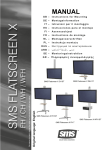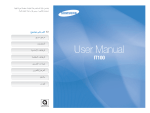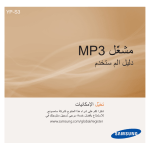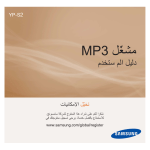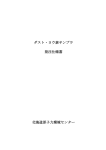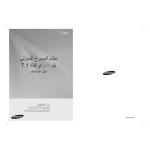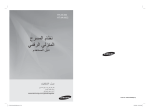Download Samsung YP-Q3AB دليل المستخدم
Transcript
YP-Q3 ﻣﺸ ّﻐﻞ MP3 ﺩﻟﻴﻞﺍﻟﻤﺴﺘﺨﺪﻡ ﺗﺨﻴّﻞ ﺍﻹﻣﻜﺎﻧﻴﺎﺕ ﺷﻜﺮﺍ ﻟﻜﻢ ﻋﻠﻰ ﺷﺮﺍء ﻫﺬﺍ ﺍﻟﻤﻨﺘﻮﺝ ﻟﺸﺮﻛﺔ ﺳﺎﻣﺴﻮﻧﺞ. ﻟﻼﺳﺘﻤﺘﺎﻉ ﺑﺄﻓﻀﻞ ﺧﺪﻣﺔ ،ﻳﺮﺟﻰ ﺗﺴﺠﻴﻞ ﻣﻨﺘﻮﺟﺘﻚ ﻓﻲ www.samsung.com/register ﺍﺳﺘﺨﺪﺍﻡ ﻫﺬﺍ ﺍﻟﺪﻟﻴﻞ • ﻳﻤﻜﻦ ﺃﻥ ﺗﺨﺘﻠﻒ ﺑﻌﺾ ﺍﻟﻌﻤﻠﻴﺎﺕ ﻓﻲ ﻣﺸﻐﻞ MP3ﺍﻟﺨﺎﺹ ﺑﻚ ﻋﻦ ﺗﻠﻚ ﺍﻟﻌﻤﻠﻴﺎﺕ ﺍﻟﻤﻮﺿﺤﺔ ﻓﻲ ﻫﺬﺍ ﺍﻟﺪﻟﻴﻞ ﺑﻨﺎ ًء ﻋﻠﻰ ﺇﺻﺪﺍﺭ ﺍﻟﺒﺮﻧﺎﻣﺞ ﺍﻟﺜﺎﺑﺖ ﺍﻟﻤﺜﺒﺖ ﻟﺪﻳﻚ. ﻗﺪ ﺗﺘﻐﻴﺮ ﺑﻌﺾ ﺍﻟﻤﺤﺘﻮﻳﺎﺕ ﺩﻭﻥ ﺇﺷﻌﺎﺭ ﺳﺎﺑﻖ. • ﻗﺪ ﻳﺨﺘﻠﻒ ﺷﻜﻞ ﻣﺸ ّﻐﻞ MP3ﻭﺍﻟﺸﺎﺷﺔ ﻋﻦ ﺍﻟﺮﺳﻮﻡ ﻓﻲ ﻫﺬﺍ ﺍﻟﺪﻟﻴﻞ. • ﻳﻌﺘﻤﺪ ﺩﻟﻴﻞ ﺍﻟﻤﺴﺘﺨﺪﻡ ﻫﺬﺍ ﻋﻠﻰ ﻧﻈﺎﻡ ﺗﺸﻐﻴﻞ .Windows XP ﻳﻤﻜﻦ ﺃﻥ ﺗﺨﺘﻠﻒ ﻋﻤﻠﻴﺎﺕ ﻣﺸﻐﻞ MP3ﺍﻟﺨﺎﺹ ﺑﻚ ﻋﻦ ﺗﻠﻚ ﺍﻟﻌﻤﻠﻴﺎﺕ ﺍﻟﻤﻮﺿﺤﺔ ﻓﻲ ﻫﺬﺍ ﺍﻟﺪﻟﻴﻞ ﺑﻨﺎ ًء ﻋﻠﻰ ﺇﺻﺪﺍﺭ ﻧﻈﺎﻡ ﺍﻟﺘﺸﻐﻴﻞ ﺍﻟﻤﺜﺒﺖ ﻋﻠﻰ ﺟﻬﺎﺯ ﺍﻟﻜﻤﺒﻴﻮﺗﺮ ﺍﻟﺨﺎﺹ ﺑﻚ. • ﻣﺼﺎﺩﺭ ﺍﻟﺼﻮﺕ ،ﻭﺧﻠﻔﻴﺎﺕ ﺍﻟﺸﺎﺷﺔ ،ﻭﺍﻟﺼﻮﺭ ﺍﻟﻤﺘﺎﺣﺔ ﻓﻲ ﻫﺬﺍ ﺍﻟﻤﻨﺘﺞ ﻣﺮﺧﺼﺔ ﻟﻼﺳﺘﺨﺪﺍﻡ ﺍﻟﻤﺤﺪﺩ ﺑﻴﻦ ﺷﺮﻛﺔ Samsungﻭﺍﻟﻤﻼﻙ ﺍﻟﺨﺎﺻﻴﻦ ﺑﻬﺬﻩ ﺍﻟﻤﻮﺍﺩ. ﻭﻳﻌﺪ ﺍﺳﺘﺨﺮﺍﺝ ﻭﺍﺳﺘﺨﺪﺍﻡ ﻫﺬﻩ ﺍﻟﻤﻮﺍﺩ ﻟﻼﺳﺘﺨﺪﺍﻡ ﺍﻟﺘﺠﺎﺭﻱ ﺃﻭ ﺍﻷﻏﺮﺍﺽ ﺍﻷﺧﺮﻯ ﺗﻌﺪﻳًﺎ ﻋﻠﻰ ﻗﻮﺍﻧﻴﻦ ﺣﻘﻮﻕ ﺍﻟﻄﺒﻊ ﻭ ﺍﻟﻨﺸﺮ .ﻻ ﺗﻌﺘﺒﺮ ﺷﺮﻛﺔ Samsungﻣﺴﺌﻮﻟﺔ ﻋﻦ ﻫﺬﺍ ﺍﻟﺘﻌﺪﻱ ﺍﻟﻨﺎﺟﻢ ﻋﻦ ﺍﻟﻤﺴﺘﺨﺪﻡ. • ﻟﻤﺸﺎﻫﺪﺓ ﺗﺤﺮﻱ ﺍﻟﺨﻠﻞ ﻭﺇﺻﻼﺣﻪ ،ﺍﻧﻈﺮ "ﺗﺤﺮﻱ ﺍﻟﺨﻠﻞ ﻭﺇﺻﻼﺣﻪ" ﺍﻻﻳﻘﻮﻧﺎﺕ ﺍﳌﺴﺘﺨﺪﻣﺔ ﻓﻲ ﻫﺬﺍ ﺍﻟﺪﻟﻴﻞ ﺍﻟﻮﺻﻒ ﺍﻻﻳﻘﻮﻥ ﻣﻼﺣﻈﺔ ﺍﻟﻤﻼﺣﻈﺎﺕ ،ﺍﻹﻟﻤﺎﻉ ﺍﻟﻤﻔﻴﺪ ﻟﻼﺳﺘﺨﺪﺍﻡ ،ﺃﻭ ﺍﻟﻤﻌﻠﻮﻣﺎﺕ ﺍﻹﺿﺎﻓﻴﺔ ﺗﻨﺒﻴﻪ ﺍﻟﺘﺤﺬﻳﺮﺍﺕ ﻭﺍﻟﺘﻨﺒﻴﻬﺎﺕ ﻣﻦ ﺃﺟﻞ ﺍﻟﺴﻼﻣﺔ ﺣﻘﻮﻕ ﺍﻟﻄﺒﻊ ﻭﺍﻟﻨﺸﺮ ﺣﻘﻮﻕ ﺍﻟﻄﺒﻊ ﻭﺍﻟﻨﺸﺮ © ﻟﻌﺎﻡ 2010ﻟﺸﺮﻛﺔ Samsung Electronics ﺩﻟﻴﻞ ﺍﻟﻤﺴﺘﺨﺪﻡ ﻫﺬﺍ ﻣﺤﻤﻲ ﺑﻤﻮﺟﺐ ﻗﻮﺍﻧﻴﻦ ﺣﻘﻮﻕ ﺍﻟﻄﺒﻊ ﻭﺍﻟﻨﺸﺮ ﺍﻟﺪﻭﻟﻴﺔ. ﻻ ﻳﺠﻮﺯ ﺇﻋﺎﺩﺓ ﺇﻧﺘﺎﺝ ﺩﻟﻴﻞ ﺍﻟﻤﺴﺘﺨﺪﻡ ﻫﺬﺍ ،ﺃﻭ ﺗﻮﺯﻳﻌﻪ ،ﺃﻭ ﺗﺮﺟﻤﺘﻪ ،ﺃﻭ ﺑﺜﻪ ،ﺑﺄﻱ ﺷﻜﻞ ﻣﻦ ﺍﻷﺷﻜﺎﻝ ﺃﻭ ﺑﺄﻳﺔ ﻭﺳﻴﻠﺔ ،ﺳﻮﺍء ﺇﻟﻜﺘﺮﻭﻧﻴﺔ ﺃﻭ ﺁﻟﻴﺔ ،ﺑﻤﺎ ﻓﻲ ﺫﻟﻚ ﺍﻟﻨﺴﺦ ﺍﻟﻀﻮﺋﻲ ،ﺃﻭ ﺍﻟﺘﺴﺠﻴﻞ ،ﺃﻭ ﺍﻟﺘﺨﺰﻳﻦ ،ﻓﻲ ﺃﻱ ﻧﻈﺎﻡ ﺗﺨﺰﻳﻦ ﻭﺍﺳﺘﻌﺎﺩﺓ ﻣﻌﻠﻮﻣﺎﺕ ،ﺩﻭﻥ ﺍﻟﺤﺼﻮﻝ ﻋﻠﻰ ﺇﺫﻥ ﻣﻜﺘﻮﺏ ﻣﺴﺒﻖ ﻣﻦ ﺷﺮﻛﺔ .Samsung Electronics ﺍﻟﻌﻼﻣﺎﺕ ﺍﻟﺘﺠﺎﺭﻳﺔ ﺗﻌﺪ SAMSUNGﻭ .Samsung Electronics ﻋﻼﻣﺎﺕ ﺗﺠﺎﺭﻳﺔ ﻣﺴﺠﻠﺔ ﻟﺸﺮﻛﺔ ﻣﻌﻠﻮﻣﺎﺕ ﺍﻟﺴﻼﻣﺔ ﻳﺸﺮﺡ ﻫﺬﺍ ﺍﻟﺪﻟﻴﻞ ﻛﻴﻔﻴﺔ ﺍﺳﺘﺨﺪﺍﻡ ﻣﺸ ّﻐﻞ MP3ﺍﻟﺠﺪﻳﺪ ﺍﻟﺨﺎﺹ ﺑﻚ ﺑﺸﻜﻞ ﺻﺤﻴﺢ .ﺍﻗﺮﺃ ﻫﺬﺍ ﺍﻟﺪﻟﻴﻞ ﺑﺎﻟﻌﻨﺎﻳﺔ ﻣﻦ ﺃﺟﻞ ﺗﺠﻨﺐ ﺿﺮﺭ ﺍﻟﻤﺸ ّﻐﻞ ﻭﺧﺴﺎﺭﺗﻚ. ﺍﻧﺘﺒﻪ ﺧﺎﺻﺔ ﻟﺘﺒﻊ ﺍﻟﺘﺤﺬﻳﺮﺍﺕ ﺍﻟﻤﻬﻤﺔ ﺍﻟﺘﺎﻟﻴﺔ. ١ ﺗﻨﺒﻴﻪ ﺍﻟﻤﻮﺍﻗﻒ ﺍﻟﺘﻲ ﻳﻤﻜﻦ ﺃﻥ ﺗﺆﺩﻱ ﺇﻟﻰ ﺍﻟﻮﻓﺎﺓ ﺃﻭ ﺍﻹﺻﺎﺑﺔ ﺍﻟﺨﻄﻴﺮﺓ ﻟﻨﻔﺴﻚ ﺃﻭ ﺍﻵﺧﺮﻳﻦ • ﻻ ﺗﺴﺘﺨﺪﻡ ﺍﻟﻤﻨﺘﺞ ﺃﺛﻨﺎء ﺍﻟﻌﻮﺍﺻﻒ ﺍﻟﺮﻋﺪﻳﺔ .ﻳﻤﻜﻦ ﺃﻥ ﺗﺆﺩﻱ ﺍﻟﻌﻮﺍﺻﻒ ﺍﻟﺮﻋﺪﻳﺔ ﺇﻟﻰ ﺗﻌﻄﻴﻞ ﺍﻟﻤﺸﻐﻞ ﻋﻦ ﺍﻟﻌﻤﻞ ﻭﻳﻤﻜﻦ ﺃﻥ ﺗﺰﻳﺪ ﻣﻦ ﻣﺨﺎﻃﺮ ﺍﻟﺼﺪﻣﺎﺕ ﺍﻟﻜﻬﺮﺑﻴﺔ. • ﻋﻨﺪ ﺍﺳﺘﺨﺪﺍﻡ ﺳﻤﺎﻋﺔ ﺍﻷﺫﻥ ﺃﻭ ﺳﻤﺎﻋﺔ ﺍﻟﺮﺃﺱ ﻟﻤﺪﺓ ﻃﻮﻳﻠﺔ ،ﻗﺪ ﻳﺴﺒﺐ ﺫﻟﻚ ﺍﻟﻀﺮﺭ ﺍﻟﺨﻄﻴﺮ ﻟﻘﺪﺭﺓ ﺍﻟﺴﻤﻊ. ﺇﺫﺍ ﻛﻨﺖ ﺗﺘﻌﺮﺽ ﻟﺼﻮﺕ ﺃﻋﻠﻰ ﻣﻦ 85ﺩﻳﺴﻴﺒﻞ ﻟﻔﺘﺮﺓ ﻃﻮﻳﻠﺔ ،ﻓﺴﻮﻑ ﻳﺆﺛﺮ ﺫﻟﻚ ﺳﻠﺒًﺎ ﻋﻠﻰ ﺣﺎﺳﺔ ﺍﻟﺴﻤﻊ ﻟﺪﻳﻚ .ﻓﻜﻠﻤﺎ ﺯﺍﺩ ﺍﻟﺼﻮﺕ ،ﺯﺍﺩﺕ ﺣﺪﺓ ﺗﻀﺮﺭ ﺍﻟﺼﻮﺕ ﻟﺪﻳﻚ .ﻻﺣﻆ ﺃﻥ ﻣﺴﺘﻮﻯ ﺻﻮﺕ ﺍﻟﺤﻮﺍﺭ ﺍﻟﻌﺎﺩﻱ ﻳﻜﻮﻥ ﺑﻴﻦ 50ﺇﻟﻰ 60ﺩﻳﺴﻴﺒﻞ ﻭﺃﻥ ﺍﻟﻀﻮﺿﺎء ﻓﻲ ﺍﻟﻄﺮﻳﻖ ﺗﻜﻮﻥ ﺣﻮﺍﻟﻲ 80ﺩﻳﺴﻴﺒﻞ. ﻧﻨﺼﺤﻜﻢ ﺑﺸﺪﺓ ﻋﻠﻰ ﺿﺒﻂ ﻣﺴﺘﻮﻯ ﺍﻟﺼﻮﺕ ﻋﻠﻰ ﺃﻗﻞ ﻣﺴﺘﻮﻯ ﻣﻤﻜﻦ .ﻭﺍﻟﻤﺴﺘﻮﻯ ﺍﻟﻤﺘﻮﺳﻂ ﻳﻜﻮﻥ ﻏﺎﻟﺒًﺎ ﺃﻗﻞ ﻣﻦ 2/3ﻣﻦ ﻣﺴﺘﻮﻯ ﺍﻟﺤﺪ ﺍﻷﻗﺼﻰ. • ﺍﺫﺍ ﺷﻌﺮﺕ ﺑﺎﻟﺮﻧﻴﻦ ﻓﻲ ﺍﻷﺫﻥ )ﺃﻵﺫﺍﻥ( ،ﺍﺧﻔﺾ ﻣﺴﺘﻮﻯ ﺍﻟﺼﻮﺕ ﺃﻭ ﺃﻭﻗﻔﺖ ﺍﺳﺘﻌﻤﺎﻝ ﺳﻤﺎﻋﺔ ﺍﻷﺫﻥ ﺃﻭ ﺳﻤﺎﻋﺔ ﺍﻟﺮﺃﺱ. • ﻳﻤﻜﻦ ﺃﻥ ﻳﺆﺩﻱ ﺍﻟﺘﻌﺮﺽ ﻟﻸﺻﻮﺍﺕ ﺍﻟﻤﺮﺗﻔﻌﺔ ﺃﺛﻨﺎء ﺍﻟﺴﻴﺮ ﺃﻭ ﺍﻟﻘﻴﺎﺩﺓ ﺇﻟﻰ ﺗﺸﺘﻴﺖ ﺗﻨﺒﻴﻬﻚ ﻭﺍﻟﺘﺴﺒﺐ ﻓﻲ ﻭﻗﻮﻉ ﺣﻮﺍﺩﺙ. • ﻻ ﺗﺴﺘﺨﺪﻡ ﺳﻤﺎﻋﺎﺕ ﺍﻷﺫﻥ ﺃﺛﻨﺎء ﻗﻴﺎﺩﺓ ﺍﻟﺪﺭﺍﺟﺔ ﺃﻭ ﺍﻟﺴﻴﺎﺭﺓ ﺃﻭ ﺍﻟﺪﺭﺍﺟﺔ ﺍﻟﺒﺨﺎﺭﻳﺔ ﺃﻭ ﺃﺛﻨﺎء ﺍﻟﺴﻴﺮ ﺃﻭ ﺍﻟﻌﺪﻭ ﺍﻟﺨﻔﻴﻒ ﻋﻠﻰ ﺍﻟﻄﺮﻳﻖ ﺃﻭ ﻋﻠﻰ ﻣﻤﺮﺍﺕ ﺍﻟﻤﺸﺎﺓ .ﻓﻘﺪ ﻳﺘﺴﺒﺐ ﺍﺳﺘﺨﺪﺍﻡ ﺳﻤﺎﻋﺔ ﺍﻷﺫﻥ ﻓﻲ ﻋﺪﻡ ﺳﻤﺎﻉ ﺍﻷﺻﻮﺍﺕ ﺍﻟﻤﺤﻴﻄﺔ ﺑﻚ ﺑﺴﺒﺐ ﺍﻟﻤﺮﻭﺭ ﻭﺑﺎﻟﺘﺎﻟﻲ ﻳﻤﻜﻦ ﺃﻥ ﻳﺆﺩﻱ ﺫﻟﻚ ﺇﻟﻰ ﺣﺪﻭﺙ ﺣﻮﺍﺩﺙ ﺧﻄﻴﺮﺓ .ﻛﻤﺎ ﺃﻥ ﺍﺳﺘﺨﺪﺍﻡ ﺳﻤﺎﻋﺎﺕ ﺍﻷﺫﻥ ﺃﺛﻨﺎء ﺍﻟﻘﻴﺎﺩﺓ ﺃﻣﺮ ﻣﺤﻈﻮﺭ ﻓﻲ ﺑﻌﺾ ﺍﻟﻤﻨﺎﻃﻖ. • ﺍﺳﺘﺨﺪﻡ ﺍﻟﻤﻠﺤﻘﺎﺕ ﺍﻟﻤﺰﻭﺩﺓ ﺃﻭ ﺍﻟﻤﺼﺪﻗﺔ ﻣﻦ ﻗﺒﻞ ﺷﺮﻛﺔ ﺳﺎﻣﺴﻮﻧﺞ. • ﺃﺛﻨﺎء ﺗﻌﻠﻴﻖ ﺍﻟﻤﻨﺘﺞ ﺣﻮﻝ ﺍﻟﺮﻗﺒﺔ ،ﻻ ﺗﻀﻐﻂ ﻋﻠﻰ ﺣﺰﺍﻡ ﺍﻟﺮﻗﺒﺔ. ﻟﻠﺤﻴﻠﻮﻟﺔ ﺩﻭﻥ ﺣﺪﻭﺙ ﺧﻄﺮ ﺍﻻﺧﺘﻨﺎﻕ ﻋﻦ ﻏﻴﺮ ﻗﺼﺪ ،ﻗﻢ ﺑﺎﻹﺑﻘﺎء ﻋﻠﻰ ﺣﺰﺍﻡ ﺍﻟﺮﻗﺒﺔ ﺑﻌﻴ ًﺪﺍ ﻋﻦ ﺍﻷﻃﻔﺎﻝ ﺃﻭ ﺍﻟﻜﺒﺎﺭ ﺃﻭ ﺃﻭﻟﺌﻚ ﻏﻴﺮ ﺍﻟﻘﺎﺩﺭﻳﻦ ﻋﻠﻰ ﺍﻟﻌﻨﺎﻳﺔ ﺑﺄﻧﻔﺴﻬﻢ. ٢ ﻣﻌﻠﻮﻣﺎﺕ ﺍﻟﺴﻼﻣﺔ < ﺗﻨﺒﻴﻪ • ﺗﻮﻗﻒ ﻋﻦ ﺍﺳﺘﺨﺪﺍﻡ ﺍﻟﻤﺸﻐﻞ ﻭﺍﺗﺼﻞ ﺑﻤﺮﻛﺰ ﺧﺪﻣﺔ ﺷﺮﻛﺔ Samsungﻋﻨﺪ ﺍﻛﺘﺸﺎﻑ ﺩﺧﺎﻥ ﺃﻭ ﺭﻭﺍﺋﺢ ﺃﻭ ﺿﻮﺿﺎء ﻏﻴﺮ ﻋﺎﺩﻳﺔ ﻓﻲ ﺍﻟﻤﻨﺘﺞ ﺃﻭ ﺍﻟﺒﻄﺎﺭﻳﺔ .ﻗﺪ ﻳﺆﺩﻱ ﻋﺪﻡ ﺍﻻﻟﺘﺰﺍﻡ ﺑﺬﻟﻚ ﺇﻟﻰ ﺣﺪﻭﺙ ﺣﺮﻳﻖ ﺃﻭ ﺇﺻﺎﺑﺔ. • ﺃﺑﻌﺪ ﺍﻟﻤﺸﻐﻞ ﻭﻛﻞ ﻣﻠﺤﻘﺎﺗﻪ ﻋﻦ ﻣﺘﻨﺎﻭﻝ ﺍﻷﻃﻔﺎﻝ ﺍﻟﺼﻐﺎﺭ ﻭﺍﻟﺤﻴﻮﺍﻧﺎﺕ .ﻓﻴﻤﻜﻦ ﺃﻥ ﻳﻘﻮﻡ ﺍﻷﻃﻔﺎﻝ ﺃﻭ ﺍﻟﺤﻴﻮﺍﻧﺎﺕ ﺑﺈﺗﻼﻑ ﺍﻟﻤﺸﻐﻞ ﺃﻭ ﺇﺗﻼﻑ ﺍﻟﺒﻄﺎﺭﻳﺔ ﻋﻦ ﺩﻭﻥ ﻗﺼﺪ ﻭﺍﻟﺘﺴﺒﺐ ﻓﻲ ﺣﺪﻭﺙ ﺍﻧﻔﺠﺎﺭﺍﺕ .ﻳﻤﻜﻦ ﺃﻥ ﺗﺆﺩﻱ ﺍﻷﺟﺰﺍء ﺍﻟﺼﻐﻴﺮﺓ ﺇﻟﻰ ﺣﺪﻭﺙ ﺍﻻﺧﺘﻨﺎﻕ ﻟﻸﻃﻔﺎﻝ ﺃﻭ ﺍﻟﺤﻴﻮﺍﻧﺎﺕ ﺍﻷﻟﻴﻔﺔ. • ﻻ ﺗﻠﻤﺲ ﺍﻟﻤﻨﺘﺞ ﺃﻭ ﺳﻠﻚ ﺍﻟﻄﺎﻗﺔ ﻭﻳﺪﺍﻙ ﻣﺒﺘﻠﺘﺎﻥ .ﻓﻴﻤﻜﻦ ﺃﻥ ﺗﻮﺻﻞ ﺍﻟﻤﻴﺎﻩ ﺍﻟﻜﻬﺮﺑﺎء ﻭﺑﺎﻟﺘﺎﻟﻲ ﺗﺘﺴﺒﺐ ﻓﻲ ﺣﺪﻭﺙ ﺻﺪﻣﺎﺕ ﻛﻬﺮﺑﻴﺔ. • ﻻ ﺗﺴﺘﺨﺪﻡ ﺍﻟﻔﻼﺵ ﻗﺮﻳﺒًﺎ ﻣﻦ ﺃﻋﻴﻦ ﺍﻷﺷﺨﺎﺹ ﺃﻭ ﺍﻟﺤﻴﻮﺍﻧﺎﺕ )ﺃﻗﺮﺏ ﻣﻦ 1ﻣﺘﺮ 3 / ﺃﻗﺪﺍﻡ( .ﻳﻤﻜﻦ ﺃﻥ ﻳﺆﺩﻱ ﺍﺳﺘﺨﺪﺍﻡ ﺍﻟﻔﻼﺵ ﺑﺎﻟﻘﺮﺏ ﺍﻟﺸﺪﻳﺪ ﻣﻦ ﺃﻋﻴﻦ ﺍﻷﺷﺨﺎﺹ ﻓﻲ ﺣﺪﻭﺙ ﺃﺿﺮﺍﺭ ﻣﺆﻗﺘﺔ ﺃﻭ ﺩﺍﺋﻤﺔ. • ﻻ ﺗﻀﻊ ﺍﻟﻤﻨﺘﺞ ﻓﻲ ﺃﻭ ﺑﺎﻟﻘﺮﺏ ﻣﻦ ﺍﻟﺴﺨﺎﻧﺎﺕ ﺃﻭ ﺃﻓﺮﺍﻥ ﺍﻟﻤﻴﻜﺮﻭﻭﻳﻒ ﺃﻭ ﻣﻌﺪﺍﺕ ﺍﻟﻄﺒﺦ ﺍﻟﺴﺎﺧﻨﺔ ﺃﻭ ﺍﻟﺤﺎﻭﻳﺎﺕ ﻋﺎﻟﻴﺔ ﺍﻟﻀﻐﻂ .ﻳﻤﻜﻦ ﺃﻥ ﺗﺆﺩﻱ ﺍﻟﺤﺮﺍﺭﺓ ﺍﻟﻤﺮﺗﻔﻌﺔ ﺃﻭ ﺍﻟﻀﻐﻂ ﺍﻟﻌﺎﻟﻲ ﺇﻟﻰ ﺗﻌﻄﻞ ﺍﻟﻤﻨﺘﺞ ﺃﻭ ﺍﻧﻔﺠﺎﺭﻩ ﺃﻭ ﺍﺷﺘﻌﺎﻝ ﺍﻟﻨﺎﺭ ﺑﻪ. • ﺃﻭﻗﻒ ﺗﺸﻐﻴﻞ ﺍﻟﻤﻨﺘﺞ ﻓﻲ ﺍﻷﻣﺎﻛﻦ ﺍﻟﺘﻲ ﻳﺤﻈﺮ ﺗﺸﻐﻴﻠﻪ ﻓﻴﻬﺎ. ﻳﻤﻜﻦ ﺃﻥ ﻳﺘﺪﺍﺧﻞ ﺍﻟﻤﻨﺘﺞ ﻣﻊ ﺍﻹﺷﺎﺭﺍﺕ ﺍﻹﻟﻜﺘﺮﻭﻧﻴﺔ. ﻗﻢ ﺑﺈﻳﻘﺎﻑ ﺗﺸﻐﻴﻞ ﺍﻟﻤﻨﺘﺞ ﺃﺛﻨﺎء ﺭﻛﻮﺏ ﺍﻟﻄﺎﺋﺮﺍﺕ. ﻳﻤﻜﻦ ﺃﻥ ﻳﺘﺪﺍﺧﻞ ﺍﻟﻤﻨﺘﺞ ﻣﻊ ﻧﻈﺎﻡ ﺍﻟﻤﻼﺣﺔ ﺍﻹﻟﻜﺘﺮﻭﻧﻴﺔ ﻓﻲ ﺍﻟﻄﺎﺋﺮﺓ. ﺃﻭﻗﻒ ﺗﺸﻐﻴﻞ ﺍﻟﻤﻨﺘﺞ ﻓﻲ ﺍﻟﻤﺴﺘﺸﻔﻴﺎﺕ. ﺍﻟﺘﺰﻡ ﺑﻠﻮﺍﺋﺢ ﺍﻟﻤﺴﺘﺸﻔﻴﺎﺕ .ﻳﻤﻜﻦ ﺃﻥ ﻳﺘﺪﺍﺧﻞ ﺍﻟﻤﻨﺘﺞ ﻣﻊ ﺍﻷﺟﻬﺰﺓ ﺍﻟﻄﺒﻴﺔ. • ﻻ ﺗﺴﺘﺨﺪﻡ ﺍﻟﻤﻨﺘﺠﻢ ﺑﺎﻟﻘﺮﺏ ﻣﻦ ﻣﺼﺎﺩﺭ ﺍﻟﻮﻗﻮﺩ ﺃﻭ ﺍﻟﻤﻮﺍﺩ ﺍﻟﻘﺎﺑﻠﺔ ﻟﻼﺣﺘﺮﺍﻕ ﺃﻭ ﺍﻟﻤﻮﺍﺩ ﺍﻟﻜﻴﻤﻴﺎﺋﻴﺔ ﺳﺮﻳﻌﺔ ﺍﻻﺷﺘﻌﺎﻝ ﺃﻭ ﺍﻟﻤﻮﺍﺩ ﺍﻟﻤﺘﻔﺠﺮﺓ .ﺍﻟﺘﺰﻡ ﺑﺎﻟﻘﻮﺍﻋﺪ ﻭﺍﻟﺘﻌﻠﻴﻤﺎﺕ ﻭﺍﻟﺘﺤﺬﻳﺮﺍﺕ ﻓﻲ ﺍﻟﺒﻴﺌﺎﺕ ﺍﻟﺘﻲ ﺗﺤﺘﻮﻱ ﻋﻠﻰ ﻣﻮﺍﺩ ﻣﺘﻔﺠﺮﺓ. ﺃﻭﻗﻒ ﺗﺸﻐﻴﻞ ﺍﻟﻤﻨﺘﺞ ﻋﻨﺪ ﺗﺰﻭﻳﺪ ﺍﻟﺴﻴﺎﺭﺓ ﺃﻭ ﺍﻟﺪﺭﺍﺟﺔ ﺍﻟﺒﺨﺎﺭﻳﺔ ﺃﻭ ﺍﻟﻤﺮﻛﺐ ﺃﻭ ﻣﺎ ﺇﻟﻰ ﺫﻟﻚ ﺑﺎﻟﻮﻗﻮﺩ. • ﺗﻮﻗﻒ ﻋﻦ ﺍﺳﺘﺨﺪﺍﻡ ﺍﻟﻤﻨﺘﺞ ﻋﻨﺪ ﻋﺪﻡ ﺍﻟﺸﻌﻮﺭ ﺑﺎﻟﺮﺍﺣﺔ ﺃﺛﻨﺎء ﻣﺸﺎﻫﺪﺓ ﻣﻠﻔﺎﺕ ﺍﻟﻔﻴﺪﻳﻮ ﺃﻭ ﺗﺸﻐﻴﻞ ﺍﻷﻟﻌﺎﺏ. ﺍﺳﺘﺸﺮ ﺍﻟﻄﺒﻴﺐ ﻗﺒﻞ ﺍﺳﺘﺨﺪﺍﻡ ﺍﻟﻤﻨﺘﺞ ﺇﺫﺍ ﻋﺎﻧﻰ ﺃﻱ ﻓﺮﺩ ﻣﻦ ﺃﻓﺮﺍﺩ ﺍﻷﺳﺮﺓ ﻣﻦ ﻧﻮﺑﺎﺕ ﻗﻠﺒﻴﺔ ﺃﻭ ﺍﻹﻏﻤﺎء. ﺗﻮﻗﻒ ﻋﻦ ﺍﺳﺘﺨﺪﺍﻡ ﺍﻟﻤﻨﺘﺞ ﻭﺍﺳﺘﺸﺮ ﺍﻟﻄﺒﻴﺐ ﺇﺫﺍ ﻋﺎﻧﻴﺖ ﻣﻦ ﺗﺸﻨﺠﺎﺕ ﻓﻲ ﺍﻟﻮﺟﻪ ﺃﻭ ﺍﻟﻌﻀﻼﺕ ،ﺃﻭ ﻣﻦ ﺍﻟﺪﻭﺍﺭ ،ﺃﻭ ﻣﻦ ﺍﻹﺭﺑﺎﻙ ،ﺃﻭ ﻣﻦ ﺍﻟﻐﺜﻴﺎﻥ. ﺗﺠﻨﺐ ﻣﺸﺎﻫﺪﺓ ﻣﻠﻔﺎﺕ ﺍﻟﻔﻴﺪﻳﻮ ﺃﻭ ﻟﻌﺐ ﺍﻷﻟﻌﺎﺏ ﻋﻠﻰ ﺍﻟﻤﻨﺘﺞ ﻟﻔﺘﺮﺓ ﺯﻣﻨﻴﺔ ﻃﻮﻳﻠﺔ. • ﻻ ﺗﻌﺮﺽ ﻋﻴﻨﺎﻙ ﺇﻟﻰ ﺿﻮء ﺍﻟﺸﻤﺲ ﺍﻟﻤﺒﺎﺷﺮ ﻣﻦ ﺧﻼﻝ ﺷﺎﺷﺔ ﺍﻟﻤﻨﺘﺞ ﺣﻴﺚ ﺇﻥ ﺫﻟﻚ ﻳﻤﻜﻦ ﺃﻥ ﻳﺆﺩﻱ ﺇﻟﻰ ﺍﻹﺿﺮﺍﺭ ﺑﻌﻴﻨﻴﻚ. ٣ ﻣﻌﻠﻮﻣﺎﺕ ﺍﻟﺴﻼﻣﺔ < ﲢﺬﻳﺮ ﲢﺬﻳﺮ ﺍﻟﻤﻮﺍﻗﻒ ﺍﻟﺘﻲ ﻳﻤﻜﻦ ﺃﻥ ﺗﺴﺒﺐ ﺍﻟﻀﺮﺭ ﻟﻨﻔﺴﻚ ﺃﻭ ﻟﻠﻤﻨﺘﺞ • ﻻ ﺗﻘﻢ ﺑﺘﻔﻜﻴﻚ ،ﺇﺻﻼﺡ ،ﺃﻭ ﺗﻌﺪﻳﻞ ﻫﺬﺍ ﺍﻟﻤﻨﺘﻮﺝ ﺑﻨﻔﺴﻚ. • ﺗﺄﻛﺪ ﻣﻦ ﺍﺣﺘﻴﺎﻁ ﺍﻟﺒﻴﺎﻧﺎﺕ ﺍﻟﻬﺎﻣﺔ .ﻻ ﺗﺘﺤﻤﻞ ﺷﺮﻛﺔ ﺳﺎﻣﺴﻮﻧﺞ ﺃﻳﺔ ﻣﺴﺆﻭﻟﻴﺔ ﻋﻦ ﺍﻟﻀﺮﺭ ﺍﻟﻨﺎﺗﺞ ﻋﻦ ﻓﻘﺪﺍﻥ ﺍﻟﺒﻴﺎﻧﺎﺕ. ﺣﺮﺻﺎ ﻋﻠﻰ ﺳﻼﻣﺘﻚ ،ﺗﺄﻛﺪ ﻣﻦ ﺃﻥ ﻛﺎﺑﻞ ﺳﻤﺎﻋﺔ ﺍﻷﺫﻥ ﻻ ﻳﻌﻮﻕ ﻣﺠﺎﻝ ﺣﺮﻛﺔ ﺫﺭﺍﻋﻚ • ً ﺃﻭ ﺃﻱ ﻣﻦ ﺍﻷﺷﻴﺎء ﺍﻟﻤﺤﻴﻄﺔ ﺃﺛﻨﺎء ﺃﺩﺍء ﺍﻟﺘﻤﺎﺭﻳﻦ ﺃﻭ ﺃﺛﻨﺎء ﺍﻟﺴﻴﺮ. • ﻗﻢ ﺑﺤﻤﺎﻳﺔ ﺍﻟﻤﺸﻐﻞ ﻣﻦ ﺍﻟﺘﻌﺮﺽ ﻟﻠﺼﺪﻣﺎﺕ ﺍﻟﺸﺪﻳﺪﺓ ﻭﻻ ﺗﺘﻌﺎﻣﻞ ﻣﻌﻪ ﺑﻌﻨﻒ. • ﻻ ﺗﻀﻊ ﺃﺷﻴﺎء ﺛﻘﻴﻠﺔ ﻋﻠﻰ ﺍﻟﺠﺰء ﺍﻟﻌﻠﻮﻱ ﻟﻠﻤﺸ ّﻐﻞ. • ﻻ ﺗﺒﻠﻞ ﺍﻟﻤﻨﺘﻮﺝ ﺃﻭ ﻻ ﺗﻬﺒﻄﻪ ﻓﻲ ﺍﻟﻤﺎء .ﺍﺫﺍ ﻛﺎﻥ ﺍﻟﻤﻨﺘﻮﺝ ﻣﺒﻠﻼ ،ﻻ ﺗﻘﻢ ﺑﺘﺸﻐﻴﻠﻪ ﻷﻧﻚ ﻗﺪ ﺗﺼﻴﺐ ﺑﺎﻟﺼﺪﻣﺔ ﺍﻟﻜﻬﺮﺑﺎﺋﻴﺔ. • ﻻ ﺗﺘﺮﻙ ﻫﺬﺍ ﺍﻟﻤﻨﺘﻮﺝ ﻓﻲ ﺩﺭﺟﺔ ﺍﻟﺤﺮﺍﺭﺓ ﻓﻮﻕ ) (35) 95ﻣﺜﻞ ﺍﻟﺴﻮﻧﺔ ﺃﻭ ﺍﻟﻤﻜﺎﻥ ﺍﻟﺪﺍﺧﻠﻲ ﻟﻠﺴﻴﺎﺭﺓ ﺍﻟﻤﻮﻗﻮﻓﺔ(. • ﻻ ﺗﺴﺘﺨﺪﻡ ﺍﻟﻤﺸﻐﻞ ﺃﻭ ﺗﺨﺰﻧﻪ ﻓﻲ ﻣﻨﺎﻃﻖ ﻣﺘﺮﺑﺔ ﺃﻭ ﺗﺸﺘﻤﻞ ﻋﻠﻰ ﻗﺎﺫﻭﺭﺍﺕ ﺃﻭ ﻣﻨﺎﻃﻖ ﺭﻃﺒﺔ ﺃﻭ ﻟﻴﺴﺖ ﻣﻬﻮﺍﺓ ﺑﺸﻜﻞ ﺟﻴﺪ .ﻳﻤﻜﻦ ﺃﻥ ﻳﺆﺩﻱ ﺗﺨﺰﻳﻦ ﺍﻟﻤﺸﻐﻞ ﻓﻲ ﻣﺜﻞ ﻫﺬﻩ ﺍﻟﺒﻴﺌﺎﺕ ﺇﻟﻰ ﺣﺪﻭﺙ ﺻﺪﻣﺎﺕ ﻛﻬﺮﺑﻴﺔ ﺃﻭ ﺣﺮﻳﻖ .ﺍﻣﻨﻊ ﺩﺧﻮﻝ ﺃﻳﺔ ﺟﺴﻴﻤﺎﺕ ﺃﻭ ﺃﺗﺮﺑﺔ ﺧﺎﺭﺟﻴﺔ ﺇﻟﻰ ﺍﻟﻤﻨﺘﺞ. • ﻻ ﺗﺴﺘﺨﺪﻡ ﺍﻟﻤﻨﺘﺞ ﺍﺫﺍ ﻛﺎﻧﺖ ﺍﻟﺸﺎﺷﺔ ﻣﺘﺸﻘﻘﺔ ﺃﻭ ﻣﻜﺴﻮﺭﺓ .ﻳﺴﺒﺐ ﺍﻟﺰﺟﺎﺝ ﺃﻭ ﺍﻷﻛﺮﻳﻠﻴﻚ ﺍﻟﻤﻜﺴﻮﺭ ﺿﺮﺭ ﻳﺪﻙ ﺃﻭ ﻭﺟﻬﻚ .ﺃﺣﻀﺮ ﺍﻟﻤﻨﺘﺞ ﺍﻟﻰ ﻣﺮﻛﺰ ﺧﺪﻣﺔ ﺳﺎﻣﺴﻮﻧﺞ ﻣﻦ ﺃﺟﻞ ﺍﺳﺘﺒﺪﺍﻝ ﺍﻟﺸﺎﺷﺔ .ﻻ ﺗﻀﻤﻦ ﺍﻟﻀﻤﺎﻧﺔ ﺍﻟﺨﻠﻞ ﺍﻟﻨﺎﺗﺞ ﻋﻦ ﻣﻌﺎﻟﺠﺔ ﺍﻟﻤﻨﺘﺞ ﺍﻟﻤﻬﻤﻠﺔ. • ﺗﺤﻘﻖ ﻣﻦ ﺃﻥ ﺍﻷﻃﻔﺎﻝ ﻳﺪﺭﻛﻮﻥ ﻛﻴﻔﻴﺔ ﺗﺸﻐﻴﻞ ﺍﻟﻤﻨﺘﺞ ﺑﺸﻜﻞ ﺻﺤﻴﺢ ﻭﺁﻣﻦ. ﻳﻤﻜﻦ ﺃﻥ ﻳﺆﺩﻱ ﺍﻻﺳﺘﺨﺪﺍﻡ ﻏﻴﺮ ﺍﻟﺼﺤﻴﺢ ﻟﻠﻤﻨﺘﺞ ﺇﻟﻰ ﺗﻌﻄﻞ ﺍﻟﻤﻨﺘﺞ ﺃﻭ ﺣﺪﻭﺙ ﺍﻹﺻﺎﺑﺔ. • ﻻ ﺗﺴﺘﺨﺪﻡ ﺍﻟﻤﻨﺘﺞ ﺑﺠﻮﺍﺭ ﺍﻟﺴﻤﺎﻋﺎﺕ ،ﺃﻭ ﺍﻟﻤﺤﺮﻛﺎﺕ ﺍﻟﻜﻬﺮﺑﻴﺔ ﺍﻟﻜﺒﻴﺮﺓ ،ﺃﻭ ﺍﻟﺤﻘﻮﻝ ﺍﻟﻤﻐﻨﺎﻃﻴﺴﻴﺔ ﺍﻟﻘﻮﻳﺔ ،ﺃﻭ ﺧﻄﻮﻁ ﺍﻟﻄﺎﻗﺔ ﻋﺎﻟﻴﺔ ﺍﻟﻔﻮﻟﻄﻴﺔ ،ﺃﻭ ﺃﺑﺮﺍﺝ ﺍﻻﺗﺼﺎﻻﺕ .ﻳﻤﻜﻦ ﺃﻥ ﻳﺘﻌﺮﺽ ﺍﻟﻤﻨﺘﺞ ﻟﻸﻋﻄﺎﻝ ﺑﺴﺒﺐ ﺍﻟﻤﻮﺟﺎﺕ ﺍﻟﻜﻬﺮﻭﻣﻐﻨﺎﻃﻴﺴﻴﺔ. • ﻻ ﺗﺮﺵ ﺍﻟﻤﺎء ﻋﻠﻰ ﺍﻟﻤﻨﺘﻮﺝ .ﻻ ﺗﻘﻢ ﺑﺘﻨﻈﻴﻒ ﺍﻟﻤﻨﺘﻮﺝ ﺑﺎﺳﺘﺨﺪﺍﻡ ﺍﻟﻤﻮﺍﺩ ﺍﻟﻜﻴﻤﺎﻭﻳﺔ ﻣﺜﻞ ﺍﻟﺒﻨﺰﻳﻦ ﺃﻭ ﺍﻟﻤﺨﻔﻒ ،ﻷﻥ ﺫﻟﻚ ﻗﺪ ﻳﺴﺒﺐ ﺍﻟﺤﺮﻳﻖ ،ﺍﻟﺼﺪﻣﺔ ﺍﻟﻜﻬﺮﺑﺎﺋﻴﺔ ﺃﻭ ﺗﻠﻒ ﺳﻄﺢ ﺍﻟﻤﻨﺘﻮﺝ. ٤ ﻣﻌﻠﻮﻣﺎﺕ ﺍﻟﺴﻼﻣﺔ < ﲢﺬﻳﺮ • ﻻ ﺗﻘﻢ ﺑﻄﻼء ﺍﻟﻤﻨﺘﺞ ﺃﻭ ﻭﺿﻊ ﺍﻟﻤﻠﺼﻘﺎﺕ ﻋﻠﻴﻪ .ﻓﻴﻤﻜﻦ ﺃﻥ ﻳﻠﺘﺼﻖ ﻏﻄﺎء ﻭﺻﻠﺔ ،USBﺃﻭ ﻗﺪ ﻻ ﺗﻌﻤﻞ ﺷﺎﺷﺔ ﺍﻟﻠﻤﺲ ﺑﺸﻜﻞ ﺻﺤﻴﺢ. ﺇﺫﺍ ﻛﻨﺖ ﺗﻌﺎﻧﻲ ﻣﻦ ﺍﻟﺤﺴﺎﺳﻴﺔ ﻣﻦ ﻃﻼء ﺍﻟﻤﻨﺘﺞ ﺃﻭ ﺍﻟﻤﻜﻮﻧﺎﺕ ﺍﻟﻤﻌﺪﻧﻴﺔ ﺍﻟﻤﻮﺟﻮﺩﺓ ﺑﻪ ،ﻓﻘﺪ ﺗﻌﺎﻧﻲ ﻣﻦ ﺍﻟﺤﻜﺔ ،ﺃﻭ ﺍﻹﻛﺰﻳﻤﺎ ،ﺃﻭ ﺍﻧﺘﻔﺎﺥ ﺍﻟﺒﺸﺮﺓ. ﻋﻨﺪ ﺣﺪﻭﺙ ﺫﻟﻚ ،ﺗﻮﻗﻒ ﻋﻦ ﺍﺳﺘﺨﺪﺍﻡ ﺍﻟﻤﻨﺘﺞ ﻭﺍﺳﺘﺸﺮ ﺍﻟﻄﺒﻴﺐ. • ﻻ ﺗﺤﻤﻞ ﺍﻟﻤﻨﺘﺞ ﻓﻲ ﺟﻴﺒﻚ ﺍﻟﺨﻠﻔﻲ ﺃﻭ ﺣﻮﻝ ﺍﻟﻮﺳﻂ .ﻓﻘﺪ ﺗﺘﻌﺮﺽ ﻟﻺﺻﺎﺑﺔ ﺃﻭ ﺗﺴﺒﺐ ﺍﻷﺿﺮﺍﺭ ﻟﻠﻤﺸﻐﻞ ﺇﺫﺍ ﺗﻌﺮﺿﺖ ﻟﻠﺴﻘﻮﻁ. • ﻻ ﺗﻀﻊ ﺍﻟﻤﻨﺘﻮﺝ ﻓﻲ ﻣﻜﺎﻥ ﻗﺮﻳﺐ ﻣﻦ ﺍﻷﺷﻴﺎء ﺍﻟﻤﻐﻨﻄﻴﺴﻴﺔ. ﻳﻤﻜﻦ ﺃﻥ ﻳﺆﺩﻱ ﺗﻌﺮﺽ ﺍﻟﻤﻨﺘﺞ ﺇﻟﻰ ﺍﻷﺷﻴﺎء ﺍﻟﻤﻐﻨﺎﻃﻴﺴﻴﺔ ﺇﻟﻰ ﺍﻟﺘﻌﻄﻞ ﺃﻭ ﺇﻟﻰ ﺗﻔﺮﻳﻎ ﺷﺤﻨﺔ ﺍﻟﺒﻄﺎﺭﻳﺔ. ﻳﻤﻜﻦ ﺃﻥ ﺗﺘﻌﺮﺽ ﺑﻄﺎﻗﺎﺕ ﺍﻟﺸﺮﻳﻂ ﺍﻟﻤﻐﻨﺎﻃﻴﺴﻲ ،ﺑﻤﺎ ﻓﻲ ﺫﻟﻚ ﺑﻄﺎﻗﺎﺕ ﺍﻻﺋﺘﻤﺎﻥ، ﻭﺑﻄﺎﻗﺎﺕ ﺍﻟﻬﺎﺗﻒ ،ﻭﺩﻓﺎﺗﺮ ﺍﻟﺤﺴﺎﺏ ﺍﻟﻤﺼﺮﻓﻲ ،ﻭﺟﻮﺍﺯﺍﺕ ﺍﺳﺘﻘﻼﻝ ﺍﻟﻄﺎﺋﺮﺍﺕ ،ﻟﻠﻀﺮﺭ ﺑﺴﺒﺐ ﺍﻟﺤﻘﻮﻝ ﺍﻟﻤﻐﻨﺎﻃﻴﺴﻴﺔ. • ﺗﺤﻠﻰ ﺑﺎﻟﻮﻋﻲ ﺍﻟﻌﺎﻡ ﻋﻨﺪ ﺍﺳﺘﺨﺪﺍﻡ ﺍﻟﻤﻨﺘﺞ ﻓﻲ ﺍﻷﻣﺎﻛﻦ ﺍﻟﻌﺎﻣﺔ. ﺗﺠﻨﺐ ﺇﺯﻋﺎﺝ ﺍﻵﺧﺮﻳﻦ ﻋﻨﺪ ﺍﺳﺘﺨﺪﺍﻡ ﺍﻟﻤﻨﺘﺞ ﻓﻲ ﺍﻷﻣﺎﻛﻦ ﺍﻟﻌﺎﻣﺔ. • ﻟﺘﻨﻈﻴﻒ ﺍﻟﻤﻨﺘﺞ ،ﻗﻢ ﺑﻤﺴﺤﻪ ﺑﻘﻄﻌﺔ ﻗﻤﺎﺵ ﻧﺎﻋﻤﺔ ،ﻭﻧﻈﻴﻔﺔ ،ﻭﺟﺎﻓﺔ .ﻻ ﺗﺴﺘﺨﺪﻡ ﺍﻟﻤﻮﺍﺩ ﺍﻟﻜﻴﻤﺎﻭﻳﺔ ﺃﻭ ﺍﻟﻤﻨﻈﻔﺎﺕ ﺍﻟﻘﻮﻳﺔ. • ﺗﺤﻠﻰ ﺑﺎﻟﺤﺬﺭ ﻋﻨﺪ ﺍﺳﺘﺨﺪﺍﻡ ﺍﻟﻤﻨﺘﺞ ﺑﺎﻟﻘﺮﺏ ﻣﻦ ﺍﻷﺟﻬﺰﺓ ﺍﻹﻟﻜﺘﺮﻭﻧﻴﺔ ﺍﻷﺧﺮﻯ .ﻣﻌﻈﻢ ﺍﻷﺟﻬﺰﺓ ﺍﻹﻟﻜﺘﺮﻭﻧﻴﺔ ﺗﺼﺪﺭ ﺇﺷﺎﺭﺍﺕ ﺗﺮﺩﺩ ﺭﺍﺩﻳﻮ .ﻳﻤﻜﻦ ﺃﻥ ﻳﺘﺪﺍﺧﻞ ﺍﻟﻤﻨﺘﺞ ﻣﻊ ﺍﻷﺟﻬﺰﺓ ﺍﻹﻟﻜﺘﺮﻭﻧﻴﺔ ﺍﻷﺧﺮﻯ. • ﺗﺠﻨﺐ ﺗﻌﺮﻳﺾ ﺍﻟﻤﻨﺘﺞ ﻟﻠﻐﺎﺯﺍﺕ ﺍﻟﻤﻄﺮﻭﺩﺓ ﺍﻟﺸﺪﻳﺪﺓ ﺃﻭ ﺍﻟﺒﺨﺎﺭ ﺍﻟﺸﺪﻳﺪ .ﻳﻤﻜﻦ ﺃﻥ ﻳﺘﺸﻮﻩ ﺍﻟﻤﻨﺘﺞ ﺃﻭ ﻗﺪ ﻳﺘﻌﺮﺽ ﻟﻠﺘﻌﻄﻞ. • ﻻ ﺗﺴﺘﺨﺪﻡ ﺍﻟﻤﻨﺘﺞ ﻷﻱ ﺷﻲء ﺑﺨﻼﻑ ﺍﻻﺳﺘﺨﺪﺍﻡ ﺍﻟﻤﻘﺼﻮﺩ ﻟﻪ. ٥ ﻣﻌﻠﻮﻣﺎﺕ ﺍﻟﺴﻼﻣﺔ < ﺗﻮﺥ ﺍﳊﺬﺭ ﻋﻨﺪ ﺍﺳﺘﺨﺪﺍﻡ ﺍﻟﺒﻄﺎﺭﻳﺔ ﺗﻮﺥ ﺍﳊﺬﺭ ﻋﻨﺪ ﺍﺳﺘﺨﺪﺍﻡ ﺍﻟﺒﻄﺎﺭﻳﺔ • ﺇﺫﺍ ﺗﻢ ﺍﻛﺘﺸﺎﻑ ﺗﺴﺮﺏ ﺃﻭ ﺻﺪﻭﺭ ﺭﻭﺍﺋﺢ ﻛﺮﻳﻬﺔ ﺃﻭ ﺩﺧﺎﻥ ،ﻓﺄﻭﻗﻒ ﺗﺸﻐﻴﻞ ﺍﻟﻤﻨﺘﺞ ﻋﻠﻰ ﺍﻟﻔﻮﺭ ﻭﺍﺗﺼﻞ ﺑﻤﺮﻛﺰ ﺧﺪﻣﺔ. ﻳﻤﻜﻦ ﺃﻥ ﺗﻨﻔﺠﺮ ﺍﻟﺒﻄﺎﺭﻳﺔ ﺃﻭ ﺗﺆﺩﻱ ﺇﻟﻰ ﺣﺪﻭﺙ ﺣﺮﺍﺋﻖ. • ﻻ ﺗﺴﺘﺨﺪﻡ ﺍﻟﻤﻨﺘﺞ ﻓﻲ ﺍﻟﺤﻤﺎﻣﺎﺕ .ﻳﻤﻜﻦ ﺃﻥ ﺗﺆﺩﻱ ﺍﻟﻤﻴﺎﻩ ﺃﻭ ﺍﻟﺴﻮﺍﺋﻞ ﺇﻟﻰ ﺗﻌﻄﻴﻞ ﺍﻟﻤﻜﻮﻧﺎﺕ ﺃﻭ ﺍﻟﺪﻭﺍﺋﺮ ﺍﻟﻤﺘﺎﺣﺔ ﻓﻲ ﺍﻟﻤﻨﺘﺞ. ﻳﻤﻜﻦ ﺃﻥ ﻳﺘﻌﻄﻞ ﺍﻟﻤﻨﺘﺞ ﺃﻭ ﺍﻟﺒﻄﺎﺭﻳﺔ ،ﺃﻭ ﻳﻤﻜﻦ ﺃﻥ ﻳﺆﺩﻱ /ﺗﺆﺩﻱ ﺇﻟﻰ ﺣﺪﻭﺙ ﺣﺮﻳﻖ ﺃﻭ ﻳﻤﻜﻦ ﺃﻥ ﻳﻨﻔﺠﺮ /ﺗﻨﻔﺠﺮ. ﻻ ﺗﺴﺘﺨﺪﻡ ﺍﻟﻤﻨﺘﺞ ﺇﻻ ﻓﻲ ﺩﺭﺟﺎﺕ ﺍﻟﺤﺮﺍﺭﺓ ﻭﻧﻄﺎﻗﺎﺕ ﺍﻟﺮﻃﻮﺑﺔ ﺍﻟﻤﻘﺘﺮﺣﺔ ) -5ﺇﻟﻰ 35 ﺩﺭﺟﺔ ﻣﺌﻮﻳﺔ ﻭﺭﻃﻮﺑﺔ ﻧﺴﺒﻴﺔ 20ﺇﻟﻰ .(80% • ﻻ ﺗﻌﺮﺽ ﺍﻟﺒﻄﺎﺭﻳﺔ ﻟﻤﺼﺎﺩﺭ ﺍﻟﺤﺮﺍﺭﺓ ﺍﻟﺸﺪﻳﺪﺓ ﻣﺜﻞ ﺃﺷﻌﺔ ﺍﻟﺸﻤﺲ ﺃﻭ ﺍﻟﻨﻴﺮﺍﻥ ﺃﻭ ﻣﺎ ﺷﺎﺑﻪ ﺫﻟﻚ. • ﻻ ﺗﻘﻢ ﺑﺸﺤﻦ ﺍﻟﺒﻄﺎﺭﻳﺔ ﺑﺸﻜﻞ ﺯﺍﺋﺪ ﻋﻦ ﺍﻟﺤﺪ. ﺍﻓﺼﻞ ﺍﻟﺸﺎﺣﻦ ﻋﻨﺪﻣﺎ ﻳﺘﻢ ﺷﺤﻦ ﺍﻟﺒﻄﺎﺭﻳﺔ ﺑﺎﻟﻜﺎﻣﻞ. • ﻻ ﺗﺴﺘﺨﺪﻡ ﺍﻟﻤﻨﺘﺞ ﺑﺎﻟﻘﺮﺏ ﻣﻦ ﺍﻷﺳﻄﺢ ﺍﻟﺴﺎﺧﻨﺔ ﺃﻭ ﺍﻷﻏﻄﻴﺔ ﺍﻹﻟﻜﺘﺮﻭﻧﻴﺔ. ﻳﻤﻜﻦ ﺃﻥ ﺗﺘﻌﻄﻞ ﺃﻭ ﺗﻨﻔﺠﺮ ﺃﻭ ﺗﺆﺩﻱ ﺇﻟﻰ ﺣﺪﻭﺙ ﺣﺮﺍﺋﻖ. • ﻻ ﺗﻘﻢ ﺑﺜﻘﺐ ﺍﻟﺒﻄﺎﺭﻳﺔ ﺃﻭ ﺗﻌﺮﻳﻀﻬﺎ ﻟﻠﺼﺪﻣﺎﺕ ﺍﻟﺸﺪﻳﺪﺓ .ﻳﻤﻜﻦ ﺃﻥ ﺗﻨﻔﺠﺮ ﺍﻟﺒﻄﺎﺭﻳﺎﺕ ﺍﻟﻤﺘﻀﺮﺭﺓ ﺃﻭ ﺍﻟﻤﺜﻘﻮﺑﺔ ﺃﻭ ﻗﺪ ﺗﺆﺩﻱ ﺇﻟﻰ ﺣﺪﻭﺙ ﺣﺮﺍﺋﻖ. • ﻻ ﺗﻘﻢ ﺑﺘﺨﺰﻳﻦ ﺍﻟﺒﻄﺎﺭﻳﺔ ﻣﻊ ﺍﻷﺷﻴﺎء ﺍﻟﻤﻌﺪﻧﻴﺔ ،ﻣﺜﻞ ﺍﻟﻌﻤﻼﺕ ﺍﻟﻤﻌﺪﻧﻴﺔ ،ﻭﺍﻟﻤﻔﺎﺗﻴﺢ، ﻭﺍﻟﻘﻼﺋﺪ .ﺇﺫﺍ ﺗﻼﻣﺴﺖ ﺃﻃﺮﺍﻑ ﺍﻟﺒﻄﺎﺭﻳﺔ ﻣﻊ ﺍﻷﺷﻴﺎء ﺍﻟﻤﻌﺪﻧﻴﺔ ،ﻳﻤﻜﻦ ﺃﻥ ﺗﺘﻠﻒ ﺍﻟﺒﻄﺎﺭﻳﺔ ﺃﻭ ﺗﺘﺸﻮﺑﻪ ﺃﻭ ﺗﺘﻌﻄﻞ ﻋﻦ ﺍﻟﻌﻤﻞ .ﻛﻤﺎ ﻳﻤﻜﻦ ﺃﻥ ﺗﺘﺴﺒﺐ ﻓﻲ ﺣﺪﻭﺙ ﺣﺮﻳﻖ ً ﺃﻳﻀﺎ. • ﻗﻢ ﺑﺸﺤﻦ ﺍﻟﺒﻄﺎﺭﻳﺔ ﻣﺮﺓ ﻓﻲ ﺍﻟﺸﻬﺮ ﻋﻨﺪ ﻋﺪﻡ ﺍﺳﺘﺨﺪﺍﻣﻬﺎ ﻟﻔﺘﺮﺓ ﻃﻮﻳﻠﺔ .ﻳﻤﻜﻦ ﺃﻥ ﻳﺆﺩﻱ ﻋﺪﻡ ﺷﺤﻦ ﺍﻟﺒﻄﺎﺭﻳﺔ ﺇﻟﻰ ﺗﻘﺼﻴﺮ ﻋﻤﺮ ﺍﻟﺒﻄﺎﺭﻳﺔ .ﻳﻤﻜﻦ ﺃﻥ ﺗﺘﻌﻄﻞ ﺍﻟﺒﻄﺎﺭﻳﺔ ﻓﻲ ﻧﻬﺎﻳﺔ ﺍﻷﻣﺮ ﺇﻟﻰ ﺍﻟﺘﻌﻄﻞ ﻭﻳﻤﻜﻦ ﺃﻥ ﺗﺆﺩﻱ ﺇﻟﻰ ﺣﺪﻭﺙ ﺣﺮﻳﻖ ﺃﻭ ﻳﻤﻜﻦ ﺃﻥ ﺗﻨﻔﺠﺮ. ﺍﻟﻤﻤﻴﺰﺍﺕﺍﻟﺨﺎﺻﺔﻟﻤﺸ ّﻐﻞ MP3 ﺍﻟﻤﺤﺘﻮﻳﺎﺕ ٨ ™ SoundAliveﻳﻀﻔﻲ ﺍﻟﺤﻴﺎﺓ ﻋﻠﻰ ﺍﻟﻤﻮﺳﻴﻘﻰ ﺍﻟﺨﺎﺻﺔ ﺑﻚ ﻗﻢ ﺑﺘﺤﻤﻴﻞ ﻭﺗﺸﻐﻴﻞ ﻣﻠﻔﺎﺕ ﺍﻟﻔﻴﺪﻳﻮ ﺑﻨﻮﻋﻴﺔ ﻣﻤﺘﺎﺯﺓ ﻭﺑﺘﺼﺎﻣﻴﻢ ﻣﺨﺘﻠﻔﺔ ﻗﻢ ﺑﺘﻐﺸﻴﻞ ﻋﺮﺽ ﺍﻻﻧﺰﻻﻕ ﻟﺼﻮﺭﻙ ﻭﺍﺳﺘﺨﺪﻡ ﻣﺸ ّﻐﻠﻚ ﻛﺎﻃﺎﺭ ﺭﻗﻤﻲ ﺍﺳﺘﺨﺪﻡ ﻣﺸﺎﻫﺪ ﺍﻟﻨﺺ ﻟﻔﺘﺢ ﻣﻠﻔﺎﺕ ﺍﻟﻨﺺ ﻭﻣﺸﺎﻫﺪﺗﻬﺎ ﺩﻭﻥ ﻓﺴﺎﺩ ﺍﻟﻮﺻﻮﻝ ﺑﺴﺮﻋﺔ ﺇﻟﻰ ﺍﻟﻘﺎﺋﻤﺔ ﺍﻟﺘﻲ ﺗﻢ ﺍﺳﺘﺨﺪﺍﻣﻬﺎ ً ﺣﺪﻳﺜﺎ ٨ ١٠ ١٢ ١٣ ١٤ ١٥ ١٦ ١٧ ١٧ ١٧ ١٨ ١٩ ٢٠ ٢١ ﺍﺳﺘﻤﻊ ﺍﻟﻰ ﻣﺤﻄﺎﺕ ﺍﻟﺮﺍﺩﻳﻮ ﺍﻟﻤﻔﻀﻠﺔ ﻓﻲ ﺃﻱ ﻭﻗﺖ ﺍﺳﺘﺨﺪﺍﻡ ﺍﻟﻮﻇﺎﺋﻒ ﺍﻷﺳﺎﺳﻴﺔ ﺗﺼﻤﻴﻢ ﺍﻟﻤﻨﺘﺞ ﺍﻟﺘﻮﺻﻴﻞ ﺍﻟﻰ ﺟﻬﺎﺯ ﺍﻟﻜﻤﺒﻴﻮﺗﺮ ﻭﺷﺤﻦ ﺍﻟﺒﻄﺎﺭﻳﺔ ﻗﻢ ﺑﺘﺸﻐﻴﻞ ﻣﺸ ّﻐﻠﻚ ﻭﻗﻔﻞ ﺍﻷﺯﺭﺍﺭ ﺍﻟﻮﺻﻮﻝ ﺇﻟﻰ ﺍﻟﻘﻮﺍﺋﻢ ﻣﻦ ﺍﻟﻘﺎﺋﻤﺔ ﺍﻟﺮﺋﻴﺴﻴﺔ ﺍﺳﺘﺨﺪﺍﻡ ﺍﻟﻤﺸ ّﻐﻞ ﺍﻟﻤﺼ ّﻐﺮ ﺇﺩﺧﺎﻝ ﺍﻟﻨﺺ ﻣﺪﻳﺮ ﺍﻟﻤﻬﺎﻡ ﺇﺩﺍﺭﺓ ﻣﻠﻔﺎﺕ ﻭﺳﺎﺋﻞ ﺍﻹﻋﻼﻡ ﺗﺤﻤﻴﻞ ﻣﻠﻔﺎﺕ ﻭﺳﺎﺋﻞ ﺍﻹﻋﻼﻡ ﺗﺼﺎﻣﻴﻢ ﺍﻟﻤﻠﻒ ﺍﻟﻤﺪﻋﻮﻣﺔ ﻭﻣﺘﻄﻠﺒﺎﺕ ﺟﻬﺎﺯ ﺍﻟﻜﻤﺒﻴﻮﺗﺮ ﺗﻨﺰﻳﻞ ﺍﻟﻤﻠﻔﺎﺕ ﺑﺎﺳﺘﺨﺪﺍﻡ Kies ﺗﺤﻤﻴﻞ ﺍﻟﻤﻠﻔﺎﺕ ﺑﺎﺳﺘﺨﺪﺍﻡ ﻣﺸ ّﻐﻞ ﻛﻘﺮﺹ ﻗﺎﺑﻞ ﻟﻠﻨﻘﻞ ﻓﺼﻞ ﻣﺸ ّﻐﻠﻚ ﻋﻦ ﺟﻬﺎﺯ ﺍﻟﻜﻤﺒﻴﻮﺗﺮ ﻣﺴﺘﻜﺸﻒ ﺍﻟﻤﻠﻔﺎﺕ ﺍﶈﺘﻮﻳﺎﺕ ٢٢ ٢٢ ٢٢ ٢٤ ٢٦ ٢٦ ٢٩ ٣٠ ٣١ ٣١ ٣١ ٣٢ ٣٢ ٣٣ ٣٣ ٣٤ ٣٤ ٣٥ ٣٦ ٣٦ ٣٧ ٣٨ ٣٩ ﺗﺸﻐﻴﻞ ﺍﻟﻔﻴﺪﻳﻮ ﻭﺍﻟﻤﻮﺳﻴﻘﻰ ﺍﻟﻔﻴﺪﻳﻮ ﺗﺸﻐﻴﻞ ﻣﻠﻔﺎﺕ ﺍﻟﻔﻴﺪﻳﻮ ﺍﺳﺘﺨﺪﺍﻡ ﺧﻴﺎﺭﺍﺕ ﺍﻟﻔﻴﺪﻳﻮ ﺍﻟﻤﻮﺳﻴﻘﻰ ﺍﻻﺳﺘﻤﺎﻉ ﺍﻟﻰ ﺍﻟﻤﻮﺳﻴﻘﻰ ﺧﻠﻖ ﻗﺎﺋﻤﺎﺕ ﺍﻟﺘﺸﻐﻴﻞ ﺍﻟﺨﺎﺻﺔ ﺑﻚ ﺍﺳﺘﺨﺪﺍﻡ ﺧﻴﺎﺭﺍﺕ ﺍﻟﻤﻮﺳﻴﻘﻰ ﺍﺳﺘﺨﺪﺍﻡ ﺍﻟﺘﻄﺒﻴﻘﺎﺕ ﺍﻹﺿﺎﻓﻴﺔ ﺍﻟﺼﻮﺭ ﻣﺸﺎﻫﺪﺓ ﺍﻟﺼﻮﺭ ﺗﺸﻐﻴﻞ ﻋﺮﺽ ﺍﻻﻧﺰﻻﻕ ﺿﺒﻂ ﺍﻟﺼﻮﺭﺓ ﻋﻠﻰ ﻭﺭﻗﺔ ﺍﻟﺠﺪﺍﺭ ﺍﻟﻨﺼﻮﺹ ﻣﺸﺎﻫﺪﺓ ﻣﻠﻔﺎﺕ ﺍﻟﻨﺺ ﺇﺩﺧﺎﻝ ﺍﻟﻤﺆﺷﺮ ﺗﻐﻴﻴﺮ ﻃﺮﺍﺯ ﺍﻟﺼﻮﺭﺓ ﺍﻟﺨﻠﻔﻴﺔ ﻓﺘﺢ ﺍﻟﻘﻮﺍﺋﻢ ﺍﻟﺤﺪﻳﺜﺔ ﺭﺍﺩﻳﻮ FM ﺍﻻﺳﺘﻤﺎﻉ ﺍﻟﻰ ﺭﺍﺩﻳﻮ FM ﺣﻔﻆ ﻣﺤﻄﺎﺕ ﺍﻟﺮﺍﺩﻳﻮ ﺍﺳﺘﺨﺪﺍﻡ ﺧﻴﺎﺭﺍﺕ ﺭﺍﺩﻳﻮ FM ﺗﺴﺠﻴﻞ ﺍﻟﺼﻮﺕ ٤٠ ٤٠ ٤١ ٤١ ٤١ ٤٢ ٤٢ ٤٤ ٤٤ ٤٥ ٤٧ ٤٩ ٥٠ ﺗﻌﺪﻳﻞ ﺍﻟﻀﻮﺍﺑﻂ ﻭﻓﻘﺎ ﻟﻄﻠﺒﻚ ﺍﻟﻀﻮﺍﺑﻂ ﺿﻮﺍﺑﻂ ﺍﻟﺼﻮﺕ ﺿﻮﺍﺑﻂ ﺍﻟﻌﺮﺽ ﺿﻮﺍﺑﻂ ﺍﻟﻠﻐﺔ ﺿﻮﺍﺑﻂ ﺍﻟﺘﺎﺭﻳﺦ ﻭﺍﻟﻮﻗﺖ ﺿﻮﺍﺑﻂ ﺍﻟﻨﻈﺎﻡ ﺍﻟﻤﻠﺤﻖ ﺻﻴﺎﻧﺔ ﻣﺸ ّﻐﻠﻚ ﺗﺤﺮﻱ ﺍﻟﺨﻠﻞ ﻭﺇﺻﻼﺣﻪ ﺍﻟﻤﻮﺍﺻﻔﺎﺕ ﺍﻟﺘﺮﺧﻴﺺ ﺍﺗﺼﺎﻝ ﺑﻤﺮﻛﺰ ﺳﺎﻣﺴﻮﻧﺞ ﺍﻟﻌﺎﻟﻤﻲ ﺍﻻﻧﺘﺸﺎﺭ ﺍﺳﺘﺨﺪﺍﻡ ﺍﻟﻮﻇﺎﺋﻒ ﺍﻷﺳﺎﺳﻴﺔ ﺗﺼﻤﻴﻢ ﺍﻟﻤﻨﺘﺞ ﺗﻌﻠّﻢ ﺗﻨﻔﻴﺬ ﺍﻟﺘﺸﻐﻴﻼﺕ ﺍﻷﺳﺎﺳﻴﺔ ﻓﻲ ﻣﺸ ّﻐﻠﻚ. ﻣﺎﺫﺍ ﻳﻮﺟﺪ ﺍﻓﺤﺺ ﺻﻨﺪﻭﻕ ﺍﻟﻤﻨﺘﺞ ﻟﻠﺘﺄﻛﻴﺪ ﻣﻦ ﻭﺟﻮﺩ ﺍﻟﻤﻮﺍﺩ ﺍﻟﺘﺎﻟﻴﺔ : ﻣﺸ ّﻐﻞ MP3 ﺳﻤﺎﻋﺔ ﺍﻷﺫﻥ ﺩﻟﻴﻞ ﻟﺒﺪﺍﻳﺔ ﺍﻟﺘﺸﻐﻴﻞ ﺍﻟﺴﺮﻳﻊ ﻛﺎﺑﻞ USB ﻣﻼﺣﻈﺔ • ﻗﺪ ﺗﺨﺘﻠﻒ ﺍﻟﻤﻮﺍﺩ ﺍﻟﻤﺰﻭﺩ ﺑﻬﺎ ﻣﻊ ﻣﺸ ّﻐﻠﻚ ﻋﻦ ﺍﻟﺮﺳﻮﻡ ﻓﻲ ﻫﺬﺍ ﺍﻟﺪﻟﻴﻞ. • ﻳﻤﻜﻨﻚ ﺍﻟﺤﺼﻮﻝ ﻋﻠﻰ ﺍﻷﻛﺴﺴﻮﺭﺍﺕ ﺍﻹﺿﺎﻓﻴﺔ ﻣﻦ ﻭﻛﻴﻞ ﺳﺎﻣﺴﻮﻧﺞ ﺍﻟﻤﺤﻠﻲ. ﻣﺸ ّﻐﻞ MP3 ﺍﻟﻌﺮﺽ ﺯﺭ ﺍﻟﺮﺟﻮﻉ ﺛﻘﺐ ﺇﻋﺎﺩﺓ ﺍﻟﻀﺒﻂ ﺍﺫﺍ ﻟﻢ ﻳﻌﻤﻞ ﻣﺸ ّﻐﻠﻚ ،ﻓﺄﺩﺧﻞ ﺷﻴﺌﺎ ﺣﺎﺩﺍ )ﻣﺜﻞ ﻋﻮﺩ ﺍﻷﺳﻨﺎﻥ ﺃﻭ ﻣﺸﺒﻚ ﺍﻷﻭﺭﺍﻕ( ﺍﻟﻰ ﺛﻘﺐ ﺇﻋﺎﺩﺓ ﺍﻟﻀﺒﻂ .ﺳﻮﻑ ﻳﺘﻢ ﺗﻤﻬﻴﺪ ﺍﻟﻨﻈﺎﻡ. ﺯﺭ ﺍﻟﻘﺎﺋﻤﺔ ﻣﻘﺒﺲ ﺳﻤﺎﻋﺔ ﺍﻷﺫﻥ ﺍﻟﻤﻴﻜﺮﻭﻓﻮﻥ ﺯﺭ ﺍﻟﻤﺴﺘﺨﺪﻡ IC M ﺯﺭ ﺍﻟﻤﻼﺣﺔ/ﺍﻻﺧﺘﻴﺎﺭ ﻓﺘﺤﺔ ﺗﻮﺻﻴﻞ USB ﺯﺭ ﺍﻟﻄﺎﻗﺔ ﺍﻟﻜﻬﺮﺑﺎﺋﻴﺔ/ﺍﻹﻏﻼﻕ ٩ ﺍﺳﺘﺨﺪﺍﻡ ﺍﻟﻮﻇﺎﺋﻒ ﺍﻷﺳﺎﺳﻴﺔ < ﺗﺼﻤﻴﻢ ﺍﳌﻨﺘﺞ ﻭﻇﺎﺋﻒ ﺍﻷﺯﺭﺍﺭ ﺍﻟﻮﻇﻴﻔﺔ ﺍﻟﺰﺭ ﺍﻟﺮﺟﻮﻉ • ﺍﺭﺟﻊ ﺍﻟﻰ ﺍﻟﺸﺎﺷﺔ ﺍﻟﺴﺎﺑﻘﺔ • ﺍﻟﻌﻮﺩﺓ ﺇﻟﻰ ﺍﻟﻘﺎﺋﻤﺔ ﺍﻟﺮﺋﻴﺴﻴﺔ )ﺍﺿﻐﻂ ﻭﺍﻣﺴﻚ( ﺍﻟﻘﺎﺋﻤﺔ ﺍﻓﺘﺢ ﻗﺎﺋﻤﺔ ﺍﻟﺨﻴﺎﺭﺍﺕ ﺍﻟﻤﺘﻮﻓﺮﺓ ﻓﻲ ﺍﻟﻘﺎﺋﻤﺔ ﺍﻟﺤﺎﻟﻴﺔ. - ﺍﻟﻤﺴﺘﺨﺪﻡ - ﺍﻟﻄﺎﻗﺔ ﺍﻟﻜﻬﺮﺑﺎﺋﻴﺔ• / ﺍﻹﻏﻼﻕ • ﻣﻦ ﺍﻟﻘﺎﺋﻤﺔ ﺍﻟﺮﺋﻴﺴﻴﺔ ،ﻗﻢ ﺑﻌﺮﺽ ﺇﻋﺪﺍﺩﺍﺕ ﺃﺯﺭﺍﺭ ﺍﻟﻤﺴﺘﺨﺪﻡ ﺣﺴﺐ ﺍﻟﻮﺿﻊ ﺃﺛﻨﺎء ﺗﺸﻐﻴﻞ ﻣﻠﻒ ﻓﻴﺪﻳﻮ ،ﻋﺮﺽ ﻣﻌﻠﻮﻣﺎﺕ ﺍﻟﺘﺸﻐﻴﻞ ﺃﺛﻨﺎء ﺗﺸﻐﻴﻞ ﺍﻟﻤﻮﺳﻴﻘﻰ ،ﻗﻢ ﺑﺘﻨﻔﻴﺬ ﺍﻟﻮﻇﺎﺋﻒ ﺍﻟﻤﻌﻴﻨﺔ ﻷﺯﺭﺍﺭ ﺍﻟﻤﺴﺘﺨﺪﻡ ﻗﻢ ﺑﺘﻜﺒﻴﺮ ﺷﺎﺷﺔ ﺍﻟﺼﻮﺭﺓ ﻗﻢ ﺑﺘﻐﻴﻴﺮ ﺣﺠﻢ ﺍﻟﺤﺮﻭﻑ ﻋﻠﻰ ﺷﺎﺷﺔ ﺍﻟﻨﺺ ﺃﺛﻨﺎء ﺍﻻﺳﺘﻤﺎﻉ ﺇﻟﻰ ﺭﺍﺩﻳﻮ ،FMﺇﺿﺎﻓﺔ ﺃﻭ ﺣﺬﻑ ﻣﺤﻄﺔ ﻣﻌﺪﺓ ً ﻣﺴﺒﻘﺎ ﻓﻲ ﻭﺿﻊ ﺗﺴﺠﻴﻞ ﺍﻟﺼﻮﺕ ،ﻓﺘﺢ ﻗﺎﺋﻤﺔ ﺍﻟﻤﻠﻔﺎﺕ ﻓﺘﺢ ﺷﺎﺷﺔ ﻣﺪﻳﺮ ﺍﻟﻤﻬﺎﻡ )ﺍﺿﻐﻂ ﻭﺍﻣﺴﻚ( ﻗﻢ ﺑﺘﺸﻐﻴﻞ ﻭﺇﻳﻘﺎﻑ ﻣﺸ ّﻐﻠﻚ )ﺍﺿﻐﻂ ﻭﺍﻣﺴﻚ( ﻗﻢ ﺑﺈﻏﻼﻕ ﺍﻷﺯﺭﺍﺭ ﺍﻟﻮﻇﻴﻔﺔ ﺍﻟﺰﺭ ﺍﻣﺴﺢ ﺍﻟﻰ ﺃﻋﻠﻰ ،ﺃﺳﻔﻞ ،ﺃﻳﺴﺮ ﺃﻭ ﺃﻳﻤﻦ ﻋﻠﻰ ﺍﻟﺸﺎﺷﺔ )ﻭﺳﻂ( ﺍﻟﻤﻼﺣﺔ/ﺍﻻﺧﺘﻴﺎﺭ )ﺃﻋﻠﻰ/ﺃﺳﻔﻞ( )ﺃﻳﺴﺮ/ﺃﻳﻤﻦ( • ﺍﺧﺘﺮ ﺍﻟﻘﺎﺋﻤﺔ ﺃﻭ ﺍﻟﺨﻴﺎﺭ ﺍﻟﺬﻱ ﻳﺴﻠﻂ ﺍﻟﻀﻮء ﻋﻠﻴﻪ • ﺍﺑﺪﺃ ﺃﻭ ﺗﻮﻗﻒ ﺍﻟﺘﺸﻐﻴﻞ ﻣﺆﻗﺘﺎ ﺍﺿﺒﻂ ﻣﺴﺘﻮﻯ ﺍﻟﺼﻮﺕ • ﺗﺨﻄﻲ ﺍﻟﻰ ﺍﻟﻤﻠﻒ ﺍﻟﺴﺎﺑﻖ/ﺍﻟﺘﺎﻟﻲ • ﺍﻧﺘﻘﻞ ﺍﻟﻰ ﺍﻟﺼﻔﺤﺔ ﺍﻟﺴﺎﺑﻘﺔ/ﺍﻟﺘﺎﻟﻴﺔ • ﺍﺑﺤﺚ ﺍﻟﻰ ﺧﻠﻒ/ﺃﻣﺎﻡ )ﺍﺿﻐﻂ ﻭﺍﻣﺴﻚ( ﺍﻟﺘﻮﺻﻴﻞ ﺍﻟﻰ ﺟﻬﺎﺯ ﺍﻟﻜﻤﺒﻴﻮﺗﺮ ﻭﺷﺤﻦ ﺍﻟﺒﻄﺎﺭﻳﺔ ١٠ ﺻﻞ ﻃﺮﻑ ﺃﺻﻐﺮ ﻟﻜﺎﺑﻞ USBﺍﻟﻰ ﻓﺘﺤﺔ ﺗﻮﺻﻴﻞ USBﻓﻲ ﺍﻟﺠﺰء ﺍﻷﺳﻔﻞ ﻟﻤﺸ ّﻐﻠﻚ. ﺻﻞ ﻃﺮﻑ ﺃﻛﺒﺮ ﻟﻜﺎﺑﻞ USBﺍﻟﻰ ﻓﺘﺤﺔ USBﻓﻲ ﺟﻬﺎﺯ ﺍﻟﻜﻤﺒﻴﻮﺗﺮ. ><USB connected )ﻡ ﺍﻟﺘﻮﺻﻴﻞ ﻋﺒﺮ ﻣﻨﻔﺬ (USB :ﻳﺠﺮﻱ ﺍﻟﺸﺤﻦ :ﺗﻢ ﺍﻟﺸﺤﻦ ﺑﺼﻮﺭﺓ ﻛﺎﻣﻠﺔ ﺻﻞ ﻣﺸ ّﻐﻠﻚ ﺍﻟﻰ ﺟﻬﺎﺯ ﺍﻟﻜﻤﺒﻴﻮﺗﺮ ﻭﺷﺤﻦ ﺍﻟﺒﻄﺎﺭﻳﺔ ﻗﺒﻞ ﺃﻥ ﺗﺴﺘﺨﺪﻡ ﺍﻟﻤﺸ ّﻐﻞ ﻷﻭﻝ ﻣﺮﺓ ﺃﻭ ﻋﻨﺪﻣﺎ ﻻ ﺗﺴﺘﺨﺪﻡ ﺍﻟﻤﺸ ّﻐﻞ ﻟﻤﺪﺓ ﻃﻮﻳﻠﺔ. IC M ﺗﻨﺒﻴﻪ ﻻ ﻳﻤﻜﻦ ﻟﻠﻤﺴﺘﺨﺪﻡ ﺃﻥ ﻳﺴﺘﺒﺪﻝ ﺍﻟﺒﻄﺎﺭﻳﺔ ﺍﻟﻘﺎﺑﻠﺔ ﻹﻋﺎﺩﺓ ﺍﻟﺸﺤﻦ ﺍﻟﺘﻲ ﺗﻨﺪﻣﺞ ﺍﻟﻰ ﻫﺬﺍ ﺍﻟﻤﻨﺘﺞ. ﻟﻠﺤﺼﻮﻝ ﻋﻠﻰ ﺍﻟﻤﻌﻠﻮﻣﺎﺕ ﺣﻮﻝ ﺍﺳﺘﺒﺪﺍﻝ ﻫﺬﻩ ﺍﻟﺒﻄﺎﺭﻳﺔ ،ﺍﻟﺮﺟﺎء ﺍﻻﺗﺼﺎﻝ ﺑﻤﻘﺪﻡ ﺍﻟﺨﺪﻣﺔ. ﻭﻗﺖ ﺍﻟﺸﺤﻦ 3ﺳﺎﻋﺎﺕ ﺗﻘﺮﻳﺒﺎ ﻋﻨﺪﻣﺎ ﻳﺘﻢ ﺷﺤﻦ ﺍﻟﺒﻄﺎﺭﻳﺔ ﺑﺼﻮﺭﺓ ﻛﺎﻣﻠﺔ ،ﺍﻓﺼﻞ ﻛﺎﺑﻞ USBﻣﻦ ﻣﺸ ّﻐﻠﻚ ﻭﺟﻬﺎﺯ ﺍﻟﻜﻤﺒﻴﻮﺗﺮ. ﺍﺳﺘﺨﺪﺍﻡ ﺍﻟﻮﻇﺎﺋﻒ ﺍﻷﺳﺎﺳﻴﺔ < ﺍﻟﺘﻮﺻﻴﻞ ﺍﻟﻰ ﺟﻬﺎﺯ ﺍﻟﻜﻤﺒﻴﻮﺗﺮ ﻭﺷﺤﻦ ﺍﻟﺒﻄﺎﺭﻳﺔ ﺣﻮﻝ ﺍﻟﺒﻄﺎﺭﻳﺎﺕ • ﻗﻢ ﺑﺸﺤﻦ ﺍﻟﺒﻄﺎﺭﻳﺔ ﻭﺗﺨﺰﻳﻨﻬﺎ ﻓﻲ ْ 5ﻡ ~ ْ 35ﻡ )ْ 41ﻑ ~ ْ 95ﻑ(. • ﻻ ﺗﻘﻢ ﺑﺸﺤﻦ ﺍﻟﺒﻄﺎﺭﻳﺔ ﻟﻤﺪﺓ ﺃﻛﺜﺮ ﻣﻦ 12ﺳﺎﻋﺔ ﺃﻭ ﻻ ﺗﺘﺮﻙ ﺍﻟﺒﻄﺎﺭﻳﺔ ﻓﻲ ﺣﺎﻟﺔ ﺷﺤﻨﻬﺎ ﺍﻟﻜﺎﻣﻞ ﻟﻤﺪﺓ ﻃﻮﻳﻠﺔ .ﻗﺪ ﻳﺴﺒﺐ ﺫﻟﻚ ﺧﻔﺾ ﻋﻤﺮ ﺍﻟﺒﻄﺎﺭﻳﺔ. • ﺍﻋﺘﻤﺎﺩﺍ ﻋﻠﻰ ﻛﻴﻔﻴﺔ ﺍﺳﺘﺨﺪﺍﻡ ﺍﻟﻤﺸ ّﻐﻞ ،ﻳﺨﺘﻠﻒ ﻋﻤﺮ ﺍﻟﺒﻄﺎﺭﻳﺔ ﺍﻟﺤﻘﻴﻘﻲ ﻭﻗﺪ ﻳﻘﻠﻞ ﻣﻦ ﻣﺎ ﻳﺼﻔﻪ. ﻣﻼﺣﻈﺔ • ﻗﺪ ﻳﺨﺘﻠﻒ ﻭﻗﺖ ﺍﻟﺸﺤﻦ ﺍﻋﺘﻤﺎﺩﺍ ﻋﻠﻰ ﺳﻌﺔ ﺟﻬﺎﺯ ﺍﻟﻜﻤﺒﻴﻮﺗﺮ. • ﺍﺫﺍ ﺃﺭﺩﺕ ﺷﺤﻦ ﺍﻟﺒﻄﺎﺭﻳﺔ ﺑﺎﺳﺘﺨﺪﺍﻡ ﺍﻟﺤﺎﺳﻮﺏ ﺍﻟﻤﺤﻤﻮﻝ ،ﺗﺄﻛﺪ ﻣﻦ ﺃﻥ ﺑﻄﺎﺭﻳﺔ ﺍﻟﺤﺎﺳﻮﺏ ﺍﻟﻤﺤﻤﻮﻝ ﻣﺸﺤﻮﻧﺔ ﺑﺼﻮﺭﺓ ﻛﺎﻣﻠﺔ ﺃﻭ ﻳﺘﻢ ﺗﻮﺻﻴﻠﻪ ﺍﻟﻰ ﻣﺼﺪﺭ ﺍﻟﻄﺎﻗﺔ ﺍﻟﻜﻬﺮﺑﺎﺋﻴﺔ. • ﻳﻤﻜﻦ ﺃﻥ ﻳﺘﻢ ﺷﺤﻦ ﺍﻟﻤﺸ ّﻐﻞ ﻋﻦ ﻃﺮﻳﻖ ﺗﻮﺻﻴﻠﻪ ﺑﺠﻬﺎﺯ ﺍﻟﻜﻤﺒﻴﻮﺗﺮ ﺑﺎﺳﺘﺨﺪﺍﻡ ﻛﺒﻞ .USBﻻ ﺗﺴﺘﺨﺪﻡ ﻣﻬﺎﻳﺊ ﺗﻴﺎﺭ ﻣﺘﻨﺎﻭﺏ USBﺍﻟﻤﻨﻔﺼﻞ ﻷﻥ ﺫﻟﻚ ﻗﺪ ﻳﺴﺒﺐ ﻋﺪﻡ ﺷﺤﻦ ﺍﻟﺒﻄﺎﺭﻳﺔ ﺃﻭ ﻋﺪﻡ ﺗﺸﻐﻴﻞ ﺍﻟﻤﺸﻐﻞ ﺑﺼﻮﺭﺓ ﺻﺤﻴﺤﺔ. ١١ ﻗﻢ ﺑﺘﺸﻐﻴﻞ ﻣﺸ ّﻐﻠﻚ ﻭﻗﻔﻞ ﺍﻷﺯﺭﺍﺭ ١٢ ﺗﺸﻐﻴﻞ ﻣﺸ ّﻐﻠﻚ ﺃﻭ ﺇﻳﻘﺎﻓﻪ ﺍﺿﻐﻂ ﻭﺍﻣﺴﻚ ﻟﺘﺸﻐﻴﻞ ﻣﺸ ّﻐﻠﻚ ﺃﻭ ﺇﻳﻘﺎﻓﻪ. ﻣﻼﺣﻈﺔ ﺍﺫﺍ ﻟﻢ ﺗﺴﺘﺨﺪﻡ ﺍﻟﻤﺸ ّﻐﻞ ﻟﻤﺪﺓ 5ﺩﻗﺎﺋﻖ ،ﻓﺴﻮﻑ ﻳﺘﻮﻗﻒ ﺗﻠﻘﺎﺋﻴﺎ. ﻗﻔﻞ ﺃﻭ ﻓﺘﺢ ﺍﻷﺯﺭﺍﺭ ﻗﻢ ﺑﻘﻔﻞ ﺍﻷﺯﺭﺍﺭ ﻣﻦ ﺃﺟﻞ ﻣﻨﻊ ﺍﻟﺘﺸﻐﻴﻞ ﻏﻴﺮ ﺍﻟﻤﻄﻠﻮﺏ ﺃﺛﻨﺎء ﺍﻻﺳﺘﻤﺎﻉ ﺍﻟﻰ ﺍﻟﻤﻮﺳﻴﻘﻰ ﺃﻭ ﺗﺸﻐﻴﻞ ﻣﻠﻔﺎﺕ ﺍﻟﻔﻴﺪﻳﻮ. ﻟﻘﻔﻞ ﺃﻭ ﻓﺘﺢ ﺍﻷﺯﺭﺍﺭ. ﺍﺿﻐﻂ ﻣﻼﺣﻈﺔ ﻟﺘﻮﻓﻴﺮ ﺍﻟﻄﺎﻗﺔ ،ﻳﺘﻢ ﺇﻳﻘﺎﻑ ﺗﺸﻐﻴﻞ ﺍﻟﺸﺎﺷﺔ ﺑﺸﻜﻞ ﺗﻠﻘﺎﺋﻲ ﻋﻨﺪ ﻗﻔﻞ ﺍﻷﺯﺭﺍﺭ )ﺑﺎﺳﺘﺜﻨﺎء ﺃﺛﻨﺎء ﺗﺸﻐﻴﻞ ﻣﻠﻔﺎﺕ ﺍﻟﻔﻴﺪﻳﻮ(. ﺍﻟﻮﺻﻮﻝ ﺇﻟﻰ ﺍﻟﻘﻮﺍﺋﻢ ﻣﻦ ﺍﻟﻘﺎﺋﻤﺔ ﺍﻟﺮﺋﻴﺴﻴﺔ ١٣ ﻋﻨﺪﻣﺎ ﺗﻘﻮﻡ ﺑﺘﺸﻐﻴﻞ ﺍﻟﻤﺸﻐﻞ ،ﺗﻈﻬﺮ ﺍﻟﻘﺎﺋﻤﺔ ﺍﻟﺮﺋﻴﺴﻴﺔ ،ﻭﺍﻟﺘﻲ ﺗﺴﻤﺢ ﻟﻚ ﺑﺘﺸﻐﻴﻞ ﺍﻟﻮﻇﺎﺋﻒ ﺍﻟﺘﻲ ﺗﺮﻏﺐ ﺑﻬﺎ. ﺣﺪﺩ ﺍﻟﻘﻮﺍﺋﻢ ﻣﻦ ﺍﻟﻘﺎﺋﻤﺔ ﺍﻟﺮﺋﻴﺴﻴﺔ. ▲ ﺍﻟﻘﺎﺋﻤﺔ ﺍﻟﺮﺋﻴﺴﻴﺔ ﻓﻲ ﺍﻟﻘﺎﺋﻤﺔ ﺍﻟﺮﺋﻴﺴﻴﺔ ،ﺍﺳﺘﺨﺪﻡ ﻟﻠﻤﺴﺢ ﺍﻟﻰ ﺍﻟﻘﺎﺋﻤﺔ ﺍﻟﺘﻲ ﺗﺮﻳﺪﻫﺎ ﻭﺍﺿﻐﻂ ﻋﻠﻰ ﺍﺳﺘﺨﺪﻡ ﺍﻟﻘﺎﺋﻤﺔ ﺍﻟﺘﻲ ﺗﺨﺘﺎﺭﻫﺎ. ﺍﺿﻐﻂ ﻋﻠﻰ ■ ﻟﻠﻌﻮﺩﺓ ﺍﻟﻰ ﺍﻟﺸﺎﺷﺔ ﺍﻟﺴﺎﺑﻘﺔ. ﺍﺿﻐﻂ ﻣﻊ ﺍﻻﺳﺘﻤﺮﺍﺭ ﻋﻠﻰ ﻟﻠﻌﻮﺩﺓ ﺇﻟﻰ. . ﺍﺳﺘﺨﺪﺍﻡ ﺍﻟﻤﺸ ّﻐﻞ ﺍﻟﻤﺼ ّﻐﺮ ١٤ ﻣﻦ ﺍﻟﻘﺎﺋﻤﺔ ﺑﺪﻭﻥ ﻭﻇﻴﻔﺔ ﺍﻟﺘﺸﻐﻴﻞ ،ﺍﺧﺘﺮ . ّ ﺍﺳﺘﻤﻊ ﺍﻟﻰ ﺍﻟﻤﻮﺳﻴﻘﻰ ﻋﻦ ﻃﺮﻳﻖ ﺍﻟﻤﺸ ّﻐﻞ ﺍﻟﻤﺼﻐﺮ. ﻣﻊ ﺍﻟﻤﺸﻐﻞ ﺍﻟﺼﻐﻴﺮ ،ﻳﻤﻜﻦ ﺃﻥ ﺗﺴﺘﻤﻊ ﺇﻟﻰ ﺍﻟﻤﻮﺳﻴﻘﻰ ﺃﻭ ﺭﺍﺩﻳﻮ FMﺃﺛﻨﺎء ﺍﺳﺘﺨﺪﺍﻡ ﺍﻟﻘﻮﺍﺋﻢ ﺍﻷﺧﺮﻯ ﺍﻟﺘﻲ ﻻ ﺗﺤﺘﻮﻱ ﻋﻠﻰ ﻣﻴﺰﺓ ﺍﻟﺘﺸﻐﻴﻞ. ﻗﻢ ﺑﺬﻟﻚ .. ﻟـ .. ﺗﺨﻄﻲ ﺍﻟﻰ ﺍﻟﻤﻠﻒ ﺍﻟﺴﺎﺑﻖ ﺃﻭ ﺍﻟﻤﻠﻒ ﺍﻟﺘﺎﻟﻲ ﺍﻟﻤﻮﺳﻴﻘﻰ ﺍﺑﺤﺚ ﺍﻟﻰ ﺧﻠﻒ ﺃﻭ ﺃﻣﺎﻡ ﻓﻲ ﺍﻟﻤﻠﻒ ﺍﻟﺘﻮﻗﻒ ﺍﻟﻤﺆﻗﺖ ﺃﻭ ﺍﺳﺘﺌﻨﺎﻑ ﺍﻟﺘﺸﻐﻴﻞ ﺭﺍﺩﻳﻮ FM ﺍﺿﻐﻂ ﻋﻠﻰ • ﺍﺫﺍ ﺿﻐﻄﺖ ﻟﻤﺪﺓ 3ﺛﺎﻧﻴﺔ ﺑﻌﺪ ﺗﺸﻐﻴﻞ ﺍﻟﻤﻠﻒ، ﻓﺴﻮﻑ ﻳﺒﺪﺃ ﺍﻟﺘﺸﻐﻴﻞ ﻣﺮﺓ ﺛﺎﻧﻴﺔ ﺍﺿﻐﻂ ﻭﺍﻣﺴﻚ / / ﺍﺿﻐﻂ ﻋﻠﻰ ﻣﻮﺍﻟﻔﺔ ﺗﺮﺩﺩ ﺍﻟﺮﺍﺩﻳﻮ ﺍﺿﻐﻂ ﻋﻠﻰ ﺗﺸﻐﻴﻞ ﺃﻭ ﺇﻳﻘﺎﻑ ﺗﺸﻐﻴﻞ ﻛﺘﻢ ﺍﻟﺼﻮﺕ ﺍﺿﻐﻂ ﻋﻠﻰ / ﻣﻼﺣﻈﺔ ﺍﺫﺍ ﺍﺳﻤﺘﻌﺖ ﺍﻟﻰ ﺭﺍﺩﻳﻮ ،FMﻓﺴﻮﻑ ﻳﺒﺪﺃ ﺭﺍﺩﻳﻮ FMﺗﻠﻘﺎﺋﻴﺎ ﻋﻨﺪﻣﺎ ﻳﺘﻢ ﻋﺮﺽ ﺍﻟﻤﺸ ّﻐﻞ ﺍﻟﻤﺼ ّﻐﺮ. ﺇﺩﺧﺎﻝ ﺍﻟﻨﺺ ﺃﺩﺧﻞ ﺍﻟﻨﺺ ﺑﺎﺳﺘﺨﺪﺍﻡ ﻟﻮﺣﺔ ﺍﻟﻤﻔﺎﺗﻴﺢ ﺍﻟﺤﻘﻴﻘﻴﺔ. ١٥ ﻣﺜﺎﻝ :ﺇﻋﺎﺩﺓ ﺗﺴﻤﻴﺔ ﻗﺎﺋﻤﺔ ﺍﻟﺘﺸﻐﻴﻞ ﺍﺧﺘﺮ ﻗﺎﺋﻤﺔ ﺗﺸﻐﻴﻞ ﺍﻟﻤﻮﺳﻴﻘﻰ ،ﻭﺑﻌﺪ ﺫﻟﻚ ﺍﺿﻐﻂ ﻋﻠﻰ ﺍﻧﻈﺮ ﺻﻔﺤﺔ .٢٩ ﻭﺍﺧﺘﺮ >) <Renameﺇﻋﺎﺩﺓ ﺗﺴﻤﻴﺔ(. ﺍﺧﺘﺮ ﺍﻟﺰﺭ ﺍﻟﺬﻱ ﻳﺮﻣﺰ ﺍﻟﻰ ﺣﺮﻑ ﺗﺮﻳﺪ ﺇﺩﺧﺎﻟﻪ. ■ ■ ﻟﺤﺬﻑ ﺍﻟﺤﺮﻭﻑ ،ﺍﺧﺘﺮ . ﻟﺘﻐﻴﻴﺮ ﻭﺿﻊ ﺇﺩﺧﺎﻝ ﺍﻟﻨﺺ ،ﺍﺿﻐﻂ ﻋﻠﻰ . ﻧﻄﺎﻕ ﺍﻹﺩﺧﺎﻝ ﺍﺿﻐﻂ ﻋﻠﻰ ﻣﺮﺓ ﻭﺍﺣﺪﺓ ﻹﺩﺧﺎﻝ ""A ﻭﻣﺮﺗﻴﻦ ﻹﺩﺧﺎﻝ ""B ﺣﺬﻑ ﻭﺿﻊ ﺇﺩﺧﺎﻝ ﺍﻟﻨﺺ • :ﺍﻟﻠﻐﺔ ﺍﻹﻧﺠﻠﻴﺰﻳﺔ )ﺻﻐﻴﺮ( • :ﺍﻟﻠﻐﺔ ﺍﻹﻧﺠﻠﻴﺰﻳﺔ )ﻛﺒﻴﺮ( • :ﺃﺭﻗﺎﻡ ﻋﻨﺪﻣﺎ ﺗﻜﻤﻞ ،ﺍﺿﻐﻂ >) <OKﻣﻮﺍﻓﻖ(. ﺇﺩﺧﺎﻝ ﻓﺮﺍﻍ ﻓﺎﺻﻞ ﻣﺪﻳﺮ ﺍﻟﻤﻬﺎﻡ ١٦ ﺃﺛﻨﺎء ﺍﺳﺘﺨﺪﺍﻡ ﻗﻮﺍﺋﻢ ﺍﻟﻔﻴﺪﻳﻮ ﺃﻭ ﺍﻟﻤﻮﺳﻴﻘﻰ ﺃﻭ ﺍﻟﺼﻮﺭﺓ ﺃﻭ ﺍﻟﻨﺺ ﺃﻭ ﺭﺍﺩﻳﻮ .FM ﺍﺿﻐﻂ ﻣﻊ ﺍﻻﺳﺘﻤﺮﺍﺭ ﻋﻠﻰ ﺗﻈﻬﺮ ﺍﻟﻘﻮﺍﺋﻢ ﺍﻟﻨﺸﻄﺔ ﻓﻲ ﺷﻜﻞ ﺻﻮﺭ ﻣﺼﻐﺮﺓ .ﻻ ﺗﻈﻬﺮ ﺍﻟﻘﺎﺋﻤﺔ ﺍﻟﺤﺎﻟﻴﺔ ﻓﻲ ﺍﻟﻘﺎﺋﻤﺔ. ﻋﺮﺽ ﺍﻟﺼﻮﺭ ﺍﻟﻤﺼﻐﺮﺓ ﻟﻠﻘﻮﺍﺋﻢ ﺍﻟﻨﺸﻄﺔ. ﺍﺿﻐﻂ ﻭﺍﻣﺴﻚ . ﺣﺪﺩ ﻗﺎﺋﻤﺔ ﻭﺍﺿﻐﻂ ﻋﻠﻰ ﻟﻔﺘﺢ ﺍﻟﻘﺎﺋﻤﺔ. ﺇﺩﺍﺭﺓ ﻣﻠﻔﺎﺕ ﻭﺳﺎﺋﻞ ﺍﻹﻋﻼﻡ ﺗﺤﻤﻴﻞ ﻣﻠﻔﺎﺕ ﻭﺳﺎﺋﻞ ﺍﻹﻋﻼﻡ ﺣﻤّﻞ ﻣﻠﻔﺎﺕ ﻭﺳﺎﺋﻞ ﺍﻹﻋﻼﻡ ﻣﻦ ﺟﻬﺎﺯ ﺍﻟﻜﻤﺒﻴﻮﺗﺮ ﺍﻟﻰ ﻣﺸ ّﻐﻠﻚ. ﺣﻤّﻞ ﻣﻠﻔﺎﺕ ﻭﺳﺎﺋﻞ ﺍﻹﻋﻼﻡ ﺍﻟﻰ ﻣﺸ ّﻐﻠﻚ ﻭﺍﺑﺤﺚ ﺃﻭ ﺍﺣﺬﻑ ﺍﻟﻤﻠﻔﺎﺕ ﺍﻟﻤﺨﺰﻧﺔ ﻓﻲ ﻣﺸ ّﻐﻠﻚ. ﺗﺼﺎﻣﻴﻢ ﺍﻟﻤﻠﻒ ﺍﻟﻤﺪﻋﻮﻣﺔ ﻭﻣﺘﻄﻠﺒﺎﺕ ﺟﻬﺎﺯ ﺍﻟﻜﻤﺒﻴﻮﺗﺮ ﺍﻟﻤﻠﻔﺎﺕ ﺍﻟﻤﺪﻋﻮﻣﺔ ﺍﻟﻤﻠﻔﺎﺕ ﺍﻟﻤﺪﻋﻮﻣﺔ ﺍﻟﻘﺎﺋﻤﺔ ) VIDEOSﻣﻠﻔﺎﺕ ﻓﻴﺪﻳﻮ( ﻣﻠﻔﺎﺕﺍﻟﻔﻴﺪﻳﻮ ) MUSICﻣﻠﻒ ﻣﻮﺳﻴﻘﻰ( ﻣﻠﻔﺎﺕﺍﻟﻤﻮﺳﻴﻘﻰ ) PICTURESﺻﻮﺭ( ﻣﻠﻔﺎﺕ ﺍﻟﺼﻮﺭ ﺗﻨﺒﻴﻪ ) TEXTSﻧﺼﻮﺹ( ﻟﺘﺠﻨﺐ ﺧﻠﻞ ﻣﺸ ّﻐﻠﻚ ﻭﺗﺮﺗﻴﺐ ﺍﻟﻤﻠﻔﺎﺕ ﻓﻲ ﺟﻬﺎﺯ ﺍﻟﻜﻤﺒﻴﻮﺗﺮ ،ﻻ ﺗﻔﺼﻞ ﻛﺎﺑﻞ USBﺃﺛﻨﺎء ﺇﺟﺮﺍء ﻧﻘﻞ ﺍﻟﻤﻠﻔﺎﺕ. ﻣﻠﻔﺎﺕ ﺍﻟﻨﺺ ﻣﻼﺣﻈﺔ ﺍﻧﻈﺮ "ﺍﻟﻤﻮﺍﺻﻔﺎﺕ" ﻓﻲ ﺻﻔﺤﺔ 47ﻟﻠﺤﺼﻮﻝ ﻋﻠﻰ ﺍﻟﻤﻌﻠﻮﻣﺎﺕ ﺣﻮﻝ ﺗﺼﺎﻣﻴﻢ ﺍﻟﻤﻠﻔﺎﺕ ﺍﻟﻤﺪﻋﻮﻣﺔ. ﻣﺘﻄﻠﺒﺎﺕ ﺟﻬﺎﺯ ﺍﻟﻜﻤﺒﻴﻮﺗﺮ ﺍﻟﻤﻮﺻﻰ ﺑﻬﺎ CPU ﻧﻈﺎﻡ ﺍﻟﺘﺸﻐﻴﻞ ﺍﻷﺧﺮﻯ Pentium 1.8ﺟﻴﺠﺎ ﻫﺮﺗﺰ ﺃﻭ ﺃﻋﻠﻰ Windows XP SP 2ﺃﻭ ﺃﻋﻠﻰ 7 / Vista / • Windows Media Player 11.0ﺃﻭ ﺃﻋﻠﻰ • ﺍﻟﺪﻗﺔ (600) 768 × 1024ﺃﻭ ﺃﻋﻠﻰ • RAM 1ﺟﻴﺠﺎ ﺑﺎﻳﺖ • ﻣﺴﺎﺣﺔ ﻣﺘﺎﺣﺔ ﻓﺎﺭﻏﺔ ﻋﻠﻰ ﺍﻟﻘﺮﺹ ﺍﻟﺜﺎﺑﺖ 500ﻣﻴﺠﺎ ﺑﺎﻳﺖ ﺃﻭ ﺃﻛﺜﺮ • Net Framework 3.5 SP1.ﺃﻭ ﺃﻋﻠﻰ • Microsoft DirectX 9.0Cﺃﻭ ﺃﻋﻠﻰ ﺇﺩﺍﺭﺓ ﻣﻠﻔﺎﺕ ﻭﺳﺎﺋﻞ ﺍﻹﻋﻼﻡ ١٨ < ﲢﻤﻴﻞ ﻣﻠﻔﺎﺕ ﻭﺳﺎﺋﻞ ﺍﻹﻋﻼﻡ ﺗﻨﺰﻳﻞ ﺍﻟﻤﻠﻔﺎﺕ ﺑﺎﺳﺘﺨﺪﺍﻡ Kies ﻳﻤﻜﻨﻚ ﺗﻨﺰﻳﻞ ﻣﻠﻔﺎﺕ ﺍﻟﻮﺳﺎﺋﻂ ﺍﻟﻤﺨﺘﻠﻔﺔ ﺑﺴﻬﻮﻟﺔ ﺑﺎﺳﺘﺨﺪﺍﻡ .Kies ﻣﻼﺣﻈﺔ ﻣﻼﺣﻈﺔ • ﻟﻠﺤﺼﻮﻝ ﻋﻠﻰ ﻣﻌﻠﻮﻣﺎﺕ ﺣﻮﻝ ﺗﺜﺒﻴﺖ Kiesﻋﻠﻰ ﺟﻬﺎﺯ ﻛﻤﺒﻴﻮﺗﺮ ،ﺍﺭﺟﻊ ﺇﻟﻰ ﺩﻟﻴﻞ ﺍﻟﺒﺪء ﺍﻟﺴﺮﻳﻊ ﺍﻟﻤﺮﻓﻖ ﻣﻊ ﺍﻟﻤﺸﻐﻞ. ﺍﺭﺟﻊ ﺇﻟﻰ ﺍﻟﻤﻮﻗﻊ http://www.samsungmobile.comﻟﻠﺘﻌﺮﻑ ﻋﻠﻰ ﺍﺣﺘﻴﺎﻃﺎﺕ ﺍﻟﺘﺜﺒﻴﺖ ﻭﺗﻔﺎﺻﻴﻞ ﺍﻟﺘﺜﺒﻴﺖ. • ﺗﺘﻢ ﺗﺮﻗﻴﺔ Kiesﺑﺸﻜﻞ ﻣﻨﺘﻈﻢ ﻟﻠﺤﺼﻮﻝ ﻋﻠﻰ ﺃﻓﻀﻞ ﻣﺴﺘﻮﻳﺎﺕ ﺍﻷﺩﺍء. ﻳﻤﻜﻦ ﺃﻥ ﺗﺘﻐﻴﺮ ﺑﻌﺾ ﺳﻤﺎﺕ Kiesﺑﺪﻭﻥ ﺇﺷﻌﺎﺭ ﻣﺴﺒﻖ. ﺗﻨﺰﻳﻞ ﺍﻟﻤﻮﺳﻴﻘﻰ ﺻﻞ ﻣﺸ ّﻐﻠﻚ ﺍﻟﻰ ﺟﻬﺎﺯ ﺍﻟﻜﻤﺒﻴﻮﺗﺮ ﺑﺎﺳﺘﺨﺪﺍﻡ ﻛﺎﺑﻞ .USB ■ ■ ﺍﻧﻈﺮ ﺻﻔﺤﺔ ١٠ﻟﺘﻮﺻﻴﻞ ﺍﻟﻤﺸ ّﻐﻞ ﺍﻟﻰ ﺟﻬﺎﺯ ﺍﻟﻜﻤﺒﻴﻮﺗﺮ ﺍﻟﺨﺎﺹ ﺑﻚ. ﻋﻨﺪﻣﺎ ﻳﺘﻢ ﺗﻮﺻﻴﻞ ﺍﻟﻤﺸﻐﻞ ﺑﺠﻬﺎﺯ ﺍﻟﻜﻤﺒﻴﻮﺗﺮ ﺍﻟﺨﺎﺹ ﺑﻚ ،ﻳﺘﻢ ﺗﺸﻐﻴﻞ Kies ﺑﺸﻜﻞ ﺗﻠﻘﺎﺋﻲ ﻋﻠﻰ ﺟﻬﺎﺯ ﺍﻟﻜﻤﺒﻴﻮﺗﺮ ﺍﻟﺨﺎﺹ ﺑﻚ. ﺍﻧﻘﺮ ﻋﻠﻰ ﻓﻲ ﺇﺭﺳﺎء ﺍﻟﺘﻄﺒﻴﻘﺎﺕ ﻓﻲ .Kies ﺍﻧﻘﺮ ﻋﻠﻰ ﻓﻲ ﺃﻋﻠﻰ ﻣﺪﻳﺮ ﺍﻟﻤﺤﺘﻮﻳﺎﺕ. ﺍﻧﻘﺮ ﻋﻠﻰ ﻓﻲ ﺍﻟﺠﺰء ﺍﻟﻌﻠﻮﻱ ﺍﻷﻳﺴﺮ ﻣﻦ ﺍﻟﻨﺎﻓﺬﺓ. ﺍﺧﺘﺮ ﻣﺠﻠﺪﺍ ﺃﻭ ﻣﻠﻔﺎ ﺗﺮﻳﺪﻩ. ■ ﻳﺘﻢ ﻋﺮﺽ ﻗﺎﺋﻤﺔ ﺍﻟﻤﻠﻔﺎﺕ ﺍﻟﻤﺨﺰﻧﺔ ﻓﻲ ﺟﻬﺎﺯ ﺍﻟﻜﻤﺒﻴﻮﺗﺮ. ﺣﺪﺩ ً ﻣﻠﻔﺎ ﻭﺍﻧﻘﺮ ﻋﻠﻰ ■ ﺍﻟﺠﺰء ﺍﻟﺴﻔﻠﻲ ﺍﻷﻳﻤﻦ ﻣﻦ ﺍﻟﻨﺎﻓﺬﺓ. ﻳﺘﻢ ﻧﺴﺦ ﺍﻟﻤﻠﻒ ﺍﻟﻤﺨﺘﺎﺭ ﻓﻲ ﻣﺸ ّﻐﻠﻚ. • • • • ﻻ ﻳﻤﻜﻨﻚ ﺍﺳﺘﺨﺪﺍﻡ ﻣﺸ ّﻐﻠﻚ ﻋﻨﺪ ﺗﻮﺻﻴﻠﻪ ﺍﻟﻰ ﺟﻬﺎﺯ ﺍﻟﻜﻤﺒﻴﻮﺗﺮ. ﺍﺫﺍ ﻗﻤﺖ ﺑﺘﻮﺻﻴﻞ ﻣﺸ ّﻐﻠﻚ ﺍﻟﻰ ﺟﻬﺎﺯ ﺍﻟﻜﻤﺒﻴﻮﺗﺮ ﻋﻨﺪﻣﺎ ﺗﻜﻮﻥ ﺑﻄﺎﺭﻳﺔ ﺍﻟﻤﺸ ّﻐﻞ ﻏﻴﺮ ﻛﺎﻓﻴﺔ ،ﻓﺴﻮﻑ ﻳﺘﻢ ﺷﺤﻦ ﺍﻟﺒﻄﺎﺭﻳﺔ ﻟﻤﺪﺓ ﺩﻗﺎﺋﻖ ﻋﺪﻳﺪﺓ ﻗﺒﻞ ﺃﻥ ﻳﻮﺻﻞ ﻣﺸ ّﻐﻠﻚ ﺍﻟﻰ ﺟﻬﺎﺯ ﺍﻟﻜﻤﺒﻴﻮﺗﺮ. ﺍﺫﺍ ﻭﺻﻠﺖ ﻣﺸ ّﻐﻠﻚ ﺍﻟﻰ ﺟﻬﺎﺯ ﺍﻟﻜﻤﺒﻴﻮﺗﺮ ﻋﻦ ﻃﺮﻳﻖ ﻣﻨﺸﺐ ،USBﻗﺪ ﻻ ﻳﺪﺭﻙ ﺟﻬﺎﺯ ﺍﻟﻜﻤﺒﻴﻮﺗﺮ ﻣﺸ ّﻐﻠﻚ .ﺻﻞ ﻣﺸ ّﻐﻞ ﺍﻟﻰ ﻓﺘﺤﺔ USBﻟﺠﻬﺎﺯ ﺍﻟﻜﻤﺒﻴﻮﺗﺮ ﻣﺒﺎﺷﺮﺓ. ﻋﻨﺪﻣﺎ ﺗﻘﻮﻡ ﺑﺘﺼﻤﻴﻢ ﻣﺸ ّﻐﻠﻚ ﻋﻠﻰ ﺟﻬﺎﺯ ﺍﻟﻜﻤﺒﻴﻮﺗﺮ ،ﺍﺳﺘﺨﺪﻡ ﻧﻈﺎﻡ .FAT32 ﻓﻲ ،Windows Vistaﺍﻧﻘﺮ > <Restore device defaultsﻭﻗﻢ ﺑﺘﺼﻤﻴﻢ ﻣﺸ ّﻐﻠﻚ. ﺇﺩﺍﺭﺓ ﻣﻠﻔﺎﺕ ﻭﺳﺎﺋﻞ ﺍﻹﻋﻼﻡ ١٩ < ﲢﻤﻴﻞ ﻣﻠﻔﺎﺕ ﻭﺳﺎﺋﻞ ﺍﻹﻋﻼﻡ ﺗﺤﻤﻴﻞ ﺍﻟﻤﻠﻔﺎﺕ ﺑﺎﺳﺘﺨﺪﺍﻡ ّ ﻣﺸﻐﻞ ﻛﻘﺮﺹ ﻗﺎﺑﻞ ﻟﻠﻨﻘﻞ ﺻﻞ ﻣﺸ ّﻐﻠﻚ ﺍﻟﻰ ﺟﻬﺎﺯ ﺍﻟﻜﻤﺒﻴﻮﺗﺮ ﺑﺎﺳﺘﺨﺪﺍﻡ ﻛﺎﺑﻞ .USB ﻓﻲ ﺟﻬﺎﺯ ﺍﻟﻜﻤﺒﻴﻮﺗﺮ ﺍﻟﺨﺎﺹ ﺑﻚ ،ﺍﻓﺘﺢ > <My Computerﺛﻢ >.<Q3 ﺍﺧﺘﺮ ﻣﺠﻠﺪﺍ ﺗﺮﻳﺪﻩ. ّ ﺍﻧﺴﺦ ﻣﻠﻔﺎﺕ ﻣﻦ ﺟﻬﺎﺯ ﺍﻟﻜﻤﺒﻴﻮﺗﺮ ﺍﻟﻰ ﻣﺸﻐﻠﻚ. ﻣﻼﺣﻈﺔ • ﺳﻮﻑ ﻳﺨﺘﻠﻒ ﺗﺮﺗﻴﺐ ﺍﻟﻤﻠﻔﺎﺕ ﻋﻠﻰ ﺟﻬﺎﺯ ﺍﻟﻜﻤﺒﻴﻮﺗﺮ ﻋﻦ ﺗﺮﺗﻴﺐ ﺍﻟﻤﻠﻔﺎﺕ ﻋﻠﻰ ﻣﺸ ّﻐﻠﻚ. • ﻻ ﻳﻤﻜﻦ ﻟﻠﻤﺸ ّﻐﻞ ﺃﻥ ﻳﺸ ّﻐﻞ ﺍﻟﻤﻠﻔﺎﺕ ﺍﻟﺘﻲ ﺗﺘﻢ ﺣﻤﺎﻳﺘﻬﺎ ﻋﻦ ﻃﺮﻳﻖ ﻧﻈﺎﻡ : Digital Rights Management) DRMﺇﺩﺍﺭﺓ ﺍﻟﺤﻘﻮﻕ ﺍﻟﺮﻗﻤﻴﺔ(. ﻣﺎ ﻫﻮ DRM؟ ﻧﻈﺎﻡ : Digital Rights Management) DRMﺇﺩﺍﺭﺓ ﺍﻟﺤﻘﻮﻕ ﺍﻟﺮﻗﻤﻴﺔ( ﻫﻲ ﺗﻘﻨﻴﺔ ﻭﺧﺪﻣﺔ ﻟﻤﻨﻊ ﺍﻟﻨﺴﺦ ﻏﻴﺮ ﺍﻟﻘﺎﻧﻮﻧﻲ ﻟﻠﻤﺤﺘﻮﻳﺎﺕ ﺍﻟﺮﻗﻤﻴﺔ ﻭﺣﻤﺎﻳﺔ ﺃﺭﺑﺎﺡ ﻭﺣﻘﻮﻕ ﺻﺎﺣﺐ ﺣﻘﻮﻕ ﺍﻟﻨﺸﺮ ﻭﻣﻨﺘﺞ ﺍﻟﻤﺤﺘﻮﻳﺎﺕ. ﺇﺩﺍﺭﺓ ﻣﻠﻔﺎﺕ ﻭﺳﺎﺋﻞ ﺍﻹﻋﻼﻡ < ﲢﻤﻴﻞ ﻣﻠﻔﺎﺕ ﻭﺳﺎﺋﻞ ﺍﻹﻋﻼﻡ ﻓﺼﻞ ّ ﻣﺸﻐﻠﻚ ﻋﻦ ﺟﻬﺎﺯ ﺍﻟﻜﻤﺒﻴﻮﺗﺮ ﺍﺗﺒﻊ ﺍﻟﺨﻄﻮﺍﺕ ﺍﻟﻤﺬﻛﻮﺭﺓ ﺃﺩﻧﺎﻩ ﺑﻌﻨﺎﻳﺔ ﻋﻨﺪ ﻓﺼﻞ ﻣﺸ ّﻐﻠﻚ ﻋﻦ ﺟﻬﺎﺯ ﺍﻟﻜﻤﺒﻴﻮﺗﺮ ﻣﻦ ﺃﺟﻞ ﺗﺠﻨﺐ ﻓﻘﺪﺍﻥ ﺍﻟﺒﻴﺎﻧﺎﺕ ﺃﻭ ﺧﻠﻞ ﻣﺸ ّﻐﻠﻚ. ﻣﺜﺎﻝWindows XP : ﺍﻧﻘﺮ ﻋﻠﻰ ﻗﻀﻴﺐ ﺍﻟﻤﻬﺎﻡ ﻟـ .Windows ﺍﻧﻘﺮ ﺭﺳﺎﻟﺔ ﻣﻌﺮﻭﺿﺔ. ﺍﻧﻘﺮ ﺍﻟﻨﺎﻓﺬﺓ ﺍﻟﺘﻲ ﺗﻌﺮﻓﻚ ﺃﻥ ﻣﺸ ّﻐﻠﻚ ﻣﻨﻔﺼﻞ ﺑﺴﻼﻣﺔ. ﺍﻓﺼﻞ ﻛﺎﺑﻞ USBﻋﻦ ﻣﺸ ّﻐﻠﻚ ﻭﺟﻬﺎﺯ ﺍﻟﻜﻤﺒﻴﻮﺗﺮ. ﺗﻨﺒﻴﻪ • ﻟﺘﺠﻨﺐ ﺧﻠﻞ ﻣﺸ ّﻐﻠﻚ ﻭﻓﺴﺎﺩ ﻣﻠﻔﺎﺗﻚ ،ﻻ ﺗﻔﺼﻞ ﻛﺎﺑﻞ USBﻋﻨﺪﻣﺎ ﻳﺘﻢ ﻧﻘﻞ ﺍﻟﻤﻠﻔﺎﺕ. • ﻻ ﺗﻔﺼﻞ ﻣﺸ ّﻐﻠﻚ ﻋﻨﺪﻣﺎ ﻳﺘﻢ ﺗﺸﻐﻴﻞ ﺍﻟﻤﻠﻔﺎﺕ ﺍﻟﻤﺨﺰﻧﺔ ﻓﻲ ﻣﺸ ّﻐﻠﻚ ﺑﻮﺍﺳﻄﺔ ﺟﻬﺎﺯ ﺍﻟﻜﻤﺒﻴﻮﺗﺮ .ﺗﺄﻛﺪ ﻣﻦ ﺃﻧﻚ ﺗﻮﻗﻒ ﺍﻟﺘﺸﻐﻴﻞ ﻭﺑﻌﺪ ﺫﻟﻚ ﺍﻓﺼﻞ ﻣﺸ ّﻐﻠﻚ ﻋﻦ ﺟﻬﺎﺯ ﺍﻟﻜﻤﺒﻴﻮﺗﺮ. ٢٠ ﻣﺴﺘﻜﺸﻒ ﺍﻟﻤﻠﻔﺎﺕ ﺍﻟﺒﺤﺚ ﻋﻦ ﺍﻟﻤﻠﻔﺎﺕ ﺣﺴﺐ ﺍﻟﻤﺠﻠﺪ ﻭﻓﺘﺢ ﻭﺣﺬﻑ ﺍﻟﻤﻠﻔﺎﺕ. ٢١ ﺑﺤﺚ ﺍﻟﻤﻠﻔﺎﺕ ﻓﻲ ﺍﻟﻘﺎﺋﻤﺔ ﺍﻟﺮﺋﻴﺴﻴﺔ ،ﺍﺧﺘﺮ ﺍﺧﺘﺮ ﻣﺠﻠﺪﺍ ﻣﻦ ﺍﻟﻘﺎﺋﻤﺔ. ﺣﺬﻑ ﺍﻟﻤﻠﻔﺎﺕ . ﺍﺧﺘﺮ ﻣﺠﻠﺪﺍ ﻣﻦ ﺍﻟﻘﺎﺋﻤﺔ. ﺍﺧﺘﺮ ﻣﻠﻔﺎ ﺗﺮﻳﺪ ﺣﺬﻓﻪ ﻭﺍﺿﻐﻂ . ﺍﺧﺘﺮ >) <Deleteﺣﺬﻑ(. ﺍﺧﺘﺮ >) <Yesﻧﻌﻢ( ﻣﻦ ﻧﺎﻓﺬﺓ ﺑﻮﺏ – ﺍﻭﺏ. ﺍﻣﺴﺢ ﻓﻲ ﻗﺎﺋﻤﺔ ﺍﻟﻤﻠﻔﺎﺕ. ﺍﺧﺘﺮ ﻣﻠﻔﺎ ﺗﺮﻳﺪﻩ. ﻗﻢ ﺑﻨﻘﻞ ﻣﻠﻔﺎﺕ ﺍﻟﻤﻮﺳﻴﻘﻰ ﻭﺍﻟﻔﻴﺪﻳﻮ ﺇﻟﻰ ﺍﻟﻤﺸﻐﻞ ﺍﻟﺨﺎﺹ ﺑﻚ ﺑﺎﺳﺘﺨﺪﺍﻡ ﺑﺮﻧﺎﻣﺞ Kiesﺃﻭ ﻗﺮﺹ ﻳﻤﻜﻦ ﺇﺯﺍﻟﺘﻪ ،ﺛﻢ ﻗﻢ ﺑﺘﺸﻐﻴﻞ ﻣﻠﻔﺎﺕ ﺍﻟﻔﻴﺪﻳﻮ ﻋﺎﻟﻴﺔ ﺍﻟﺠﻮﺩﺓ ﻭﺍﺳﺘﻤﻊ ﺇﻟﻰ ﺍﻟﻤﻮﺳﻴﻘﻰ ﺑﺼﻮﺕ ﻣﺤﻴﻄﻲ ﺛﻼﺛﻲ ﺍﻷﺑﻌﺎﺩ. ﺗﺸﻐﻴﻞﺍﻟﻔﻴﺪﻳﻮﻭﺍﻟﻤﻮﺳﻴﻘﻰ ﺍﻟﻔﻴﺪﻳﻮ ﻗﻢ ﺑﺘﺸﻐﻴﻞ ﻣﻠﻔﺎﺕ ﺍﻟﻔﻴﺪﻳﻮ ﻓﻲ ﻣﺸ ّﻐﻠﻚ. ﻟﺘﺤﻤﻴﻞ ﺍﻟﻤﻠﻔﺎﺕ ،ﺍﻧﻈﺮ "ﺗﺤﻤﻴﻞ ﻣﻠﻔﺎﺕ ﻭﺳﺎﺋﻞ ﺍﻹﻋﻼﻡ" ﻓﻲ ﺻﻔﺤﺔ .١٧ ﺗﺸﻐﻴﻞ ﻣﻠﻔﺎﺕ ﺍﻟﻔﻴﺪﻳﻮ ﻓﻲ ﺍﻟﻘﺎﺋﻤﺔ ﺍﻟﺮﺋﻴﺴﻴﺔ ،ﺍﺧﺘﺮ . ﺍﺧﺘﺮ ﻣﻠﻒ ﺍﻟﻔﻴﺪﻳﻮ ﻣﻦ ﺍﻟﻘﺎﺋﻤﺔ. ■ ﺗﺘﻐﻴﺮ ﺍﻟﺸﺎﺷﺔ ﺍﻟﻰ ﻭﺿﻊ ﺍﻟﻤﻨﻈﺮ. ﺗﺤﻜﻢ ﺍﻟﺘﺸﻐﻴﻞ ﺑﺎﺳﺘﺨﺪﺍﻡ ﺍﻷﺯﺭﺍﺭ ﺍﻟﺘﺎﻟﻴﺔ ،ﺍﻧﻈﺮ "ﺷﺎﺷﺔ ﺗﺸﻐﻴﻞ ﺍﻟﻔﻴﺪﻳﻮ". ﻗﻢ ﺑﺬﻟﻚ .. ﻟـ .. ﺍﻟﺘﺨﻄﻲ ﺍﻟﻰ ﺍﻟﻤﻠﻒ ﺍﻟﺴﺎﺑﻖ ﺃﻭ ﺍﻟﻤﻠﻒ ﺍﻟﺘﺎﻟﻲ ﺍﺑﺤﺚ ﺍﻟﻰ ﺧﻠﻒ ﺃﻭ ﺃﻣﺎﻡ ﻓﻲ ﺍﻟﻤﻠﻒ ﺍﻟﺘﻮﻗﻒ ﺍﻟﻤﺆﻗﺖ ﺃﻭ ﺍﺳﺘﺌﻨﺎﻑ ﺍﻟﺘﺸﻐﻴﻞ ﺍﺿﻐﻂ ﻋﻠﻰ • ﺍﺫﺍ ﺿﻐﻄﺖ ﻟﻤﺪﺓ 3ﺛﺎﻧﻴﺔ ﺑﻌﺪ ﺗﺸﻐﻴﻞ ﺍﻟﻤﻠﻒ ،ﻓﺴﻮﻑ ﻳﺒﺪﺃ ﺍﻟﺘﺸﻐﻴﻞ ﻣﺮﺓ ﺛﺎﻧﻴﺔ ﺍﺿﻐﻂ ﻭﺍﻣﺴﻚ / / ﺍﺿﻐﻂ ﻋﻠﻰ )ﻓﻲ ﻭﺿﻊ ﺍﻟﻤﻨﻈﺮ( ﻣﻼﺣﻈﺔ • ﻋﻨﺪﻣﺎ ﺗﻘﻮﻡ ﺑﺘﻨﺰﻳﻞ ﻣﻠﻔﺎﺕ ﻏﻴﺮ ﻣﺪﻋﻮﻣﺔ ﺇﻟﻰ ﺍﻟﻤﺸﻐﻞ ﺍﻟﺨﺎﺹ ﺑﻚ ﻣﻦ ﺧﻼﻝ ﺑﺮﻧﺎﻣﺞ ،Kiesﻳﻘﻮﻡ ﺑﺮﻧﺎﻣﺞ Kiesﺑﺘﺤﻮﻳﻞ ﺗﻨﺴﻴﻖ ﺍﻟﻤﻠﻔﺎﺕ ﺣﺘﻰ ﻳﻤﻜﻨﻚ ﺗﺸﻐﻴﻠﻬﺎ ﻓﻲ ﺍﻟﻤﺸﻐﻞ ﺍﻟﺨﺎﺹ ﺑﻚ. • ﻳﻤﻜﻨﻚ ﺗﺸﻐﻴﻞ ﻣﻠﻔﺎﺕ ﺍﻟﻌﻨﻮﺍﻥ ﺍﻟﻔﺮﻓﻲ ) (smi.ﻣﻊ ﻣﻠﻔﺎﺕ ﺍﻟﻤﻮﺳﻴﻘﻰ ﻓﻲ ﻣﺸ ّﻐﻠﻚ .ﻻ ﺑﺪ ﻣﻦ ﺣﻔﻆ ﻣﻠﻔﺎﺕ ﺍﻟﻌﻨﻮﺍﻥ ﺍﻟﻔﺮﻋﻲ ﻣﻊ ﻣﻠﻔﺎﺕ ﺍﻟﻔﻴﺪﻳﻮ ﻣﻦ ﺃﺟﻞ ﺍﻟﺘﺸﻐﻴﻞ ﻓﻲ ﻧﻔﺲ ﺍﻟﻤﺠﻠﺪ ﻭﻻ ﺑﺪ ﻣﻦ ﻧﻔﺲ ﺍﺳﻢ ﺍﻟﻤﻠﻒ ﻣﻊ ﻣﻠﻒ ﺍﻟﻔﻴﺪﻳﻮ. ٢٣ ﺗﺸﻐﻴﻞ ﺍﻟﻔﻴﺪﻳﻮ ﻭﺍﳌﻮﺳﻴﻘﻰ < ﺍﻟﻔﻴﺪﻳﻮ ﺗﺸﻐﻴﻞ ﺍﻟﻔﻴﺪﻳﻮ ﻣﻦ ﻓﺼﻞ ﺷﺎﺷﺔ ﺗﺸﻐﻴﻞ ﺍﻟﻔﻴﺪﻳﻮ ١ ٢ ﺃﺛﻨﺎء ﺗﺸﻐﻴﻞ ﺍﻟﻔﻴﺪﻳﻮ .ﺳﻮﻑ ﻳﻘﺴﻢ ﻣﺸ ّﻐﻞ ﻣﻠﻒ ﺍﻟﻔﻴﺪﻳﻮ ﺍﻟﻰ 15 ﺍﺿﻐﻂ ﻭﺍﻣﺴﻚ ﻓﺼﻼ ﻭﻳﺴﺘﻮﻟﻰ ﻋﻠﻰ ﺻﻮﺭ ﺛﺎﺑﺘﺔ ﻣﻦ ﻛﻞ ﻓﺼﻞ .ﻋﻨﺪﻣﺎ ﺗﺨﺘﺎﺭ ﻭﺍﺣﺪﺍ ﻣﻦ ﺍﻟﺼﻮﺭ ﺍﻟﺜﺎﺑﺘﺔ، ﺳﻮﻑ ﻳﺒﺪﺃ ﺗﺸﻐﻴﻞ ﺍﻟﻔﻴﺪﻳﻮ ﻣﻦ ﻫﺬﻩ ﺍﻟﻨﻘﻄﺔ. ﺍﺧﺘﺮ ﻟﻠﻌﻮﺩﺓ ﺍﻟﻰ ﺍﻟﺸﺎﺷﺔ ﺍﻟﺴﺎﺑﻘﺔ ٣ ٤ ﺍﻟﺮﻗﻢ ﺍﻟﻮﺻﻒ ١ﺍﺳﻢ ﺍﻟﻤﻠﻒ ٢ ﺣﺎﻟﺔﺍﻟﺘﺸﻐﻴﻞ ٣ ﻭﻗﺖ ﺍﻟﺘﺸﻐﻴﻞ ﺍﻟﻤﻨﻘﻀﻰ /ﻭﻗﺖ ﺍﻟﺘﺸﻐﻴﻞ ﺍﻹﺟﻤﺎﻟﻲ ٤ ﻗﻀﻴﺐ ﺇﺟﺮﺍء ﺍﻟﺘﺸﻐﻴﻞ ٢٤ ﺗﺸﻐﻴﻞ ﺍﻟﻔﻴﺪﻳﻮ ﻭﺍﳌﻮﺳﻴﻘﻰ < ﺍﻟﻔﻴﺪﻳﻮ ﺍﺳﺘﺨﺪﺍﻡ ﺧﻴﺎﺭﺍﺕ ﺍﻟﻔﻴﺪﻳﻮ ﺇﺩﺧﺎﻝ ﺍﻟﻤﺆﺷﺮ ﺃﺛﻨﺎء ﺗﺸﻐﻴﻞ ﺍﻓﻴﺪﻳﻮ ،ﺍﺿﻐﻂ ﻋﻠﻰ ﻳﻤﻜﻨﻚ ﺇﺩﺧﺎﻝ ﺍﻟﻤﺆﺷﺮ ﻓﻲ ﺍﻟﺠﺰء ﺍﻟﺬﻱ ﺗﺮﻳﺪﻩ ﻭﺍﺫﻫﺐ ﺍﻟﻰ ﻫﺬﺍ ﺍﻟﻤﺆﺷﺮ ﻟﻠﺘﺸﻐﻴﻞ ﻣﻦ ﻫﺬﺍ ﺍﻟﺠﺰء. ﻋﻨﺪ ﻋﺮﺽ ﻣﻠﻒ ﻓﻴﺪﻳﻮ ،ﺍﺿﻐﻂ ﻋﻠﻰ ﻧﻘﻄﺔ ﻹﺩﺧﺎﻝ ﻋﻼﻣﺔ ﻣﺮﺟﻌﻴﺔ ﻓﻲ ﺃﻳﺔ ﺍﺧﺘﺮ >) <Bookmarkﺇﺷﺎﺭﺓ ﻣﺮﺟﻌﻴﺔ( ﻭﺑﻌﺪ ﺫﻟﻚ ﺍﺧﺘﺮ >) <Add Bookmarkﺇﺿﺎﻓﺔ ﺇﺷﺎﺭﺓ ﻣﺮﺟﻌﻴﺔ(. ■ ﻳﺘﻢ ﺇﺩﺧﺎﻝ ﺍﻟﻤﺆﺷﺮ ﺍﻟﻰ ﻗﻀﻴﺐ ﺍﻹﺟﺮﺍء. ﻣﻼﺣﻈﺔ • • • • ﻳﻤﻜﻨﻚ ﺇﺩﺧﺎﻝ ﺍﻟﻤﺆﺷﺮ ﺍﻟﻮﺍﺣﺪ ﻟﻤﻠﻒ ﺍﻟﻔﻴﺪﻳﻮ. ﺍﻟﻨﻘﻄﺔ ﺍﻟﺘﻲ ﺗﺪﺧﻞ ﺍﻟﻤﺆﺷﺮ ﻓﻴﻬﺎ ﻓﻲ ﻣﻠﻒ ﺍﻟﻔﻴﺪﻳﻮ ﻗﺪ ﺗﺨﺘﻠﻒ ﻋﻦ ﻣﻮﻗﻊ ﻋﻼﻣﺔ ﺍﻟﻤﺆﺷﺮ ﺑﻀﺒﻂ. ﻟﻠﻮﺻﻮﻝ ﺍﻟﻰ ﺍﻟﻤﺆﺷﺮ ،ﺍﺿﻐﻂ ﻋﻠﻰ ﻭﺍﺧﺘﺮ >) <Bookmarkﺇﺷﺎﺭﺓ ﻣﺮﺟﻌﻴﺔ( ﻭﺑﻌﺪ ﺫﻟﻚ ﺍﺧﺘﺮ >) <Go to Bookmarkﺍﻻﻧﺘﻘﺎﻝ ﺇﻟﻰ ﺍﻹﺷﺎﺭﺓ ﺍﻟﻤﺮﺟﻌﻴﺔ(. ﻟﺤﺬﻑ ﺍﻟﻤﺆﺷﺮ ،ﺍﺿﻐﻂ ﻋﻠﻰ ﻭﺍﺧﺘﺮ >) <Bookmarkﺇﺷﺎﺭﺓ ﻣﺮﺟﻌﻴﺔ( ﻭﺑﻌﺪ ﺫﻟﻚ ﺍﺧﺘﺮ >) <Delete Bookmarkﺣﺬﻑ ﺍﻹﺷﺎﺭﺓ ﺍﻟﻤﺮﺟﻌﻴﺔ(. . ﺍﺳﺘﺨﺪﻡ ﻭﺍﺣ ًﺪﺍ ﺃﻭ ﺃﻛﺜﺮ ﻣﻦ ﺍﻟﺨﻴﺎﺭﺍﺕ ﺍﻟﺘﺎﻟﻴﺔ. ﺍﻟﻮﺻﻒ ﻳﺨﺘﺎﺭ ﺗﺄﺛﻴﺮﺍﺕ ﺍﻟﺼﻮﺕ ﺍﻟﻤﻨﺎﺳﺒﺔ ﻟﻠﻔﻴﺪﻳﻮ. ﺍﻟﺨﻴﺎﺭ SoundAlive Mosaic ﻳﻘﺴﻢ ﻣﻠﻒ ﺍﻟﻴﻔﺪﻳﻮ ﺍﻟﻰ 15ﻓﺼﻼ .ﻳﻤﻜﻨﻚ ﺍﺧﺘﻴﺎﺭ ﻭﺍﺣﺪ ﻣﻦ ﺍﻟﻔﺼﻮﻝ Search )ﺍﻟﺒﺤﺚ ﻋﻦ ﺻﻮﺭ ﻭﺑﺪء ﺗﺸﻐﻴﻞ ﻫﺬﺍ ﺍﻟﻔﺼﻞ. ﻣﺼﻐﺮﺓ( • >) <Brightnessﺍﻟﺴﻄﻮﻉ( :ﻟﻀﺒﻂ ﺳﻄﻮﻉ ﻣﻠﻒ ﺍﻟﻔﻴﺪﻳﻮ. • >) <Screen Sizeﺣﺠﻢ ﺍﻟﺸﺎﺷﺔ( :ﻟﺘﻌﺪﻳﻞ ﺣﺠﻢ ﺇﻃﺎﺭ ﻣﻠﻒ ﺍﻟﻔﻴﺪﻳﻮ. • >) <Subtitleﺍﻟﺘﺮﺟﻤﺔ ﺍﻟﻤﺼﺎﺣﺒﺔ( :ﻹﺧﻔﺎء ﺃﻭ ﻣﺰﺍﻣﻨﺔ ﺍﻟﺘﺮﺍﺟﻢ. Display ﻣﻼﺣﻈﺔ )ﺍﻟﺸﺎﺷﺔ( • ﻻ ﻳﻤﻜﻨﻚ ﺿﺒﻂ ﺣﺠﻢ ﺍﻟﻠﻘﻄﺔ ﻓﻲ ﺑﻌﺾ ﻣﻠﻔﺎﺕ ﺍﻟﻔﻴﺪﻳﻮ. • ﻓﻲ ﺣﺎﻟﺔ ﻋﺪﻡ ﺗﻮﺍﺟﺪ ﺍﻟﺘﺮﺍﺟﻢ ﻟﻤﻠﻒ ﺍﻟﻔﻴﺪﻳﻮ ،ﻻ ﻳﻈﻬﺮ ﺍﻟﺨﻴﺎﺭ >) <Subtitleﺍﻟﺘﺮﺟﻤﺔ ﺍﻟﻤﺼﺎﺣﺒﺔ(. Bookmark )ﺇﺷﺎﺭﺓ ﻣﺮﺟﻌﻴﺔ( ﻗﻢ ﺑﺈﺩﺧﺎﻝ ﺃﻭ ﻧﻘﻞ ﺃﻭ ﺣﺬﻑ ﺍﻟﻌﻼﻣﺎﺕ ﺍﻟﻤﺮﺟﻌﻴﺔ. ﺗﺸﻐﻴﻞ ﺍﻟﻔﻴﺪﻳﻮ ﻭﺍﳌﻮﺳﻴﻘﻰ < ﺍﻟﻔﻴﺪﻳﻮ ﺍﻟﺨﻴﺎﺭ Play Speed )ﺳﺮﻋﺔ ﺍﻟﺘﺸﻐﻴﻞ( File Information )ﻣﻌﻠﻮﻣﺎﺕ ﺍﻟﻤﻠﻒ( ﺍﻟﻮﺻﻒ ﻳﻐﻴّﺮ ﺳﺮﻋﺔ ﺍﻟﺘﺸﻐﻴﻞ. ﻣﻼﺣﻈﺔ ﻗﺪ ﻻ ﺗﺘﺎﺡ ﺇﻣﻜﺎﻧﻴﺔ ﺗﻌﺪﻳﻞ ﺍﻟﺴﺮﻋﺔ ﻟﺒﻌﺾ ﺍﻟﻤﻠﻔﺎﺕ. ﻟﻌﺮﺽ ﺍﻟﻤﻌﻠﻮﻣﺎﺕ ﺍﻟﺘﻔﺼﻴﻠﻴﺔ ﺣﻮﻝ ﻣﻠﻒ ﺍﻟﻔﻴﺪﻳﻮ. ٢٥ ﺍﻟﻤﻮﺳﻴﻘﻰ ﻗﻢ ﺑﺘﺸﻐﻴﻞ ﻣﻠﻔﺎﺕ ﺍﻟﻤﻮﺳﻴﻘﻰ ﺍﻟﻤﺨﺰﻧﺔ ﻓﻲ ﻣﺸ ّﻐﻠﻚ. ﻟﺘﺤﻤﻴﻞ ﺍﻟﻤﻠﻔﺎﺕ ،ﺍﻧﻈﺮ "ﺗﺤﻤﻴﻞ ﻣﻠﻔﺎﺕ ﻭﺳﺎﺋﻞ ﺍﻹﻋﻼﻡ" ﻓﻲ ﺻﻔﺤﺔ .١٧ ﻣﻼﺣﻈﺔ ﺍﺫﺍ ﺗﻢ ﺗﺤﺪﻳﺚ ﺭﺑﻴﺪﺓ ﺍﻟﻤﻠﻔﺎﺕ ،ﻓﺴﻮﻑ ﻳﺰﻳﻞ ﻣﺸ ّﻐﻠﻚ ﻗﺎﺋﻤﺔ ﺍﻟﻤﻠﻔﺎﺕ ﺍﻟﻤﻌﺮﻭﺿﺔ ﻓﻲ >) <Recently Addedﺗﻤﺖ ﺍﻹﺿﺎﻓﺔ ً ً ﺗﺸﻐﻴﻼ(. ﺣﺪﻳﺜﺎ( ﻭ>) <Most Playedﺍﻷﻛﺜﺮ ٢٦ ﺍﻻﺳﺘﻤﺎﻉ ﺍﻟﻰ ﺍﻟﻤﻮﺳﻴﻘﻰ ﻳﺘﻢ ﺗﺼﻨﻴﻒ ﻣﻠﻔﺎﺕ ﺍﻟﻤﻮﺳﻴﻘﻰ ﻓﻲ ﺍﻟﻤﺠﻠﺪﺍﺕ ﻋﻠﻰ ﺣﺴﺐ ﺍﻟﻨﻮﻉ .ﻳﻤﻜﻨﻚ ﺍﻟﺒﺤﺚ ﻋﻦ ﺍﻟﻤﻮﺳﻴﻘﻰ ﺍﻟﺬﻱ ﺗﺮﻳﺪﻩ ﺑﺴﻬﻮﻟﺔ. ﻧﻮﻉ ﺍﻟﻤﻮﺳﻴﻘﻰ ) Artistsﺍﻟﻔﻨﺎﻧﻮﻥ( ﺍﻟﻮﻇﻴﻔﺔ ﻳﺘﻢ ﻋﺮﺽ ﺍﻟﻤﻠﻔﺎﺕ ﻃﺒﻘﺎ ﻟﻠﻔﻨﺎﻥ. ) Albumsﺍﻷﻟﺒﻮﻣﺎﺕ( ﻳﺘﻢ ﻋﺮﺽ ﺍﻟﻤﻠﻔﺎﺕ ﻃﺒﻘﺎ ﻟﻸﻟﺒﻮﻡ. ) Songsﺍﻷﻏﺎﻧﯽ( ﻗﻢ ﺑﻌﺮﺽ ﺍﻟﻤﻠﻔﺎﺕ ﺣﺴﺐ ﺍﺳﻢ ﺍﻟﻤﻠﻒ ﺑﺎﻟﺘﺮﺗﻴﺐ ﺍﻟﺘﺎﻟﻲ :ﺍﻟﺤﺮﻭﻑ ﺍﻟﺨﺎﺻﺔ ﻭﺍﻷﺭﻗﺎﻡ ﻭﺍﻟﺤﺮﻭﻑ. ) Genresﺍﻷﻧﻮﺍﻉ( Playlists )ﻗﻮﺍﺋﻢ ﺍﻟﺘﺸﻐﻴﻞ( Recently Added )ﺗﻤﺖ ﺍﻹﺿﺎﻓﺔ ً ﺣﺪﻳﺜﺎ( Most Played ً ﺗﺸﻐﻴﻼ( )ﺍﻷﻛﺜﺮ Music Browser )ﻣﺘﺼﻔﺢ ﻣﻠﻔﺎﺕ ﺍﻟﻤﻮﺳﻴﻘﻰ( Unknown )ﻏﻴﺮ ﻣﻌﺮﻭﻑ( ﻳﺘﻢ ﻋﺮﺽ ﺍﻟﻤﻠﻔﺎﺕ ﻃﺒﻘﺎ ﻟﻨﻮﻉ ﺍﻟﻤﻮﺳﻴﻘﻰ. ﻳﺘﻢ ﻋﺮﺽ ﻗﺎﺋﻤﺔ ﺍﻟﺘﺸﻐﻴﻞ ﺍﻟﺘﻲ ﺃﻧﺘﺠﺘﻬﺎ. ﻳﺘﻢ ﻋﺮﺽ ﺍﻟﻤﻠﻔﺎﺕ ﺍﻟﺘﻲ ﻗﻤﺖ ﺑﺘﺤﻤﻴﻠﻬﺎ ﺃﺧﻴﺮﺍ. ﻳﺘﻢ ﻋﺮﺽ ﺍﻟﻤﻠﻔﺎﺕ ﺍﻟﺘﻲ ﺗﺸ ّﻐﻠﻬﺎ ﻓﻲ ﺃﺣﻮﺍﻝ ﻛﺜﻴﺮﺓ. ﻳﺘﻢ ﻋﺮﺽ ﻛﻞ ﺍﻟﻤﻠﻔﺎﺕ ﻓﻲ ﻣﺠﻠﺪ ﺍﻟﻤﻮﺳﻴﻘﻰ. ﻳﺘﻢ ﻋﺮﺽ ﺍﻟﻤﻠﻔﺎﺕ ﺍﻟﺘﻲ ﻻ ﺗﻮﺟﺪ ﻓﻴﻬﺎ ﺍﻟﻤﻌﻠﻮﻣﺎﺕ ﺣﻮﻝ ﺍﻟﻤﺴﺎﺭ ).(ID3 tag ﻣﺎ ﻫﻮ ID3 Tag؟ ﻳﺤﺘﻮﻱ ID3 tagﻋﻠﻰ ﺑﻴﺎﻧﺎﺕ ﺣﻮﻝ ﻣﻠﻔﺎﺕ MP3ﻭﻳﻠﺼﻖ ﺑﺎﻟﻤﻠﻔﺎﺕ .ﻭﻳﺤﺘﻮﻱ ﻋﻠﻰ ﺍﻟﻤﻌﻠﻮﻣﺎﺕ ﺣﻮﻝ ﺍﻟﻤﻮﺳﻴﻘﻰ ﻣﺜﻞ ﺍﻟﻌﻨﻮﺍﻥ، ﺍﻟﻔﻨﺎﻥ ،ﺍﻷﻟﺒﻮﻡ ،ﺃﻭ ﺭﻗﻢ ﺍﻟﻤﺴﺎﺭ ﺍﻟﺘﻲ ﻳﻤﻜﻦ ﻋﺮﺿﻬﺎ ﻋﻠﻰ ﺷﺎﺷﺔ ﻣﺸ ّﻐﻞ ﺍﻟﻤﻮﺳﻴﻘﻰ ﺃﺛﻨﺎء ﺍﻟﺘﺸﻐﻴﻞ. ٢٧ ﺗﺸﻐﻴﻞ ﺍﻟﻔﻴﺪﻳﻮ ﻭﺍﳌﻮﺳﻴﻘﻰ < ﺍﳌﻮﺳﻴﻘﻰ ﺗﺸﻐﻴﻞ ﻣﻠﻔﺎﺕ ﺍﻟﻤﻮﺳﻴﻘﻰ ﻓﻲ ﺍﻟﻘﺎﺋﻤﺔ ﺍﻟﺮﺋﻴﺴﻴﺔ ،ﺍﺧﺘﺮ ﺷﺎﺷﺔ ﺗﺸﻐﻴﻞ ﺍﻟﻤﻮﺳﻴﻘﻰ ١ ٢ . ﺍﺧﺘﺮ ﺻﻨﻒ ﺍﻟﻤﻮﺳﻴﻘﻰ. ■ ﻟﺘﺸﻐﻴﻞ ﺍﻟﻤﻠﻒ ﺍﻟﺬﻱ ﻗﻤﺖ ﺑﺘﺸﻐﻴﻠﻪ ﺃﺧﻴﺮﺍ ،ﺍﺧﺘﺮ ><Now Playing )ﺟﺎﺭﻱ ﺍﻟﺘﺸﻐﻴﻞ ﺍﻵﻥ(. ٣ ﺍﺧﺘﺮ ﻣﻠﻔﺎ ﻟﻠﺘﺸﻐﻴﻞ. ﺗﺤﻜﻢ ﺍﻟﺘﺸﻐﻴﻞ ﺑﺎﺳﺘﺨﺪﺍﻡ ﺍﻷﺯﺭﺍﺭ .ﺍﻧﻈﺮ "ﺷﺎﺷﺔ ﺗﺸﻐﻴﻞ ﺍﻟﻤﻮﺳﻴﻘﻰ". ﻟـ .. ﻗﻢ ﺑﺬﻟﻚ .. ٥ ﺍﺿﻐﻂ ﻋﻠﻰ • ﺍﺫﺍ ﺿﻐﻄﺖ ﻟﻤﺪﺓ 3ﺛﺎﻧﻴﺔ ﺑﻌﺪ ﺗﺸﻐﻴﻞ ﺍﻟﻤﻠﻒ ،ﻓﺴﻮﻑ ﻳﺒﺪﺃ ﺍﻟﺘﺸﻐﻴﻞ ﻣﺮﺓ ﺛﺎﻧﻴﺔ ﺍﺿﻐﻂ ﻭﺍﻣﺴﻚ / / ﺍﻟﺘﺨﻄﻲ ﺍﻟﻰ ﺍﻟﻤﻠﻒ ﺍﻟﺴﺎﺑﻖ ﺃﻭ ﺍﻟﺘﺎﻟﻲ ﺍﺑﺤﺚ ﺍﻟﻰ ﺧﻠﻒ ﺃﻭ ﺃﻣﺎﻡ ﺍﻟﺘﻮﻗﻒ ﺍﻟﻤﺆﻗﺖ ﺃﻭ ﺍﺳﺘﺌﻨﺎﻑ ﺍﻟﺘﺸﻐﻴﻞ ﺍﺿﻐﻂ ﻋﻠﻰ ٤ ٦ ٧ ﺍﻟﺮﻗﻢ ﺍﻟﻮﺻﻒ ١ﺣﺎﻟﺔ ﺍﻟﺘﺸﻐﻴﻞ ٢ ﻭﺿﻊ ﺇﻋﺎﺩﺓ ﺍﻟﺘﺸﻐﻴﻞ ٣ ﺻﻮﺭﺓ ﺍﻟﺘﺸﻐﻴﻞ ٤ ﻋﻨﻮﺍﻥ ﺍﻷﻏﻨﻴﺔ ،ﺍﻟﻔﻨﺎﻥ ،ﻋﻨﻮﺍﻥ ﺍﻷﻟﺒﻮﻡ ٥ ﺭﻗﻢ ﺍﻟﻤﺴﺎﺭ /ﺃﺭﻗﺎﻡ ﺍﻟﻤﺴﺎﺭﺍﺕ ﺍﻹﺟﻤﺎﻟﻴﺔ ٦ ﻭﻗﺖ ﺍﻟﺘﺸﻐﻴﻞ ﺍﻟﻤﻨﻘﻀﻰ /ﻭﻗﺖ ﺍﻟﺘﺸﻐﻴﻞ ﺍﻹﺟﻤﺎﻟﻲ ٧ ﻗﻀﻴﺐ ﺇﺟﺮﺍء ﺍﻟﺘﺸﻐﻴﻞ ٢٨ ﺗﺸﻐﻴﻞ ﺍﻟﻔﻴﺪﻳﻮ ﻭﺍﳌﻮﺳﻴﻘﻰ < ﺍﳌﻮﺳﻴﻘﻰ ﺗﻤﻜﻴﻦ ﺗﺄﺛﻴﺮﺍﺕ SoundAlive ﺇﻋﺎﺩﺓ ﺗﺸﻐﻴﻞ ﻣﻘﻄﻮﻋﺔ ﺍﻟﻤﺴﺎﺭ ﻳﻤﻜﻨﻚ ﺍﺧﺘﻴﺎﺭ ﻣﻘﻄﻮﻋﺔ ﺍﻟﻤﺴﺎﺭ ﻹﻋﺎﺩﺓ ﺍﻟﺘﺸﻐﻴﻞ. ﻻﺳﺘﺨﺪﺍﻡ ﻫﺬﻩ ﺍﻟﻮﻇﻴﻔﺔ ،ﻳﺠﺐ ﺃﻥ ﺗﻘﻮﻡ ً ﺃﻭﻻ ﺑﻀﺒﻂ ﺧﻴﺎﺭ >) <Repeat A-Bﺗﻜﺮﺍﺭ ﺃ-ﺏ( ﻓﻲ ﻗﺎﺋﻤﺔ >) <User Buttonﺯﺭ ﺍﻟﻤﺴﺘﺨﺪﻡ(. ﺍﺿﻐﻂ ﻋﻠﻰ ■ ﻳﺘﻢ ﻋﺮﺽ > <Aﻓﻲ ﺍﻟﺠﺰء ﺍﻷﻋﻠﻰ ﻓﻲ ﺍﻟﺸﺎﺷﺔ. ﺍﺿﻐﻂ ﻋﻠﻰ ■ ﻓﻲ ﺑﺪﺍﻳﺔ ﺍﻟﻤﻘﻄﻮﻋﺔ ﺍﻟﺘﻲ ﺗﺮﻳﺪ ﺇﻋﺎﺩﺓ ﺗﺸﻐﻴﻠﻬﺎ. ﻓﻲ ﻧﻬﺎﻳﺔ ﺍﻟﻤﻘﻄﻮﻋﺔ ﺍﻟﺘﻲ ﺗﺮﻳﺪ ﺇﻋﺎﺩﺓ ﺗﺸﻐﻴﻠﻬﺎ. ﻳﺘﻢ ﻋﺮﺽ > <A ↔ Bﻓﻲ ﺍﻟﺠﺰء ﺍﻷﻋﻠﻰ ﻓﻲ ﺍﻟﺸﺎﺷﺔ .ﻳﻘﻮﻡ ﻣﺸ ّﻐﻠﻚ ﺑﺈﻋﺎﺩﺓ ﺗﺸﻐﻴﻞ ﺍﻟﻤﻘﻄﻮﻋﺔ ﺍﻟﻤﻠﺤﻮﻇﺔ. ﻹﻟﻐﺎء ﺇﻋﺎﺩﺓ ﺍﻟﺘﺸﻐﻴﻞ ،ﺍﺿﻐﻂ ﻋﻠﻰ ﻣﺮﺓ ﺛﺎﻧﻴﺔ. ﻣﻼﺣﻈﺔ ﺛﻮﺍﻥ ﻋﻠﻰ ﺍﻷﻗﻞ. ﻳﺠﺐ ﺃﻥ ﺗﺤﺪﺩ ﻧﻘﻄﺔ ﺍﻟﻨﻬﺎﻳﺔ ﺑﻌﺪ ﻧﻘﻄﺔ ﺍﻟﺒﺪﺍﻳﺔ ﺑﺜﻼﺙ ٍ ﺃﻧﺜﺎء ﺗﺸﻐﻴﻞ ﺍﻟﻤﻮﺳﻴﻘﻰ ،ﺍﺿﻐﻂ . ﺍﺧﺘﺮ >.<SoundAlive ﺍﺧﺘﺮ ﺗﺄﺛﻴﺮ ﺍﻟﺼﻮﺕ ﺍﻟﺬﻱ ﺗﺮﻳﺪﻩ. ■ ■ ﺍﺫﺍ ﺍﺧﺘﺮﺕ >) <Autoﺗﻠﻘﺎﺋﯽ( ،ﻓﺴﻮﻑ ﻳﺒﺤﺚ ﻣﺸ ّﻐﻠﻚ ﻣﻌﻠﻮﻣﺎﺕ ﺍﻟﻤﺴﺎﺭ ) (ID3 tagﻭﻳﺨﺘﺎﺭ ﺍﻟﺘﺄﺛﻴﺮ ﺍﻟﻤﻨﺎﺳﺐ ﺗﻠﻘﺎﺋﻴﺎ. ﻻﺧﺘﻴﺎﺭ ﺍﻟﻤﻮﺍﺯﻥ ﺍﻟﺨﺎﺹ ﺑﻚ ،ﺍﺧﺘﺮ >) <User 1ﻣﺴﺘﺨﺪﻡ (1ﺃﻭ >) <User 2ﻣﺴﺘﺨﺪﻡ .(2 ﻣﺜﺎﻝ :ﻗﻢ ﺑﻀﺒﻂ ﺍﻟﻤﻮﺍﺯﻥ ﺍﻟﺨﺎﺹ ﺑﻚ ﻋﻠﻰ >) <User 1ﻣﺴﺘﺨﺪﻡ (1 ﻣﻦ ﺍﻟﻘﺎﺋﻤﺔ > ،<SoundAliveﺣﺪﺩ >) <User 1ﻣﺴﺘﺨﺪﻡ (1 . ﻭﺍﺿﻐﻂ ﻋﻠﻰ ﺣﺪﺩ ﻭﺿﻌًﺎ ﻭﻗﻢ ﺑﺘﻌﺪﻳﻞ ﺍﻹﻋﺪﺍﺩﺍﺕ. ٢٩ ﺗﺸﻐﻴﻞ ﺍﻟﻔﻴﺪﻳﻮ ﻭﺍﳌﻮﺳﻴﻘﻰ < ﺍﳌﻮﺳﻴﻘﻰ ﺧﻠﻖ ﻗﺎﺋﻤﺎﺕ ﺍﻟﺘﺸﻐﻴﻞ ﺍﻟﺨﺎﺻﺔ ﺑﻚ ﻳﻤﻜﻨﻚ ﺧﻠﻖ ﻗﺎﺋﻤﺔ ﺍﻟﺘﺸﻐﻴﻞ ﺍﻟﺨﺎﺻﺔ ﺑﻚ ﺑﻮﺍﺳﻄﺔ ﺇﺿﺎﻓﺔ ﻣﻠﻔﺎﺕ ﺍﻟﻤﻮﺳﻴﻘﻰ ﺍﻟﺘﻲ ﺗﺮﻳﺪﻫﺎ. ﻫﻨﺎﻙ 5ﻗﺎﺋﻤﺔ ﺗﺸﻐﻴﻞ ﺍﻓﺘﺮﺍﺿﻴﺔ. ﺣﺬﻑ ﻣﻠﻔﺎﺕ ﺍﻟﻤﻮﺳﻴﻘﻰ ﻣﻦ ﻗﺎﺋﻤﺔ ﺍﻟﺘﺸﻐﻴﻞ ﺍﺧﺘﺮ >) <Playlistsﻗﻮﺍﺋﻢ ﺍﻟﺘﺸﻐﻴﻞ( ﻣﻦ ﻗﺎﺋﻤﺔ ﺗﺼﻨﻴﻒ ﺍﻟﻤﻮﺳﻴﻘﻰ. ﺇﺿﺎﻓﺔ ﻣﻠﻔﺎﺕ ﺍﻟﻤﻮﺳﻴﻘﻰ ﺍﻟﻰ ﻗﺎﺋﻤﺔ ﺍﻟﺘﺸﻐﻴﻞ ﺍﺧﺘﺮ ﻗﺎﺋﻤﺔ ﺍﻟﺘﺸﻐﻴﻞ ﺍﻟﺘﻲ ﻳﻮﺟﺪ ﻓﻴﻬﺎ ﻣﻠﻒ ﺗﺮﻳﺪ ﺣﺬﻓﻪ. ﺍﺧﺘﺮ ﻣﻠﻔﺎ ﺗﺮﻳﺪ ﺇﺿﺎﻓﺘﻪ ﺍﻟﻰ ﻗﺎﺋﻤﺔ ﺍﻟﺘﺸﻐﻴﻞ ﻣﻦ ﻗﺎﺋﻤﺔ ﺗﺼﻨﻴﻒ ﺍﻟﻤﻮﺳﻴﻘﻰ ﻭﺍﺿﻐﻂ ﻋﻠﻰ . ﺍﺧﺘﺮ >) <Add to Playlistﺇﺿﺎﻓﺔ ﺇﻟﻰ ﻗﺎﺋﻤﺔ ﺍﻟﺘﺸﻐﻴﻞ(. ﺍﺧﺘﺮ ﻗﺎﺋﻤﺔ ﺍﻟﺘﺸﻐﻴﻞ ﻹﺿﺎﻓﺔ ﺍﻟﻤﻠﻒ. ﺍﺧﺘﺮ ﻣﻠﻔﺎ ﺗﺮﻳﺪ ﺣﺬﻓﻪ ﻭﺍﺿﻐﻂ . ﺍﺧﺘﺮ >) <Delete from Playlistﺣﺬﻑ ﻣﻦ ﻗﺎﺋﻢ ﺍﻟﺘﺸﻐﻴﻞ(. ■ ■ ﻟﺤﺬﻑ ﻛﻞ ﺍﻟﻤﻠﻔﺎﺕ ،ﺍﺧﺘﺮ ><Delete All from Playlist )ﺣﺬﻑ ﺍﻟﻜﻞ ﻣﻦ ﻗﺎﺋﻤﺔ ﺍﻟﺘﺸﻐﻴﻞ(. ﻻ ﻳﺘﻢ ﺣﺬﻑ ﺍﻟﻤﻠﻒ ﻣﻦ ﻣﺸ ّﻐﻠﻚ ﺣﺘﻰ ﻟﻮ ﺗﻢ ﺣﺬﻓﻪ ﻣﻦ ﻗﺎﺋﻤﺔ ﺍﻟﺘﺸﻐﻴﻞ. ﻣﻼﺣﻈﺔ ﻹﺿﺎﻓﺔ ﺍﻟﻤﻠﻒ ﺍﻟﺬﻱ ﻳﺘﻢ ﺗﺸﻐﻴﻠﻪ ﺣﺎﻟﻴﺎ ،ﺍﺿﻐﻂ ﻋﻠﻰ >) <Add to Playlistﺇﺿﺎﻓﺔ ﺇﻟﻰ ﻗﺎﺋﻤﺔ ﺍﻟﺘﺸﻐﻴﻞ(. ﻭﺍﺧﺘﺮ ﺇﻋﺎﺩﺓ ﺗﺴﻤﻴﺔ ﻗﺎﺋﻤﺔ ﺍﻟﺘﺸﻐﻴﻞ ﺍﺧﺘﺮ >) <Playlistsﻗﻮﺍﺋﻢ ﺍﻟﺘﺸﻐﻴﻞ( ﻣﻦ ﻗﺎﺋﻤﺔ ﺗﺼﻨﻴﻒ ﺍﻟﻤﻮﺳﻴﻘﻰ. ﺍﺧﺘﺮ ﻗﺎﺋﻤﺔ ﺍﻟﺘﺸﻐﻴﻞ ﺍﻟﺘﻲ ﺗﺮﻳﺪ ﺇﻋﺎﺩﺓ ﺗﺴﻤﻴﺘﻬﺎ ﻭﺍﺿﻐﻂ ﻋﻠﻰ . ﺍﺧﺘﺮ >) <Renameﺇﻋﺎﺩﺓ ﺗﺴﻤﻴﺔ(. ﻗﻢ ﺑﺘﻐﻴﻴﺮ ﺍﺳﻢ ﻗﺎﺋﻤﺔ ﺍﻟﺘﺸﻐﻴﻞ .ﻣﻦ ﺃﺟﻞ ﺇﺩﺧﺎﻝ ﺍﻟﻨﺺ ،ﺍﻧﻈﺮ ﺻﻔﺤﺔ .١٥ ٣٠ ﺗﺸﻐﻴﻞ ﺍﻟﻔﻴﺪﻳﻮ ﻭﺍﳌﻮﺳﻴﻘﻰ < ﺍﳌﻮﺳﻴﻘﻰ ﺍﺳﺘﺨﺪﺍﻡ ﺧﻴﺎﺭﺍﺕ ﺍﻟﻤﻮﺳﻴﻘﻰ ﺃﺛﻨﺎء ﺗﺸﻐﻴﻞ ﺍﻟﻤﻮﺳﻴﻘﻰ ،ﺍﺿﻐﻂ ﻋﻠﻰ . ﺍﺳﺘﺨﺪﻡ ﻭﺍﺣ ًﺪﺍ ﺃﻭ ﺃﻛﺜﺮ ﻣﻦ ﺍﻟﺨﻴﺎﺭﺍﺕ ﺍﻟﺘﺎﻟﻴﺔ. ﺍﻟﺨﻴﺎﺭ Add to Playlist )ﺇﺿﺎﻓﺔ ﺇﻟﻰ ﻗﺎﺋﻤﺔ ﺍﻟﺘﺸﻐﻴﻞ( SoundAlive Play Option )ﺧﻴﺎﺭ ﺍﻟﺘﺸﻐﻴﻞ( User Button )ﺯﺭ ﺍﻟﻤﺴﺘﺨﺪﻡ( ﺍﻟﻮﺻﻒ ﻳﻀﻴﻒ ﻣﻠﻒ ﺍﻟﻤﻮﺳﻴﻘﻰ ﺍﻟﻤﺸﻐﻞ ﺣﺎﻟﻴﺎ ﺍﻟﻰ ﻗﺎﺋﻤﺔ ﺍﻟﺘﺸﻐﻴﻞ. ﻳﺨﺘﺎﺭ ﺗﺄﺛﻴﺮﺍﺕ ﺍﻟﺼﻮﺕ ﺍﻟﻤﻨﺎﺳﺒﺔ ﻟﻠﻤﻮﺳﻴﻘﻰ. • >) <Play Modeﻭﺿﻊ ﺍﻟﺘﺸﻐﻴﻞ( :ﻳﻐﻴﺮ ﻭﺿﻊ ﺇﻋﺎﺩﺓ ﺍﻟﺘﺸﻐﻴﻞ. • >) <Play Speedﺳﺮﻋﺔ ﺍﻟﺘﺸﻐﻴﻞ( :ﻳﻐﻴّﺮ ﺳﺮﻋﺔ ﺍﻟﺘﺸﻐﻴﻞ. ﻟﺘﺤﺪﻳﺪ ﻭﻇﻴﻔﺔ. ﺃﺛﻨﺎء ﺍﻻﺳﺘﻤﺎﻉ ﺇﻟﻰ ﺍﻟﻤﻮﺳﻴﻘﻰ ،ﺍﺿﻐﻂ ﻋﻠﻰ >) <Play Modeﻭﺿﻊ ﺍﻟﺘﺸﻐﻴﻞ( :ﺣﺪﺩ ﻭﺿﻊ ﺗﻜﺮﺍﺭ. > :<SoundAliveﺣﺪﺩ ﺗﺄﺛﻴﺮ ﺻﻮﺕ.ﺛﻮﺍﻥ(( :ﺭﺟﻮﻉ ﻟﻠﺨﻠﻒ >)) <Repeat(3secﺗﻜﺮﺍﺭ )ٍ 3ﺛﻮﺍﻥ ﻣﻦ ﺍﻟﻨﻘﻄﺔ ﺍﻟﺤﺎﻟﻴﺔ. ٍ 3 >) <Repeat A-Bﺗﻜﺮﺍﺭ ﺃ-ﺏ( :ﺗﺤﺪﻳﺪ ﻭﺗﻜﺮﺍﺭ ﻗﺴﻢﻣﻦ ﺍﻟﻤﺴﺎﺭ. ﺍﻟﻮﺻﻒ ﻳﻐﻴّﺮ ﺍﻟﺼﻮﺭﺓ ﺍﻟﺘﻲ ﻳﺘﻢ ﻋﺮﺿﻬﺎ ﺃﺛﻨﺎء ﺗﺸﻐﻴﻞ ﺍﻟﻤﻮﺳﻴﻘﻰ. ﺍﻟﺨﻴﺎﺭ Music Play Screen )ﺷﺎﺷﺔ ﺗﺸﻐﻴﻞ ﻣﻠﻔﺎﺕ ﺍﻟﻤﻮﺳﻴﻘﻰ( ﻣﻼﺣﻈﺔ ﺗﺪﻋﻢ ﺍﻟﺴﻤﺔ >) <Album Artﺍﻷﻟﺒﻮﻡ ﺍﻟﻔﻨﯽ( ﻣﻠﻔﺎﺕ MP3ﻭ WMAﻓﻘﻂ. ﻣﻼﺣﻈﺔ ﻻ ﻳﻤﻜﻦ ﺗﺤﺪﻳﺪ ﺗﺄﺛﻴﺮ ﺻﻮﺕ ﻭﺗﻐﻴﻴﺮ ﺳﺮﻋﺔ ﺍﻟﺘﺸﻐﻴﻞ ﻟﺒﻌﺾ ﺍﻟﻤﻠﻔﺎﺕ. ﺍﺳﺘﺨﺪﺍﻡ ﺍﻟﺘﻄﺒﻴﻘﺎﺕ ﺍﻹﺿﺎﻓﻴﺔ ﺍﻟﺼﻮﺭ ﻳﻤﻜﻨﻚ ﻣﺸﺎﻫﺪﺓ ﺍﻟﺼﻮﺭ ﺍﻟﻤﺨﺰﻧﺔ ﻓﻲ ﻣﺸ ّﻐﻠﻚ. ﻟﺘﺤﻤﻴﻞ ﺍﻟﻤﻠﻔﺎﺕ ،ﺍﻧﻈﺮ "ﺗﺤﻤﻴﻞ ﻣﻠﻔﺎﺕ ﻭﺳﺎﺋﻞ ﺍﻹﻋﻼﻡ" ﻓﻲ ﺻﻔﺤﺔ .١٧ ﺗﻌﻠّﻢ ﻛﻴﻔﻴﺔ ﺍﺳﺘﺨﺪﺍﻡ ﺍﻟﺘﻄﺒﻴﻘﺎﺕ ﺍﻹﺿﺎﻓﻴﺔ ﻟﻤﺸ ّﻐﻠﻚ. ﻣﺸﺎﻫﺪﺓ ﺍﻟﺼﻮﺭ ﻓﻲ ﺍﻟﻘﺎﺋﻤﺔ ﺍﻟﺮﺋﻴﺴﻴﺔ ،ﺍﺧﺘﺮ . ﺗﺼﻔﺢ ﺍﻟﺼﻮﺭ. ﺍﺳﻢ ﺍﻟﻤﻠﻒ ﺻﻮﺭﺓ ﺩﻭﻥ ﻣﻮﺟﺰ ﺍﻟﻤﻌﻠﻮﻣﺎﺕ ﺍﺧﺘﺮ ﺍﻟﺼﻮﺭﺓ ﺍﻟﺘﻲ ﺗﺮﻳﺪﻫﺎ .ﻳﺘﻢ ﻋﺮﺽ ﺍﻟﺼﻮﺭﺓ ﻋﻠﻰ ﺍﻟﺸﺎﺷﺔ ﺍﻟﻜﺎﻣﻠﺔ. ﺍﺳﺘﺨﺪﺍﻡ ﺍﻟﺘﻄﺒﻴﻘﺎﺕ ﺍﻹﺿﺎﻓﻴﺔ ٣٢ < ﺍﻟﺼﻮﺭ ﺗﺸﻐﻴﻞ ﻋﺮﺽ ﺍﻻﻧﺰﻻﻕ ﺷﺎﻫﺪ ﺍﻟﺼﻮﺭﺓ. ﻳﻤﻜﻨﻚ ﺧﻠﻖ ﻭﺗﺸﻐﻴﻞ ﻋﺮﺽ ﺍﻻﻧﺰﻻﻕ ﻟﺼﻮﺭﻙ. ﺍﺿﻐﻂ ﻋﻠﻰ ﻣﻦ ﻗﺎﺋﻤﺔ ﺍﻟﻤﻠﻔﺎﺕ. ﺍﺧﺘﺮ >) <Start Slideshowﺑﺪء ﻋﺮﺽ ﺍﻟﺸﺮﺍﺋﺢ(. ﺷﺎﻫﺪ ﺍﻟﺼﻮﺭ ﻓﻲ ﻋﺮﺽ ﺍﻻﻧﺰﻻﻕ. ﻹﻳﻘﺎﻑ ﻋﺮﺽ ﺍﻻﻧﺰﻻﻕ ،ﺍﺿﻐﻂ ﻋﻠﻰ . ﺿﺒﻂ ﺍﻟﺼﻮﺭﺓ ﻋﻠﻰ ﻭﺭﻗﺔ ﺍﻟﺠﺪﺍﺭ ﻗﻢ ﺑﺬﻟﻚ .. ﻟـ .. ﺍﻧﺘﻘﻞ ﺍﻟﻰ ﺍﻟﻤﻠﻒ ﺍﻟﺴﺎﺑﻖ ﺃﻭ ﺍﻟﺘﺎﻟﻲ ﺍﺿﻐﻂ ﻋﻠﻰ ﺍﺿﻐﻂ ﻋﻠﻰ ﺗﻜﺒﻴﺮ ﺍﻟﺼﻮﺭﺓ • ﺍﺿﻐﻂ ﻋﻠﻰ • ﺍﺿﻐﻂ ﻋﻠﻰ ﻣﻦ ﻗﺎﺋﻤﺔ ﺍﻟﻤﻠﻔﺎﺕ ،ﺍﺧﺘﺮ ﺻﻮﺭﺓ ﻭﺍﺿﻐﻂ ﻋﻠﻰ / . ﺍﺧﺘﺮ >) <Set as My Skinﺍﺧﺘﻴﺎﺭ ﻛﻤﻈﻬﺮ ﺧﺎﺹ ﺑﯽ(. ﻟﻼﻧﺘﻘﺎﻝ ﻋﻠﻰ ﺍﻟﺼﻮﺭﺓ ﺍﻟﻤﻜﺒﺮﺓ ﻟﻠﺨﺮﻭﺝ ﻣﻦ ﻭﺿﻊ ﺍﻟﺰﻭﻡ ﻣﻼﺣﻈﺔ • ﺍﻟﻤﻠﻔﺎﺕ ﺍﻷﻛﺒﺮ ﻣﻦ 10ﻣﻴﺠﺎ ﺑﺎﻳﺖ ﻏﻴﺮ ﻣﺪﻋﻮﻣﺔ. • ﺍﺫﺍ ﻛﺎﻥ ﺣﺠﻢ ﺍﻟﺼﻮﺭﺓ ﻛﺒﻴﺮﺓ ،ﻓﻘﺪ ﻳﺴﺘﻐﺮﻕ ﺍﻟﻮﻗﺖ ﻟﻌﺮﺿﻬﺎ. ﺍﺧﺘﺮ >) <Yesﻧﻌﻢ( ﻣﻦ ﻧﺎﻓﺬﺓ ﺑﻮﺏ – ﺍﻭﺏ. ﺍﻟﻨﺼﻮﺹ ﻳﻤﻜﻨﻚ ﺍﺳﺘﺨﺪﺍﻡ ﻣﺸﺎﻫﺪ ﺍﻟﻨﺺ ﻣﻦ ﺃﺟﻞ ﻣﺸﺎﻫﺪﺓ ﻣﻠﻔﺎﺕ ﺍﻟﻨﺺ ) (txt.ﺍﻟﻤﺨﺰﻧﺔ ﻓﻲ ﻣﺸ ّﻐﻠﻚ. ﻟﺘﺤﻤﻴﻞ ﺍﻟﻤﻠﻔﺎﺕ ،ﺍﻧﻈﺮ "ﺗﺤﻤﻴﻞ ﻣﻠﻔﺎﺕ ﻭﺳﺎﺋﻞ ﺍﻹﻋﻼﻡ" ﻓﻲ ﺻﻔﺤﺔ .١٧ ٣٣ ﻣﺸﺎﻫﺪﺓ ﻣﻠﻔﺎﺕ ﺍﻟﻨﺺ ﻓﻲ ﺍﻟﻘﺎﺋﻤﺔ ﺍﻟﺮﺋﻴﺴﻴﺔ ،ﺍﺧﺘﺮ . ﺍﺧﺘﺮ ﻣﻠﻒ ﺍﻟﻨﺺ ﻣﻦ ﺍﻟﻘﺎﺋﻤﺔ. ﺷﺎﻫﺪ ﺍﻟﻤﺴﺘﻨﺪ. ﻧﺴﺒﺔ ﻣﺌﻮﻳﺔ ﻟﻺﺟﺮﺍء ﻓﻲ ﺍﻟﻤﺴﺘﻨﺪ ﺍﺳﻢ ﺍﻟﻤﻠﻒ ﻗﻀﻴﺐ ﺍﻟﺼﻔﺤﺔ ﻟـ .. ﻗﻢ ﺑﺬﻟﻚ.. ﺍﻧﺘﻘﻞ ﺍﻟﻰ ﺍﻟﺼﻔﺤﺔ ﺍﻟﺴﺎﺑﻘﺔ ﺃﻭ ﺍﻟﺘﺎﻟﻴﺔ ﺍﺿﻐﻂ ﻋﻠﻰ ﺍﺿﻐﻂ ﻋﻠﻰ ﻗﻢ ﺑﺘﻐﻴﻴﺮ ﺣﺠﻢ ﺍﻟﺤﺮﻭﻑ / ٣٤ ﺍﺳﺘﺨﺪﺍﻡ ﺍﻟﺘﻄﺒﻴﻘﺎﺕ ﺍﻹﺿﺎﻓﻴﺔ < ﺍﻟﻨﺼﻮﺹ ﺇﺩﺧﺎﻝ ﺍﻟﻤﺆﺷﺮ ﺗﻐﻴﻴﺮ ﻃﺮﺍﺯ ﺍﻟﺼﻮﺭﺓ ﺍﻟﺨﻠﻔﻴﺔ ﻳﻤﻜﻨﻚ ﺇﺩﺧﺎﻝ ﺍﻟﻤﺆﺷﺮ ﻋﻠﻰ ﺍﻟﺼﻔﺤﺔ ﺍﻟﺘﻲ ﺗﺮﻳﺪﻫﺎ ﻭﺍﻟﺬﻫﺎﺏ ﺍﻟﻰ ﻣﻮﻗﻊ ﺍﻟﻤﺆﺷﺮ ﻣﻦ ﺃﺟﻞ ﻣﺸﺎﻫﺪﺓ ﺗﻠﻚ ﺍﻟﺼﻔﺤﺔ ﻓﻲ ﺍﻟﻤﺴﺘﻨﺪ. ﻳﻤﻜﻨﻚ ﺗﻐﻴﻴﺮ ﻃﺮﺍﺯ ﺍﻟﺼﻮﺭﺓ ﺍﻟﺨﻠﻔﻴﺔ ﻟﻤﺸﺎﻫﺪ ﺍﻟﻨﺺ. ﺍﺫﻫﺐ ﺍﻟﻰ ﺍﻟﺼﻔﺤﺔ ﺍﻟﺘﻲ ﺗﺮﻳﺪ ﻭﺿﻊ ﺍﻟﻤﺆﺷﺮ ﻓﻴﻬﺎ ﻭﺍﺿﻐﻂ ﻋﻠﻰ . ﺍﺧﺘﺮ >) <Bookmarkﺇﺷﺎﺭﺓ ﻣﺮﺟﻌﻴﺔ( ﻭﺑﻌﺪ ﺫﻟﻚ ﺍﺧﺘﺮ >) <Add Bookmarkﺇﺿﺎﻓﺔ ﺇﺷﺎﺭﺓ ﻣﺮﺟﻌﻴﺔ(. ■ ﻳﺘﻢ ﺇﺩﺧﺎﻝ ﺍﻟﻤﺆﺷﺮ ﺍﻟﻰ ﺍﻟﺠﺰء ﺍﻷﻋﻠﻰ ﺍﻷﻳﺴﺮ ﻓﻲ ﺍﻟﺸﺎﺷﺔ. ﻣﻼﺣﻈﺔ • ﻳﻤﻜﻨﻚ ﺇﺩﺧﺎﻝ ﻣﺆﺷﺮ ﻭﺍﺣﺪ ﻓﻲ ﻣﻠﻒ ﻧﺺ. • ﻟﻠﻮﺻﻮﻝ ﺍﻟﻰ ﺍﻟﻤﺆﺷﺮ ،ﺍﺿﻐﻂ ﻋﻠﻰ ﻭﺍﺧﺘﺮ >) <Bookmarkﺇﺷﺎﺭﺓ ﻣﺮﺟﻌﻴﺔ( ﻭﺑﻌﺪ ﺫﻟﻚ ﺍﺧﺘﺮ >) <Go to Bookmarkﺍﻻﻧﺘﻘﺎﻝ ﺇﻟﻰ ﺍﻹﺷﺎﺭﺓ ﺍﻟﻤﺮﺟﻌﻴﺔ(. • ﻟﺤﺬﻑ ﺍﻟﻤﺆﺷﺮ ،ﺍﺿﻐﻂ ﻋﻠﻰ ﻭﺍﺧﺘﺮ >) <Bookmarkﺇﺷﺎﺭﺓ ﻣﺮﺟﻌﻴﺔ( ﻭﺑﻌﺪ ﺫﻟﻚ ﺍﺧﺘﺮ >) <Delete Bookmarkﺣﺬﻑ ﺍﻹﺷﺎﺭﺓ ﺍﻟﻤﺮﺟﻌﻴﺔ(. ﺍﺿﻐﻂ ﻋﻠﻰ ﻋﻠﻰ ﺷﺎﺷﺔ ﺍﻟﻨﺺ. ﺍﺧﺘﺮ >) <Viewer Themeﻧﻤﻂ ﺍﻟﻌﺎﺭﺽ(. ﺍﺿﻐﻂ ﻋﻠﻰ ﻟﺘﻐﻴﻴﺮ ﻃﺮﺍﺯ ﺍﻟﺼﻮﺭﺓ ﺍﻟﺨﻠﻔﻴﺔ. ﻓﺘﺢ ﺍﻟﻘﻮﺍﺋﻢ ﺍﻟﺤﺪﻳﺜﺔ ٣٥ ﻣﺜﺎﻝ :ﻋﻨﺪﻣﺎ ﺗﻜﻮﻥ ﺍﻟﻘﺎﺋﻤﺔ ﺍﻟﻤﺴﺘﺨﺪﻣﺔ ً ﺣﺪﻳﺜﺎ ﻫﻲ >) <MUSICﻣﻠﻒ ﻣﻮﺳﻴﻘﻰ( ﻓﻲ ﺍﻟﻘﺎﺋﻤﺔ ﺍﻟﺮﺋﻴﺴﻴﺔ ،ﺍﺧﺘﺮ ■ . ﻣﺆﺧﺮﺍ. ﻳﺒﺪﺃ ﺗﺸﻐﻴﻞ ﻣﻠﻒ ﺍﻟﻤﻮﺳﻴﻘﻰ ﺍﻟﺬﻱ ﺗﻢ ﺍﻟﻮﺻﻮﻝ ﺇﻟﻴﻪ ً ﺗﺤﺪﻳﺪ ﺍﻟﻘﺎﺋﻤﺔ ﺍﻟﺤﺎﻟﻴﺔ ﺃﻭ ﺍﻟﻘﺎﺋﻤﺔ ﺍﻟﺘﻲ ﺗﻢ ﻣﺆﺧﺮﺍ ﺑﺴﺮﻋﺔ. ﺍﺳﺘﺨﺪﺍﻣﻬﺎ ً ﻣﻼﺣﻈﺔ ﺇﺫﺍ ﺗﻢ ﺣﺬﻑ ﺃﺣﺪﺙ ﻣﻠﻒ ﺗﻢ ﺍﻟﻮﺻﻮﻝ ﺇﻟﻴﻪ ،ﻓﺈﻧﻪ ﺳﻴﺘﻢ ﻓﺘﺢ ﺍﻟﻤﻠﻒ ﺍﻷﻭﻝ ﻓﻲ ﺍﻟﻤﺠﻠﺪ. ﺭﺍﺩﻳﻮ FM ﻳﻤﻜﻨﻚ ﺍﻻﺳﺘﻤﺎﻉ ﺍﻟﻰ ﺭﺍﺩﻳﻮ FMﻭﺣﻔﻆ ﻣﺤﻄﺎﺕ ﺍﻟﺮﺍﺩﻳﻮ. ٣٦ ﺍﻻﺳﺘﻤﺎﻉ ﺍﻟﻰ ﺭﺍﺩﻳﻮ FM ﻓﻲ ﺍﻟﻘﺎﺋﻤﺔ ﺍﻟﺮﺋﻴﺴﻴﺔ ،ﺍﺧﺘﺮ ﺍﺿﻐﻂ ﻋﻠﻰ ■ ﻣﻼﺣﻈﺔ ﻳﺠﺐ ﻋﻠﻴﻚ ﺃﻥ ﺗﻮﺻﻞ ﺳﻤﺎﻋﺔ ﺍﻷﺫﻥ ﺍﻟﻰ ﻣﺸ ّﻐﻠﻚ ﻣﻦ ﺃﺟﻞ ﺍﻻﺳﺘﻤﺎﻉ ﺍﻟﻰ ﺭﺍﺩﻳﻮ .FMﺗﻌﻤﻞ ﺳﻤﺎﻋﺔ ﺍﻷﺫﻥ ﻛﻬﻮﺍﺋﻲ ﺭﺍﺩﻳﻮ. ■ . ﻟﻤﺴﺢ ﻣﺤﻄﺎﺕ ﺍﻟﺮﺍﺩﻳﻮ. ﺍﺿﻐﻂ ﻋﻠﻰ /ﻟﻠﻤﺴﺢ ﻓﻲ ﻣﺎ ﺑﻴﻦ ﻣﻮﺟﺎﺕ ﺍﻟﺘﺮﺩﺩﺍﺕ ﻟﻠﺮﺍﺩﻳﻮ. ﺍﺿﻐﻂ ﻭﺍﻣﺴﻚ /ﻟﻤﺴﺢ ﺍﻟﻤﺤﻄﺎﺕ ﺍﻟﻤﺘﻮﻓﺮﺓ ﺗﻠﻘﺎﺋﻴﺎ. ﺍﺳﺘﻤﻊ ﺍﻟﻰ ﺭﺍﺩﻳﻮ .FM ١ ١ﻭﺿﻊ ﺍﻟﺮﺍﺩﻱ )ﻭﺿﻊ ﺍﻟﻴﺪﻭﻱ/ﻭﺿﻊ ﺍﻟﻀﺒﻂ ﺍﻟﻤﺴﺒﻖ( ٢ﻣﻮﺟﺔ ﺍﻟﺘﺮﺩﺩ ﻟﻠﻤﺤﻄﺔ ﺍﻟﺘﺎﻟﻴﺔ ٢ ٣ﻗﻀﻴﺐ ﻣﻮﺟﺔ ﺍﻟﺘﺮﺩﺩ ﻣﺆﺷﺮ ﺍﻟﻜﺘﻢ ٤ ﺍﺿﻐﻂﻟﻜﺘﻢ ﺍﻟﺼﻮﺕ ﺃﻭ ﻋﺪﻡ ﻛﺘﻢ ﺍﻟﺼﻮﺕ ﻟﺮﺍﺩﻳﻮ FM ٣ ٤ ﻣﻼﺣﻈﺔ ﻗﺪ ﻻ ﻳﻘﻮﻡ ﺭﺍﺩﻳﻮ FMﺑﻤﻮﺍﻟﻔﺔ ﺗﺮﺩﺩﺍﺕ ﺍﻟﻤﺤﻄﺎﺕ ﺑﺸﻜﻞ ﺻﺤﻴﺢ ﺑﻨﺎ ًء ﻋﻠﻰ ﻗﻮﺓ ﺍﻹﺷﺎﺭﺓ ﻭﺃﻭﺿﺎﻉ ﺍﻟﺒﺚ ﻓﻲ ﺍﻟﻤﻨﻄﻘﺔ ﺍﻟﺤﺎﻟﻴﺔ. ﺍﺳﺘﺨﺪﺍﻡ ﺍﻟﺘﻄﺒﻴﻘﺎﺕ ﺍﻹﺿﺎﻓﻴﺔ ٣٧ < ﺭﺍﺩﻳﻮ FM ﺣﻔﻆ ﻣﺤﻄﺎﺕ ﺍﻟﺮﺍﺩﻳﻮ ﻳﻤﻜﻨﻚ ﺣﻔﻆ ﻣﺤﻄﺎﺕ ﺍﻟﺮﺍﺩﻳﻮ ﺍﻟﻤﻔﻀﻠﺔ ﻣﻦ ﺃﺟﻞ ﺍﻟﻮﺻﻮﻝ ﺍﻟﻴﻬﺎ ﺑﺴﻬﻮﻟﺔ. ﺣﻔﻆ ﻣﺤﻄﺔ ﺍﻟﺮﺍﺩﻳﻮ ﺍﻟﺤﺎﻟﻴﺔ ﺍﺿﻐﻂ ﻋﻠﻰ ﻓﻲ ﻭﺿﻊ ﺍﻟﻴﺪﻭﻱ. ﺍﺧﺘﺮ >) <Add to Presetﺇﺿﺎﻓﺔ ﺇﻟﻰ ﺍﻹﻋﺪﺍﺩ ﺍﻟﻤﺴﺒﻖ(. ﺍﻻﺳﺘﻤﺎﻉ ﺍﻟﻰ ﻣﺤﻄﺔ ﺍﻟﺮﺍﺩﻳﻮ ﺍﻟﻤﻔﻀﻠﺔ ﺍﺿﻐﻂ ﻋﻠﻰ ﻓﻲ ﻭﺿﻊ ﺍﻟﻴﺪﻭﻱ. ﺍﺧﺘﺮ >) <Go to Preset Modeﺍﻻﻧﺘﻘﺎﻝ ﺇﻟﻰ ﻭﺿﻊ ﺍﻹﻋﺪﺍﺩ ﺍﻟﻤﺴﺒﻖ(. ﺍﻟﻤﺤﻄﺔ ﺍﻟﻤﺤﻔﻮﻇﺔ ﺍﻟﻤﻌﺪﺓ ً ﻣﺴﺒﻘﺎ / ﺍﻟﻌﺪﺩ ﺍﻹﺟﻤﺎﻟﻲ ﻟﻠﻤﺤﻄﺎﺕ ﺍﻟﻤﺤﻔﻮﻇﺔ ﺑﺸﻜﻞ ﻣﺴﺒﻖ ﺣﻔﻆ ﻣﺤﻄﺎﺕ ﺍﻟﺮﺍﺩﻳﻮ ﺗﻠﻘﺎﺋﻴﺎ ﻳﻤﻜﻨﻚ ﺍﻟﺒﺤﺚ ﻋﻦ ﻣﺤﻄﺎﺕ ﺍﻟﺮﺍﺩﻳﻮ ﺍﻟﻤﺘﻮﻓﺮﺓ ﺗﻠﻘﺎﺋﻴﺎ ﻭﺣﻔﻈﻬﺎ ﻛﻤﺤﻄﺎﺕ ﻣﻔﻀﻠﺔ ﺧﺎﺻﺔ ﺑﻚ. ﻳﻤﻜﻨﻚ ﺣﻔﻆ 30ﻣﺤﻄﺔ ﺭﺍﺩﻳﻮ. ﺍﺿﻐﻂ ﻋﻠﻰ ﻓﻲ ﻭﺿﻊ ﺍﻟﻴﺪﻭﻱ. ﺍﺧﺘﺮ >) <Auto Presetﺇﻋﺪﺍﺩ ﻣﺴﺒﻖ ﺗﻠﻘﺎﺋﯽ(. ﺍﻟﻤﺤﻄﺔ ﺍﻟﺤﺎﻟﻴﺔ ﺍﻟﻤﻌﺪﺓ ً ﻣﺴﺒﻘﺎ ﺍﺧﺘﺮ >) <Yesﻧﻌﻢ( ﻣﻦ ﻧﺎﻓﺬﺓ ﺑﻮﺏ – ﺃﻭﺏ. ■ ﺗﺒﺪﺃ ﺍﻟﻤﺆﺍﻟﻔﺔ ﺍﻵﻟﻴﺔ .ﻳﺘﻢ ﺣﻔﻆ ﻣﺤﻄﺎﺕ ﺍﻟﺮﺍﺩﻳﻮ ﺍﻟﻤﺒﺤﻮﺛﺔ ﻓﻲ ﺍﻟﻤﺤﻄﺎﺕ ﺍﻟﻤﻔﻀﻠﺔ ﺍﻟﺨﺎﺻﺔ ﺑﻚ. ﺍﺿﻐﻂ ﻋﻠﻰ ﺗﺮﻏﺐ ﻓﻴﻬﺎ. / ﻟﻼﻧﺘﻘﺎﻝ ﺇﻟﻰ ﺍﻟﻤﺤﻄﺔ ﺍﻷﺧﺮﻯ ﺍﻟﻤﻌﺪﺓ ً ﻣﺴﺒﻘﺎ ﺍﻟﺘﻲ ﺍﺳﺘﺨﺪﺍﻡ ﺍﻟﺘﻄﺒﻴﻘﺎﺕ ﺍﻹﺿﺎﻓﻴﺔ < ﺭﺍﺩﻳﻮ FM ﺍﺳﺘﺨﺪﺍﻡ ﺧﻴﺎﺭﺍﺕ ﺭﺍﺩﻳﻮ FM ﻳﻤﻜﻨﻚ ﺗﻐﻴﻴﺮ ﺍﻟﺨﻴﺎﺭﺍﺕ ﻻﺳﺘﺨﺪﺍﻡ ﺭﺍﺩﻳﻮ .FM ﺍﺿﻐﻂ ﻋﻠﻰ ﻣﻦ ﺷﺎﺷﺔ ﺭﺍﺩﻳﻮ .FM ﺍﺳﺘﺨﺪﻡ ﻭﺍﺣ ًﺪﺍ ﺃﻭ ﺃﻛﺜﺮ ﻣﻦ ﺍﻟﺨﻴﺎﺭﺍﺕ ﺍﻟﺘﺎﻟﻴﺔ. ﺍﻟﺨﻴﺎﺭ Go to Preset Mode )ﺍﻻﻧﺘﻘﺎﻝ ﺇﻟﻰ ﻭﺿﻊ ﺍﻹﻋﺪﺍﺩ ﺍﻟﻤﺴﺒﻖ(* Go to Manual Mode )ﺍﻻﻧﺘﻘﺎﻝ ﺇﻟﻰ ﺍﻟﻮﺿﻊ ﺍﻟﻴﺪﻭی(** Add to Preset )ﺇﺿﺎﻓﺔ ﺇﻟﻰ ﺍﻹﻋﺪﺍﺩ ﺍﻟﻤﺴﺒﻖ(* Delete from Preset )ﺣﺬﻑ ﻣﻦ ﺍﻹﻋﺪﺍﺩ ﺍﻟﻤﺴﺒﻖ(** Auto Preset )ﺇﻋﺪﺍﺩ ﻣﺴﺒﻖ ﺗﻠﻘﺎﺋﯽ( ﺍﻟﻮﺻﻒ ﻏﻴّﺮ ﺍﻟﻰ ﻭﺿﻊ ﺍﻟﻀﺒﻂ ﺍﻟﻤﺴﺒﻖ ﻏﻴّﺮ ﺍﻟﻰ ﻭﺿﻊ ﺍﻟﻴﺪﻭﻱ ﺍﺣﻔﻆ ﻣﺤﻄﺔ ﺍﻟﺮﺍﺩﻳﻮ ﺍﻟﺤﺎﻟﻴﺔ. ﺍﺣﺬﻑ ﻣﺤﻄﺔ ﺍﻟﺮﺍﺩﻳﻮ ﺍﻟﻤﺤﻔﻮﻇﺔ. ﻳﺒﺤﺚ ﻭﻳﺤﻔﻆ ﻣﺤﻄﺎﺕ ﺍﻟﺮﺍﺩﻳﻮ ﺍﻟﻤﺘﻮﻓﺮﺓ ﺗﻠﻘﺎﺋﻴﺎ )ﺣﺘﻰ 30ﻣﺤﻄﺔ( ﻗﻢ ﺑﻤﺆﺍﻟﻔﺔ ﻣﻮﺟﺎﺕ ﺍﻟﺘﺮﺩﺩﺍﺕ ﻋﻠﻰ ﺣﺴﺐ ﻣﻨﻄﻘﺘﻚ. ﻣﻼﺣﻈﺔ FM Region )ﻣﻨﻄﻘﺔ ﺗﻌﺪﻳﻞ ﺍﻟﺘﺮﺩﺩ( * ﻣﺘﻮﻓﺮ ﻓﻲ ﻭﺿﻊ ﺍﻟﻴﺪﻭﻱ ﻓﻘﻂ ** ﻣﺘﻮﻓﺮ ﻓﻲ ﻭﺿﻊ ﺍﻟﻀﺒﻂ ﺍﻟﻤﺴﺒﻖ • ﻗﺪ ﻳﻜﻮﻥ ﻫﺬﺍ ﺍﻟﺨﻴﺎﺭ ﻏﻴﺮ ﻣﺘﻮﻓﺮ ﺍﻋﺘﻤﺎﺩﺍ ﻋﻠﻰ ﻣﻨﻄﻘﺘﻚ. • ﺍﺫﺍ ﻗﻤﺖ ﺑﺘﻐﻴﻴﺮ ﺍﻟﻤﻨﻄﻘﺔ ،ﻓﺴﻮﻑ ﻳﺘﻢ ﺣﺬﻑ ﺍﻟﻤﺤﻄﺎﺕ ﻣﺴﺒﻘﺔ ﺍﻟﺤﻔﻆ. ٣٨ ﺗﺴﺠﻴﻞ ﺍﻟﺼﻮﺕ ﻳﻤﻜﻨﻚ ﺗﺴﺠﻴﻞ ﻣﺬﻛﺮﺍﺕ ﺻﻮﺗﻴﺔ. ٣٩ ﻓﻲ ﺍﻟﻘﺎﺋﻤﺔ ﺍﻟﺮﺋﻴﺴﻴﺔ ،ﺍﺧﺘﺮ ﺍﺿﻐﻂ ﻋﻠﻰ ■ ﻟﺒﺪء ﺍﻟﺘﺴﺠﻴﻞ. ﻳﺒﺪﺃ ﺍﻟﺴﺘﺠﻴﻞ. ﺍﺿﻐﻂ ﻋﻠﻰ ■ . ﻹﻳﻘﺎﻑ ﺍﻟﺘﺴﺠﻴﻞ. ﻳﺘﻢ ﺣﻔﻆ ﺍﻟﻤﻠﻒ ﺍﻟﻤﺴﺠﻞ ﺗﻠﻘﺎﺋﻴﺎ. ﺍﺿﻐﻂ ﻋﻠﻰ >) <Yesﻧﻌﻢ( ﻟﺘﺸﻐﻴﻞ ﺍﻟﻤﻠﻒ ﺍﻟﻤﺴﺠﻞ. ■ ■ ﺑﻌﺪ ﺃﻥ ﺃﻛﻤﻞ ﺗﺸﻐﻴﻞ ﺍﻟﻤﻠﻒ ﺍﻟﻤﺴﺠﻞ ،ﺳﻮﻑ ﺗﻌﻮﺩ ﺍﻟﺸﺎﺷﺔ ﺍﻟﻰ ﻭﺿﻊ ﺍﻟﺘﺴﺠﻴﻞ. ﺍﺫﺍ ﺃﺭﺩﺕ ﺍﻟﻌﻮﺩﺓ ﺍﻟﻰ ﻭﺿﻊ ﺍﻟﺘﺴﺠﻴﻞ ﺩﻭﻥ ﺗﺸﻐﻴﻞ ﺍﻟﻤﻠﻒ ،ﺍﺿﺮﺏ >) <Noﻻ(. ﻣﻼﺣﻈﺔ • • • • ﻗﺪ ﻳﺘﺪﺍﺧﻞ ﺍﻟﺘﺴﺠﻴﻞ ﻋﻨﺪﻣﺎ ﺗﻘﻮﻡ ﺑﺎﻟﺘﺴﺠﻴﻞ ﻗﺮﻳﺒﺎ ﺟﺪﺍ ﺃﻭ ﺑﻌﻴﺪﺍ ﺟﺪﺍ ﻣﻦ ﺍﻟﻤﻴﻜﺮﻭﻓﻮﻥ. ﻋﻨﺪﻣﺎ ﺗﻜﻮﻥ ﺍﻟﺒﻄﺎﺭﻳﺔ ﻏﻴﺮ ﻛﺎﻓﻴﺔ ،ﻻ ﻳﻤﻜﻨﻚ ﺗﺴﺠﻴﻞ ﻣﺬﻛﺮﺍﺕ ﺻﻮﺗﻴﺔ. ﺃﻗﺼﻰ ﻭﻗﺖ ﻟﻠﺘﺴﺠﻴﻞ ﻟﻜﻞ ﻣﻠﻒ ﻫﻮ 8ﺳﺎﻋﺎﺕ. ﺳﻮﻑ ﻳﺘﻢ ﺣﻔﻆ ﺍﻟﻤﻠﻔﺎﺕ ﺍﻟﻤﺴﺠﻠﺔ ﻓﻲ >) <MY FILESﻣﻠﻔﺎﺗﻲ( ← >) <Recorded Filesﺍﻟﻤﻠﻔﺎﺕ ﺍﻟﻤﺴﺠﻠﺔ( ← >) <Voiceﺍﻟﺼﻮﺕ( . ﺗﻌﺪﻳﻞ ﺍﻟﻀﻮﺍﺑﻂ ﻭﻓﻘﺎ ﻟﻄﻠﺒﻚ ﺍﻟﻀﻮﺍﺑﻂ ﻳﻤﻜﻨﻚ ﺗﻐﻴﻴﺮ ﺿﻮﺍﺑﻂ ﺍﻟﻤﺸ ّﻐﻞ ﺍﻟﺨﺎﺹ ﺑﻚ. ﻏﻴّﺮ ﺿﻮﺍﺑﻂ ﻣﺸ ّﻐﻠﻚ ﻋﻠﻰ ﺣﺴﺐ ﺗﻔﻀﻴﻠﻚ. ﻓﻲ ﺍﻟﻘﺎﺋﻤﺔ ﺍﻟﺮﺋﻴﺴﻴﺔ ،ﺍﺧﺘﺮ . ﺍﺧﺘﺮ ﻗﺎﺋﻤﺔ ﺍﻟﻀﺒﻂ ﺍﻟﺘﻲ ﺗﺮﻳﺪ ﺗﻌﺪﻳﻠﻬﺎ ﻭﻓﻘﺎ ﻟﻄﻠﺒﻚ. ﺍﻟﻘﺎﺋﻤﺔ ) Soundﺻﻮﺕ( ﺍﻟﻮﺻﻒ ﻳﻀﺒﻂ ﺿﻮﺍﺑﻂ ﺍﻟﺼﻮﺕ ) Displayﺍﻟﺸﺎﺷﺔ( ﻳﻀﺒﻂ ﺿﻮﺍﺑﻂ ﺍﻟﻌﺮﺽ ) Languageﺍﻟﻠﻐﺔ( Date&Time )ﺍﻟﺘﺎﺭﻳﺦ ﻭﺍﻟﻮﻗﺖ( ) Systemﻧﻈﺎﻡ( ﻳﻀﺒﻂ ﺿﻮﺍﺑﻂ ﺍﻟﻠﻐﺔ ﺍﺧﺘﺮ ﺧﻴﺎﺭﺍ. ﻏﻴّﺮ ﺍﻟﻀﻮﺍﺑﻂ. ﺍﺿﺒﻂ ﺍﻟﻮﻗﺖ ﻭﺍﻟﺘﺎﺭﻳﺦ ﺍﻟﺤﺎﻟﻲ ﻳﻀﺒﻂ ﺿﻮﺍﺑﻂ ﺍﻟﻨﻈﺎﻡ ٤١ ﺗﻌﺪﻳﻞ ﺍﻟﻀﻮﺍﺑﻂ ﻭﻓﻘﺎ ﻟﻄﻠﺒﻚ < ﺍﻟﻀﻮﺍﺑﻂ ﺿﻮﺍﺑﻂ ﺍﻟﺼﻮﺕ ﺍﻟﻮﺻﻒ ﺍﻟﻘﺎﺋﻤﺔ ﺿﺒﻂ ﺍﻟﻤﺸﻐﻞ ﻟﺘﻌﺪﻳﻞ ﺍﻟﺼﻮﺕ ﺑﺸﻜﻞ ﺗﻠﻘﺎﺋﻲ. > :<EarCareﻳﻀﺒﻂ ﻟﺘﺤﺪﻳﺪ ﻣﺴﺘﻮﻯ ﺍﻟﺼﻮﺕ ﻟﺴﻤﺎﻋﺔ ﺍﻷﺫﻥ ﻣﻦ ﺃﺟﻞﺣﻤﺎﻳﺔ ﺳﻤﻌﻚ. >) <Offﺇﻳﻘﺎﻑ ﺍﻟﺘﺸﻐﻴﻞ( :ﻳﻤﻜﻨﻚ ﺿﺒﻂ ﻣﺴﺘﻮﻯ ﺍﻟﺼﻮﺕ ﻛﻤﺎ ﺗﺮﻳﺪ. ﺍﺫﺍ ﻗﻤﺖ ﺑﺰﻳﺎﺩﺓ ﻣﺴﺘﻮﻯ ﺍﻟﺼﻮﺕ ﺍﻟﻰ ﺃﻛﺒﺮ ﻣﻦ ﻣﺴﺘﻮﻯ 15ﻭﺇﻋﺎﺩﺓ ﺑﺪء Volume ﻣﺸ ّﻐﻠﻚ ،ﻓﺴﻮﻑ ﻳﻌﻤﻞ ﺍﻟﻤﺸ ّﻐﻞ ﻋﻠﻰ ﻣﺴﺘﻮﻯ ﺍﻟﺼﻮﺕ 15ﻣﻦ ﺃﺟﻞ Manager )ﻭﺣﺪﺓ ﺍﻟﺘﺤﻜﻢ ﻓﻲ ﺣﻤﺎﻳﺔ ﺳﻤﻌﻚ. ﺍﻟﺼﻮﺕ( >) <Onﺗﺸﻐﻴﻞ( :ﻳﻌﺮﺽ ﻣﺸ ّﻐﻠﻚ ﺭﺳﺎﻟﺔ ﺍﻟﺘﺤﺬﻳﺮ ﻋﻨﺪﻣﺎ ﺗﻌﺮﺽ ﻋﻠﻰ ﻣﺴﺘﻮﻯ ﺍﻟﺼﻮﺕ ﺍﻟﻤﺮﺗﻔﻊ ﻟﻤﺪﺓ ﻃﻮﻳﻠﺔ .ﻳﻘﻠﻞ ﻣﺸ ّﻐﻠﻚ ﻣﺴﺘﻮﻯ ﺍﻟﺼﻮﺕ ﺍﻟﻰ ﺍﻟﻤﺴﺘﻮﻯ ﺍﻟﻤﻨﺎﺳﺐ ﺗﻠﻘﺎﺋﻴﺎ. >) <Level Optimizerﺃﺩﺍﺓ ﺿﺒﻂ ﺍﻟﻤﺴﺘﻮﻯ( :ﻗﻢ ﺑﻀﺒﻂ ﻣﺴﺘﻮﻯ ﻛﻞﻣﺴﺎﺭ ﺑﺸﻜﻞ ﺗﻠﻘﺎﺋﻲ ﻟﻠﺤﺼﻮﻝ ﻋﻠﻰ ﻧﻔﺲ ﻣﺴﺘﻮﻯ ﺍﻟﺼﻮﺕ. Beep ﻗﻢ ﺑﺘﺸﻐﻴﻞ ﺃﻭ ﺇﻳﻘﺎﻑ ﺻﻮﺕ ﺍﻟﺒﻴﺐ ﻋﻨﺪﻣﺎ ﺗﻀﻐﻂ ﻋﻠﻰ ﺍﻷﺯﺭﺍﺭ. Sound )ﺻﻮﺕ ﺍﻟﺼﻔﻴﺮ( Master EQ ﺗﻔﺎءﻝ ﺿﻮﺍﺑﻂ ﺍﻟﺼﻮﺕ ﻟﺴﻤﺎﻋﺔ ﺍﻷﺫﻥ. )ﻣﻮﺍﺯﻥ ﺍﻟﺼﻮﺕ ﺍﺿﺒﻂ ﻣﻮﺟﺎﺕ ﺍﻟﺘﺮﺩﺩﺍﺕ ﻟﻠﻤﻮﺍﺯﻥ. ) (EQﺍﻟﺮﺋﻴﺴﯽ( ﺿﻮﺍﺑﻂ ﺍﻟﻌﺮﺽ ﺍﻟﻘﺎﺋﻤﺔ Menu Design )ﺗﺼﻤﻴﻢ ﺍﻟﻘﺎﺋﻤﺔ( ) Fontﺍﻟﺨﻂ( Display Off ) Timeﻭﻗﺖ ﺇﻳﻘﺎﻑ ﺍﻟﺸﺎﺷﺔ( Brightness )ﺍﻟﺴﻄﻮﻉ( Reset My ) Skinﺇﻋﺎﺩﺓ ﺿﺒﻂ ﺍﻟﻤﻈﻬﺮ ﺍﻟﻤﻔﻀﻞ( ﺍﻟﻮﺻﻒ ﻗﻢ ﺑﺘﻐﻴﻴﺮ ﻧﻤﻂ ﺍﻟﻘﺎﺋﻤﺔ ﺍﻟﺮﺋﻴﺴﻴﺔ. ﻳﺨﺘﺎﺭ ﻧﻮﻉ ﺍﻟﺤﺮﻑ ﻟﻌﺮﺽ ﺍﻟﻨﺺ. ﺍﺿﺒﻂ ﻭﻗﺖ ﻋﺮﺽ ﺍﻟﺸﺎﺷﺔ ﻓﻲ ﺣﺎﻟﺔ ﻋﺪﻡ ﺍﻻﺳﺘﺨﺪﺍﻡ. ﺍﺿﺒﻂ ﺳﻄﻮﻉ ﺍﻟﺸﺎﺷﺔ. ﻳﺠﺪﺩ ﺻﻮﺭﺓ ﻭﺭﻗﺔ ﺍﻟﺠﺪﺍﺭ. ﺿﻮﺍﺑﻂ ﺍﻟﻠﻐﺔ ﺍﻟﻘﺎﺋﻤﺔ Menu Language )ﻟﻐﺔ ﺍﻟﻘﺎﺋﻤﺔ( Contents Language )ﻟﻐﺔ ﺍﻟﻤﺤﺘﻮﻳﺎﺕ( ﺍﻟﻮﺻﻒ ﻳﺨﺘﺎﺭ ﻟﻐﺔ ﻟﻌﺮﺽ ﺍﻟﻨﺺ. ﻳﺨﺘﺎﺭ ﻟﻐﺔ ﻟﻌﺮﺽ ﺍﻟﻤﺤﺘﻮﻳﺎﺕ ﺍﻟﻤﺨﺰﻧﺔ ﻓﻲ ﻣﺸ ّﻐﻠﻚ. ٤٢ ﺗﻌﺪﻳﻞ ﺍﻟﻀﻮﺍﺑﻂ ﻭﻓﻘﺎ ﻟﻄﻠﺒﻚ < ﺍﻟﻀﻮﺍﺑﻂ ﺿﻮﺍﺑﻂ ﺍﻟﺘﺎﺭﻳﺦ ﻭﺍﻟﻮﻗﺖ ﺍﺿﺒﻂ ﺍﻟﻮﻗﺖ ﺍﻟﺘﺎﺭﻳﺦ ﺍﻟﺤﺎﻟﻲ. ﺍﻣﺴﺢ ﺍﻟﻮﺣﺪﺓ ﻭﺍﺿﻐﻂ ﻋﻠﻰ . ﻋﻠﻰ ﻟﺘﻐﻴﻴﺮ ﺍﻟﻮﻗﺖ ﺃﻭ ﺍﻟﺘﺎﺭﻳﺦ .ﻟﺤﻔﻆ ﺍﻟﻮﻗﺖ ﻭﺍﻟﺘﺎﺭﻳﺦ ،ﺍﺿﻐﻂ ﺿﻮﺍﺑﻂ ﺍﻟﻨﻈﺎﻡ ﺍﻟﻘﺎﺋﻤﺔ My Info )ﻣﻌﻠﻮﻣﺎﺗﯽ( ) Sleepﻧﻮﻡ( ﺍﻟﻮﺻﻒ ﺃﺩﺧﻞ ﺍﻟﻤﻠﻌﻮﻣﺎﺕ ﺍﻟﺸﺨﺼﻴﺔ ﻣﺜﻞ ﺍﻷﺳﻢ ﻭﻋﻴﺪ ﺍﻟﻤﻴﻼﺩ. ﺍﻟﻮﺻﻒ ﺍﻟﻘﺎﺋﻤﺔ ﺍﺧﺘﺮ ﻭﺿﻊ ﺍﺗﺼﺎﻝ USBﻟﺘﻮﺻﻴﻞ ﺍﻟﻤﺸﻐﻞ ﺍﻟﺨﺎﺹ ﺑﻚ ﺑﺠﻬﺎﺯ ﻛﻤﺒﻴﻮﺗﺮ. > :<MSCﻳﻘﻮﻡ ﺟﻬﺎﺯ ﺍﻟﻜﻤﺒﻴﻮﺗﺮ ﺑﺎﻟﺘﻌﺮﻑ ﻋﻠﻰ ﺍﻟﻤﺸﻐﻞ ﺍﻟﺨﺎﺹ ﺑﻚﻋﻠﻰ ﺃﻧﻪ ﻗﺮﺹ ﻳﻤﻜﻦ ﺇﺯﺍﻟﺘﻪ .ﻳﺘﻢ ﺿﺒﻂ ﻭﺿﻊ ﺍﺗﺼﺎﻝ USBﻋﻠﻰ PC > <MSCﺑﺸﻜﻞ ﺍﻓﺘﺮﺍﺿﻲ. :<MTP> - Connectionﻳﻘﻮﻡ ﺟﻬﺎﺯ ﺍﻟﻜﻤﺒﻴﻮﺗﺮ ﺑﺎﻟﺘﻌﺮﻑ ﻋﻠﻰ ﺍﻟﻤﺸﻐﻞ ﺍﻟﺨﺎﺹ ﺑﻚ )ﺍﻟﺘﻮﺻﻴﻞ ﻋﻠﻰ ﺃﻧﻪ ﺟﻬﺎﺯ ﻭﺳﺎﺋﻂ. ﺑﺠﻬﺎﺯ ﺍﻟﻜﻤﺒﻴﻮﺗﺮ ﺍﻟﺸﺨﺼﯽ( ﻣﻼﺣﻈﺔ ﻳﻤﻜﻦ ﺃﻥ ﺗﻜﻮﻥ ﺍﻟﺴﻤﺔ ﻏﻴﺮ ﻣﺘﺎﺣﺔ ﺑﻨﺎ ًء ﻋﻠﻰ ﺍﻟﻤﻨﻄﻘﺔ ﺍﻟﺨﺎﺻﺔ ﺑﻚ. ﻣﻼﺣﻈﺔ ﺳﻮﻑ ﻳﺘﻢ ﻋﺮﺽ ﺍﺳﻤﻚ ﻋﻠﻰ ﺍﻟﺸﺎﺷﺔ ﻋﻨﺪ ﺗﺸﻐﻴﻞ ﺍﻟﻤﺸ ّﻐﻞ .ﻭﺳﻮﻑ ﻳﺘﻢ ﻋﺮﺽ ﺭﺳﺎﻟﺔ " "Happy Birthdayﻓﻲ ﻋﻴﺪ ﺍﻟﻤﻴﻼﺩ. ﻳﻀﺒﻂ ﻟﺘﻮﻗﻒ ﻣﺸ ّﻐﻠﻚ ﺗﻠﻘﺎﺋﻴﺎ ﺑﻌﺪ ﻣﺮﻭﺭ ﺍﻟﻮﻗﺖ ﺍﻟﻤﻀﺒﻮﻁ. Library Update )ﺗﺤﺪﻳﺚ ﺍﻟﻤﻜﺘﺒﺔ( ﻳﺤﺪﺙ ﺭﺑﻴﺪﺓ ﺍﻟﻤﻠﻒ .ﻳﺴﺘﺨﺪﻡ ﻫﺬﺍ ﺍﻟﺨﻴﺎﺭ ﺑﻌﺪ ﺗﻐﻴﻴﺮ ﺍﻟﻠﻐﺔ ﻟﻌﺮﺽ ﺍﻟﻤﺤﺘﻮﻳﺎﺕ )>) <Settingsﺍﻹﻋﺪﺍﺩﺍﺕ( ← >) <Languageﺍﻟﻠﻐﺔ( ← >) <Contents Languageﻟﻐﺔ ﺍﻟﻤﺤﺘﻮﻳﺎﺕ(( ﻋﻨﺪﻣﺎ ﻻ ﻳﺘﻢ ﻋﺮﺽ ﺃﺳﻤﺎء ﺍﻟﻤﻠﻒ ﻋﻠﻰ ﻣﺸ ّﻐﻠﻚ ﺑﺼﻮﺭﺓ ﺻﺤﻴﺤﺔ. ﻣﻼﺣﻈﺔ ﻋﻨﺪﻣﺎ ﺗﻘﻮﻡ ﺑﻀﺒﻂ ﻭﺿﻊ ﺍﺗﺼﺎﻝ USBﻋﻠﻰ > ،<MTPﻟﻦ ﺗﻈﻬﺮ >) <Library Updateﺗﺤﺪﻳﺚ ﺍﻟﻤﻜﺘﺒﺔ(. Default ) Setﺍﻹﻋﺪﺍﺩ ﺍﻻﻓﺘﺮﺍﺿﯽ( ﻳﺠﺪﺩ ﻛﻞ ﺍﺿﻮﺍﺑﻂ ﻋﻠﻰ ﺍﻟﻀﻮﺍﺑﻂ ﺍﻟﻤﺼﻨﻌﻴﺔ. ﺗﻌﺪﻳﻞ ﺍﻟﻀﻮﺍﺑﻂ ﻭﻓﻘﺎ ﻟﻄﻠﺒﻚ < ﺍﻟﻀﻮﺍﺑﻂ ﺍﻟﻘﺎﺋﻤﺔ Format )ﺍﻟﺘﻬﻴﺌﺔ( ﺍﻟﻮﺻﻒ ﻳﺤﺬﻑ ﻛﻞ ﺍﻟﺒﻴﺎﻧﺎﺕ ﻭﺍﻟﻤﻠﻔﺎﺕ ﺍﻟﻤﺨﺰﻧﺔ ﻓﻲ ﻣﺸ ّﻐﻠﻚ. ﻣﻼﺣﻈﺔ ﺗﺬﻛﺮ ﺍﻟﻘﻴﺎﻡ ﺑﺎﺣﺘﻴﺎﻁ ﻧﺴﺦ ﻛﻞ ﺍﻟﺒﻴﺎﻧﺎﺕ ﺍﻟﻬﺎﻣﺔ ﺍﻟﻤﺨﺰﻧﺔ ﻓﻲ ﻣﺸ ّﻐﻠﻚ. ﻻ ﺗﺸﻤﻞ ﺿﻤﺎﻧﺔ ﺍﻟﻤﻨﺘﺞ ﺣﺎﻟﺔ ﻓﻘﺪﺍﻥ ﺍﻟﺒﻴﺎﻧﺎﺕ ﺍﻟﻨﺎﺗﺞ ﻋﻦ ﺍﺳﺘﺨﺪﺍﻣﻚ ﺍﻟﻤﺸ ّﻐﻞ. ﺍﻓﺤﺺ ﺍﻟﻤﻌﻠﻮﻣﺎﺕ ﺣﻮﻝ ﺍﻟﻨﻈﺎﻡ ﻟﻤﺸ ّﻐﻠﻚ >) <Firmwareﺍﻟﺒﺮﺍﻣﺞ ﺍﻟﺜﺎﺑﺘﺔ( :ﻳﺸﺎﻫﺪ ﺇﺻﺪﺍﺭ ﺍﻟﺒﺮﻧﺎﻣﺞ ﺍﻟﺪﺍﺧﻠﻲﺍﻟﻤﺮﻛﺐ ﻓﻲ ﻣﺸ ّﻐﻠﻚ. >) <Memoryﺍﻟﺬﺍﻛﺮﺓ( :ﻳﺸﺎﻫﺪ ﺳﻌﺔ ﺍﻟﺬﺍﻛﺮﺓ ﺍﻹﺟﻤﺎﻟﻴﺔ ﻭﺳﻌﺔ ﺍﻟﺬﺍﻛﺮﺓﺍﻟﻤﺴﺘﺨﺪﻣﺔﻭﺍﻟﻤﺘﺒﻘﻴﺔ. ) Aboutﺣﻮﻝ( ﻣﻼﺣﻈﺔ ﺣﻮﻝ ﺍﻟﺬﺍﻛﺮﺓ ﺍﻟﻤﺒﻴﺘﺔ 1ﻏﻴﻐﺎﺑﻴﺖ = 000ﺭ000ﺭ000ﺭ 1ﺑﻴﺖ :ﺍﻟﺬﺍﻛﺮﺓ ﺍﻟﻤﺒﻴﺘﺔ ﺍﻟﻔﻌﻠﻴﺔ ﺍﻟﻤﺘﻮﻓﺮﺓ ﺗﺼﻞ ﺍﻟﻰ ﺃﻗﻞ ﻣﻦ ﻣﺎ ﻳﺸﺎﺭ ﺍﻟﻴﻪ ﻷﻥ ﺍﻟﺒﺮﺍﻣﺞ ﺍﻟﻤﺒﻴﺘﺔ ﺍﻟﺪﺍﺧﻠﻴﺔ ﺗﺴﺘﺨﺪﻡ ﺟﺰء ﺍﻟﺬﺍﻛﺮﺓ. ٤٣ ﺍﻟﻤﻠﺤﻖ ﻳﺸﺎﻫﺪ ﺍﻟﺼﻴﺎﻧﺔ ،ﺍﻟﻤﻮﺍﺻﻔﺎﺕ ،ﻭﺗﺤﺮﻱ ﺍﻟﺨﻠﻞ ﻭﺇﺻﻼﺣﻪ ﻟﻤﺸ ّﻐﻠﻚ. ﺻﻴﺎﻧﺔ ّ ﻣﺸﻐﻠﻚ ﺍﻗﺮﺃ ﺍﻷﺷﻴﺎء ﺍﻟﺘﺎﻟﻴﺔ ﺑﻌﻨﺎﻳﺔ ﻣﻦ ﺃﺟﻞ ﺍﻟﺘﻨﻈﻴﻒ ،ﺍﻟﺘﺨﺰﻳﻦ ﺃﻭ ﺍﻟﺮﻣﻲ ﻟﻤﺸ ّﻐﻠﻚ. ﺍﻟﺘﻨﻈﻴﻒ • ﻋﻨﺪﻣﺎ ﻳﻜﻮﻥ ﻣﺸ ّﻐﻠﻚ ﻣﺘﺴﺨﺔ ،ﺍﻣﺴﺢ ﺍﻟﻤﺸ ّﻐﻞ ﺑﺎﺳﺘﺨﺪﺍﻡ ﻗﻤﺎﺵ ﻧﺎﻋﻢ ،ﻧﻈﻴﻒ ﻭﺟﺎﻑ. • ﻻ ﺗﺴﺘﻌﻤﻞ ﺍﻟﻤﻄﻬﺮ ﻋﻠﻰ ﺳﻄﺢ ﺍﻟﻤﺸ ّﻐﻞ .ﻗﺪ ﻳﺴﺒﺐ ﺫﻟﻚ ﺿﺮﺭ ﺃﻭ ﺗﺄﺛﻴﺮ ﻋﻠﻰ ﺃﺩﺍء ﺍﻟﻤﺸ ّﻐﻞ. • ﻻ ﺗﺴﺘﺨﺪﻡ ﺍﻟﻤﻮﺍﺩ ﺍﻟﻜﻴﻤﺎﻭﻳﺔ ﺃﻭ ﺍﻟﻤﻨﻈﻔﺎﺕ ﺍﻟﻘﻮﻳﺔ. ﺍﻟﺘﺨﺰﻳﻦ ﻗﻢ ﺑﺘﺨﺰﻳﻦ ﻣﺸ ّﻐﻠﻚ ﻓﻲ ﺍﻟﻤﻜﺎﻥ ﺍﻟﻤﻬﻮﻳﺔ ﺍﻟﺠﻴﺪﺓ. ﺍﻟﺮﻣﻲ • ﺍﺭﻣﻰ ﻣﻮﺍﺩ ﺍﻟﺘﻐﻠﻴﻒ ،ﺍﻟﺒﻄﺎﺭﻳﺎﺕ ﻭﺍﻷﺟﻬﺰﺓ ﺍﻟﻜﻬﺮﺑﺎﺋﻴﺔ ﺑﺎﻧﻔﺼﺎﻝ. • ﺗﺤﺘﻮﻱ ﻣﻮﺍﺩ ﺍﻟﺘﻐﻠﻴﻒ ﻋﻠﻰ ﻭﺭﻗﺔ ﻭﻧﻮﻋﻴﻦ ﻣﻦ ﺍﻟﺒﻼﺳﺘﻴﻚ ).(PC، PE ٤٤ ٤٥ ﺗﺤﺮﻱ ﺍﻟﺨﻠﻞ ﻭﺇﺻﻼﺣﻪ ﻋﻨﺪﻣﺎ ﺗﻮﺍﺟﻪ ﺃﻱ ﻣﺸﻜﻠﺔ ﺧﺎﺻﺔ ﺑﺎﺳﺘﺨﺪﺍﻡ ﻣﺸ ّﻐﻠﻚ ،ﺣﺎﻭﻝ ﺍﻟﻄﺮﻕ ﺍﻟﺘﺎﻟﻴﺔ ﻗﺒﻞ ﺍﻻﺗﺼﺎﻝ ﺑﻤﺮﻛﺰ ﺍﻟﺨﺪﻣﺔ. ﺍﻟﻤﺸﻜﻠﺔ ﺍﻟﺤﻞ ﻻ ﻳﺘﻢ ﺗﺸﻐﻴﻞ ﺍﻟﻤﺸ ّﻐﻞ. • ﻻ ﻳﺘﻢ ﺗﺸﻐﻴﻞ ﻣﺸ ّﻐﻠﻚ ﺍﺫﺍ ﺍﺳﺘﻨﺰﻓﺖ ﺍﻟﺒﻄﺎﺭﻳﺔ ﺑﺼﻮﺭﺓ ﻛﺎﻣﻠﺔ. ﻗﻢ ﺑﺈﻋﺎﺩﺓ ﺷﺤﻦ ﺍﻟﺒﻄﺎﺭﻳﺔ ﻭﺗﺸﻐﻴﻞ ﺍﻟﻤﺸ ّﻐﻞ ﻣﺮﺓ ﺛﺎﻧﻴﺔ. • ﺍﺿﻐﻂ ﺯﺭ ﺇﻋﺎﺩﺓ ﺍﻟﻀﺒﻂ ﻣﻦ ﺃﺟﻞ ﺇﻋﺎﺩﺓ ﺿﺒﻂ ﻣﺸ ّﻐﻠﻚ. • ﺍﻓﺤﺺ ﻣﺎ ﺍﺫﺍ ﻛﺎﻧﺖ ﺗﻘﻔﻞ ﺍﻷﺯﺭﺍﺭ. ﻻ ﺗﻌﻤﻞ ﺍﻷﺯﺭﺍﺭ. ﻻ ﻳﺘﻢ ﻋﺮﺽ ﺃﻱ ﺷﻲء ﻋﻠﻰ ﺍﻟﺸﺎﺷﺔ. • • • • ﺍﻓﺤﺺ ﻣﺎ ﺍﺫﺍ ﻛﺎﻧﺖ ﺍﻷﺯﺭﺍﺭ ﻣﻨﺎﺳﺒﺔ ﻟﻠﻮﻇﺎﺋﻒ ﺍﻟﺘﻲ ﺗﺮﻳﺪ ﺗﺸﻐﻴﻠﻬﺎ. ﺍﺿﻐﻂ ﺯﺭ ﺇﻋﺎﺩﺓ ﺍﻟﻀﺒﻂ ﻣﻦ ﺃﺟﻞ ﺇﻋﺎﺩﺓ ﺿﺒﻂ ﻣﺸ ّﻐﻠﻚ. ﻗﺪ ﺗﻜﻮﻥ ﺍﻟﺸﺎﺷﺔ ﻏﻴﺮ ﻣﺮﺋﻴﺔ ﺗﺤﺖ ﺃﺷﻌﺔ ﺍﻟﺸﻤﺲ ﺍﻟﻤﺒﺎﺷﺮﺓ. ﺗﺘﻮﻗﻒ ﺍﻟﺸﺎﺷﺔ ﺗﻠﻘﺎﺋﻴﺎ ﺑﻌﺪ ﺍﻧﻘﻀﺎء ﺍﻟﻮﻗﺖ ﺍﻟﺬﻱ ﺗﻀﺒﻄﻪ ﻓﻲ >) <Display Off Timeﻭﻗﺖ ﺇﻳﻘﺎﻑ ﺍﻟﺸﺎﺷﺔ(. ﺍﺫﺍ ﻟﻢ ﺗﺴﺘﺨﺪﻡ ﻣﺸ ّﻐﻠﻚ ﻟﻤﺪﺓ 5ﺩﻗﺎﺋﻖ ﺑﻌﺪ ﺃﻥ ﺗﻮﻗﻒ ﺍﻟﺘﺸﻐﻴﻞ، ﻳﺘﻮﻗﻒ ﺍﻟﻤﺸ ّﻐﻞ ﺗﻠﻘﺎﺋﻴﺎ. ﻓﺴﻮﻑ ﻳﺘﻮﻗﻒ ﺗﻠﻘﺎﺋﻴﺎ. • ﻗﺪ ﻳﺨﺘﻠﻒ ﻭﻗﺖ ﺗﺸﻐﻴﻞ ﺍﻟﺒﻄﺎﺭﻳﺔ ﺍﻋﺘﻤﺎﺩﺍ ﻋﻠﻰ ﻭﺿﻊ ﻳﺨﺘﻠﻒ ﻭﻗﺖ ﺗﺸﻐﻴﻞ ﺍﻟﺼﻮﺕ ﺍﻟﺤﺎﻟﻲ ﺃﻭ ﺿﻮﺍﺑﻂ ﺍﻟﻌﺮﺽ. ﺍﻟﺒﻄﺎﺭﻳﺔ ﻋﻦ ﻣﺎ ﻳﻜﺘﺐ • ﻗﺪ ﻳﻘﺼﺮ ﻭﻗﺖ ﺗﺸﻐﻴﻞ ﺍﻟﺒﻄﺎﺭﻳﺔ ﻋﻨﺪﻣﺎ ﻛﺎﻥ ﻣﺸ ّﻐﻠﻚ ﻓﻲ ﻓﻲ ﺩﻟﻴﻞ ﺍﻟﻤﺴﺘﺨﺪﻡ. ﺩﺭﺟﺔ ﺍﻟﺤﺮﺍﺭﺓ ﺍﻟﻤﺮﺗﻔﻌﺔ ﺃﻭ ﺍﻟﻤﻨﺨﻔﻀﺔ. ﺍﻓﺤﺺ ﻣﺎ ﺍﺫﺍ ﻛﺎﻥ ﻳﻮﺍﻓﻖ ﺟﻬﺎﺯ ﺍﻟﻜﻤﺒﻴﻮﺗﺮ ﺍﻟﺨﺎﺹ ﺑﻚ ﻣﺘﻄﻠﺒﺎﺕ ﻻ ﻳﻌﻤﻞ Kiesﻋﻠﻰ ﺟﻬﺎﺯ ﺟﻬﺎﺯ ﺍﻟﻜﻤﺒﻴﻮﺗﺮ .ﺍﻧﻈﺮ "ﻣﺘﻄﻠﺒﺎﺕ ﺟﻬﺎﺯ ﺍﻟﻜﻤﺒﻴﻮﺗﺮ ﺍﻟﻤﻮﺻﻰ ﺍﻟﻜﻤﺒﻴﻮﺗﺮ. ﺑﻬﺎ". ﺍﻟﻤﺸﻜﻠﺔ ﻻ ﻳﺘﻢ ﺗﻮﺻﻴﻞ ﺍﻟﻤﺸ ّﻐﻞ ﺍﻟﻰ ﺟﻬﺎﺯ ﺍﻟﻜﻤﺒﻴﻮﺗﺮ. ﺍﻟﺤﻞ ﻗﻢ ﺑﺘﺸﻐﻴﻞ ﺑﺮﻧﺎﻣﺞ Windows Updateﻋﻠﻰ ﺟﻬﺎﺯ ﺍﻟﻜﻤﺒﻴﻮﺗﺮ .ﺍﺧﺘﺮ ) Key Updateﺗﺤﺪﻳﺚ ﺍﻟﻤﻔﺘﺎﺡ( ﻭ ) Service Packsﻣﺠﻤﻮﻋﺎﺕ ﺍﻟﺨﺪﻣﺔ( ﻭUpdate All )ﺗﺤﺪﻳﺚ ﺍﻟﻜﻞ( .ﻋﻨﺪ ﺇﻛﻤﺎﻝ ﻋﻤﻞ ﺍﻟﺘﺤﺪﻳﺚ ،ﻗﻢ ﺑﺈﻋﺎﺩﺓ ﺑﺪء ﺟﻬﺎﺯ ﺍﻟﻜﻤﺒﻴﻮﺗﺮ ﻭﺣﺎﻭﻝ ﺍﻟﺘﻮﺻﻴﻞ ﻣﺮﺓ ﺛﺎﻧﻴﺔ. • ﻗﻢ ﺑﺘﺼﻤﻴﻢ ﻣﺸ ّﻐﻠﻚ ﻓﻲ >) <Settingsﺍﻹﻋﺪﺍﺩﺍﺕ( ← >) <Systemﻧﻈﺎﻡ( ← >) <Formatﺍﻟﺘﻬﻴﺌﺔ( ﻭﺣﺎﻭﻝ ﺳﺮﻋﺔ ﻧﻘﻞ ﺍﻟﻤﻠﻒ ﺑﻄﻴﺌﺔ ﻣﺮﺓ ﺛﺎﻧﻴﺔ. ﺟﺪﺍ. • ﺃﻭﻗﻒ ﻛﻞ ﺍﻟﺒﺮﺍﻣﺞ ﺍﻟﺘﻲ ﻻ ﺗﺴﺘﺨﺪﻣﻬﺎ .ﻋﻨﺪ ﺗﺸﻐﻴﻞ ﺍﻟﺒﺮﺍﻣﺞ ﺍﻟﻤﺘﻌﺪﺩﺓ ﻓﻲ ﻧﻔﺲ ﺍﻟﻮﻗﺖ ،ﻗﺪ ﻳﺴﺒﺐ ﺫﻟﻚ ﺑﻂء ﺳﺮﻋﺔ ﻧﻘﻞ ﺍﻟﻤﻠﻒ. ﻟﻦ ﻳﻘﻮﻡ ﺍﻟﻤﺸ ّﻐﻞ ﺑﺘﺸﻐﻴﻞ ﺃﻱ ﻣﻠﻒ. • • • • • • ﻻ ﻳﻤﻜﻦ ﺗﺤﻤﻴﻞ ﺍﻟﻤﻠﻔﺎﺕ ﺍﻟﻰ ﺍﻟﻤﺸ ّﻐﻞ. • • ﺍﻓﺤﺺ ﻣﺎ ﺍﺫﺍ ﻛﺎﻥ ﻳﺨﺰﻥ ﺃﻱ ﻣﻠﻒ ﻗﺎﺑﻞ ﻟﻠﺘﺸﻐﻴﻞ ﻓﻲ ﻣﺸ ّﻐﻠﻚ. ﺍﻓﺤﺺ ﺣﺠﻢ ﺍﻟﻤﻠﻔﺎﺕ ﺍﻟﺘﻲ ﺗﺮﻳﺪ ﺗﺸﻐﻴﻠﻬﺎ. ﻟﻦ ﻳﻘﻮﻡ ﺍﻟﻤﺸ ّﻐﻞ ﺑﺘﺸﻐﻴﻞ ﻣﻠﻒ ﺃﻛﺒﺮ ﻣﻦ 2ﻏﻴﻐﺎﺑﻴﺖ. ﺍﻓﺤﺺ ﻣﺎ ﺍﺫﺍ ﻛﺎﻥ ﻳﻀﺮﺭ ﺍﻟﻤﻠﻒ. ﺍﻓﺤﺺ ﺳﻌﺔ ﺍﻟﺒﻄﺎﺭﻳﺔ ﺍﻟﻤﺘﺒﻘﻴﺔ. ﺍﻓﺤﺺ ﻣﺎ ﺍﺫﺍ ﻛﺎﻥ ﻳﺘﻢ ﺗﻮﺻﻴﻞ USBﺑﺼﻮﺭﺓ ﺻﺤﻴﺤﺔ. ﻭﻗﻢ ﺑﺈﻋﺎﺩﺓ ﺍﻟﺘﻮﺻﻴﻞ. ﺗﺤﻘﻖ ﻣﻦ ﺗﺜﺒﻴﺖ Windows Media Player 11ﺃﻭ ﺃﺣﺪ ﺍﻹﺻﺪﺍﺭﺍﺕ ﺍﻟﺘﺎﻟﻴﺔ ﻋﻠﻰ ﺟﻬﺎﺯ ﺍﻟﻜﻤﺒﻴﻮﺗﺮ ﺍﻟﺨﺎﺹ ﺑﻚ. ﺇﺫﺍ ﻛﻨﺖ ﺗﺴﺘﺨﺪﻡ ﺇﺻﺪﺍﺭﺍﺕ ﻗﺪﻳﻤﺔ ،ﻓﻘﻢ ﺑﺘﻨﺰﻳﻞ Windows Media Player 11ﺃﻭ ﺃﺣﺪ ﺍﻹﺻﺪﺍﺭﺍﺕ ﺍﻟﺘﺎﻟﻴﺔ. ﺍﻓﺤﺺ ﻣﺎ ﺍﺫﺍ ﻛﺎﻧﺖ ﺍﻟﺬﺍﻛﺮﺓ ﻣﻤﺘﻠﺌﺔ. ﺍﺿﻐﻂ ﺯﺭ ﺇﻋﺎﺩﺓ ﺍﻟﻀﺒﻂ ﻣﻦ ﺃﺟﻞ ﺇﻋﺎﺩﺓ ﺿﺒﻂ ﺍﻟﻤﺸ ّﻐﻞ. ﺍﳌﻠﺤﻖ < ﲢﺮﻱ ﺍﳋﻠﻞ ﻭﺇﺻﻼﺣﻪ ﺍﻟﻤﺸﻜﻠﺔ ﺍﻟﺤﻞ ﺍﻟﻤﻠﻔﺎﺕ ﺃﻭ ﺍﻟﺒﻴﺎﻧﺎﺕ ﻣﻔﻘﻮﺩﺓ. ﺍﻓﺤﺺ ﻣﺎ ﺍﺫﺍ ﻛﻨﺖ ﺗﻮﺻﻞ ﻛﺎﺑﻞ USBﺃﺛﻨﺎء ﻧﻘﻞ ﻣﻠﻔﺎﺕ ﺃﻭ ﺑﻴﺎﻧﺎﺕ .ﻗﺪ ﻳﺴﺒﺐ ﺫﻟﻚ ﻓﻘﺪﺍﻥ ﺍﻟﺒﻴﺎﻧﺎﺕ ﺃﻭ ﺍﻟﺨﻄﺄ ﺍﻟﺨﻄﻴﺮﺓ ﻓﻲ ﻣﺸ ّﻐﻠﻚ .ﻻ ﺗﺘﺤﻤﻞ ﺷﺮﻛﺔ ﺳﺎﻣﻮﺳﻨﺞ ﻋﻠﻰ ﻣﺴﺌﻮﻟﻴﺔ ﺣﻮﻝ ﺃﻱ ﺿﺮﺭ ﻧﺎﺗﺞ ﻋﻦ ﻓﻘﺪﺍﻥ ﺍﻟﺒﻴﺎﻧﺎﺕ. ﻻ ﻳﺘﻢ ﻋﺮﺽ ﻭﻗﺖ ﺍﻟﺘﺸﻐﻴﻞ ﺑﺼﻮﺭﺓ ﺻﺤﻴﺤﺔ ﺃﺛﻨﺎء ﺍﻟﺘﺸﻐﻴﻞ. ﺫﻟﻚ ﻋﺎﺩﻱ ﺍﺫﺍ ﻛﺎﻥ ﺍﻟﻤﻠﻒ ﺍﻟﻤﺸ ّﻐﻞ ﺍﻟﺤﺎﻟﻲ ﺑﺘﺼﻤﻴﻢ VBR )ﺗﺼﻤﻴﻢ ﺳﺮﻋﺔ ﺍﻟﺒﺘﺎﺕ ﺍﻟﻤﺨﺘﻠﻔﺔ(. ﻏﻴّﺮ ﺿﺒﻂ ﺍﻟﻠﻐﺔ ﻓﻲ >) <Settingsﺍﻹﻋﺪﺍﺩﺍﺕ( ← ﻻ ﻳﺘﻢ ﻋﺮﺽ ﺍﺳﻢ ﺍﻟﻤﻠﻒ >) <Languageﺍﻟﻠﻐﺔ( ← ><Contents Language ﺑﺼﻮﺭﺓ ﺻﺤﻴﺤﺔ. )ﻟﻐﺔ ﺍﻟﻤﺤﺘﻮﻳﺎﺕ( ﻭﺑﻌﺪ ﺫﻟﻚ ﻗﻢ ﺑﺘﺤﺪﻳﺚ ﺭﺑﻴﺪﺓ ﺍﻟﻤﻠﻒ. ﻳﻤﻜﻦ ﺃﻥ ﻳﺘﻢ ﺗﺴﺨﻴﻦ ﺍﻟﻤﺸ ّﻐﻞ ﻋﻨﺪ ﺷﺤﻦ ﺍﻟﺒﻄﺎﺭﻳﺔ .ﻻ ﻳﺆﺛﺮ ﺫﻟﻚ ﻳﺼﺒﺢ ﺍﻟﻤﺸ ّﻐﻞ ﺳﺎﺧﻨﺎ ﻓﻲ ﻋﻤﺮ ﺍﻟﻤﺸ ّﻐﻞ ﺃﻭ ﻗﺪﺭﺗﻪ. ﻋﻨﺪ ﻟﻤﺴﻪ. ﻻ ﻳﺸ ّﻐﻞ ﺍﻟﻤﺸ ّﻐﻞ ﻣﻠﻒ ﺍﻟﻔﻴﺪﻳﻮ ﻣﻊ ﺭﺳﺎﻟﺔ ﺍﻟﺨﻄﺄ ﻗﻢ ﺑﻨﻘﻞ ﻣﻠﻒ ﺍﻟﻔﻴﺪﻳﻮ ﺑﺎﺳﺘﺨﺪﺍﻡ .Kies ﻋﻠﻰ ﺍﻟﺸﺎﺷﺔ. ٤٦ ٤٧ ﺍﻟﻤﻮﺍﺻﻔﺎﺕ ﺍﺳﻢ ﺍﻟﻤﻮﺩﻳﻞ YP-Q3 ﺍﻟﺘﻘﺪﻳﺮ ﺍﻟﺘﻴﺎﺭ ﺍﻟﻤﺴﺘﻤﺮ 5.0ﻓﻮﻟﺖ 1 /ﺃﻣﺒﻴﺮ ﺍﻷﻭﺩﻳﻮ • • • • • • • (488kHz ~ 22 kHz ،320 kbps ~ 8 kbps) MPEG1/2/2.5 Layer3 (488kHz ~ 8 kHz ،320 kbps ~ 8 kbps) WMA (Q10 ~ Q0) Ogg ) FLACﺗﺮﻣﻴﺰ ﺍﻟﺼﻮﺕ ﺍﻟﺤﺮ ﺩﻭﻥ ﻓﻘﺪ( (488kHz ~ 8 kHz ،256 kbps ~ 16 kbps) AAC-LC (44.18kHz ~ 16 kHz ،256 kbps ~ 16 kbps) AAC-Plus (44.18kHz ~ 32 kHz ،56 kbps ~ 16 kbps) Enhanced-AAC-Plus ﺍﻟﻔﻴﺪﻳﻮ ﺍﻟﻤﻠﻒ SVI/AVI ﺍﻟﻔﻴﺪﻳﻮ (320x240) MPEG-4ﻣﻠﻒ ﺗﻌﺮﻳﻒ ﺑﺴﻴﻂ ﺍﻟﺼﻮﺭﺓ (320x240) H.264/AVCﻣﻠﻒ ﺍﻟﺘﻌﺮﻳﻒ ﺍﻷﺳﺎﺳﻲ @ ﺍﻟﻤﺴﺘﻮﻯ 1.3 MP4 ،320x240) WMV9 VC-1ﺍﻟﺤﺪ ﺍﻷﻗﺼﻰ ﻟﻤﻌﺪﻝ ﺍﻟﺒﺖ 860ﻛﻴﻠﻮ ﺑﺖ ﻓﻲ ﺍﻟﺜﺎﻧﻴﺔ( WMV ﻣﻠﻒ ﺍﻟﺘﻌﺮﻳﻒ ﺍﻟﺒﺴﻴﻂ ) JPEGﺍﻟﺨﻂ ﺍﻷﺳﺎﺳﻲ ،ﺍﻟﺘﻘﺪﻣﻲ( 328bit) BMP ،ﻋﻠﻰ ﺍﻟﺤﺪ ﺍﻷﻗﺼﻰ((87a/89a) Gif ،PNG ، ﺍﻟﻨﺼﻮﺹ TXT ﺍﻷﻭﺩﻳﻮ MP3 ) 44.1ﻛﻴﻠﻮ ﻫﺮﺗﺰ 128 ،ﻛﻴﻠﻮ ﺑﺖ ﻓﻲ ﺍﻟﺜﺎﻧﻴﺔ( AAC+/AAC WMA )ﺍﻟﺤﺪ ﺍﻷﻗﺼﻰ ﻟﻤﻌﺪﻝ ﺍﻟﺒﺖ 256ﻛﻴﻠﻮ ﺑﺖ ﻓﻲ ﺍﻟﺜﺎﻧﻴﺔ( ﺧﺮﺝ ﺳﻤﺎﻋﺔ ﺍﻷﺫﻥ 20ﻣﻴﻐﺎﻭﺍﻁ/ﻗﻨﺎﺓ )ﻋﻠﻰ ﺃﺳﺎﺱ 16ﺃﻭﻡ( ﻣﺪﻯ ﺧﺮﺝ ﻣﻮﺟﺎﺕ ﺍﻟﺘﺮﺩﺩﺍﺕ 20ﻫﺮﺗﺰ ~ 20ﻛﻴﻠﻮﻫﺮﺗﺰ ﻧﺴﺒﺔ ﺍﻹﺷﺎﺭﺓ ﺍﻟﻰ ﺍﻟﻀﻮﺿﺎء 93ﺩﻳﺴﻴﺒﻞ ﻣﻊ 20ﻛﻴﻠﻮﻫﺮﺗﺰ ) LPFﻋﻠﻰ ﺃﺳﺎﺱ 1ﻛﻴﻠﻮﻫﺮﺗﺰ 0 ،ﺩﻳﺴﻴﺒﻞ( ﺭﻗﻢ ﺍﻟﻤﻠﻔﺎﺕ/ﺍﻟﻤﺠﻠﺪﺍﺕ ﺍﻟﻤﺪﻋﻮﻣﺔ ﺍﻟﻤﻠﻒ 6000 :ﻋﻠﻰ ﺍﻟﺤﺪ ﺍﻷﻗﺼﻰ )ﻳﺸﺘﻤﻞ ﻋﻠﻰ 3000ﻣﻠﻒ ﻣﻮﺳﻴﻘﻰ( ﺍﻟﻤﺠﻠﺪ 6000 :ﻋﻠﻰ ﺍﻟﺤﺪ ﺍﻷﻗﺼﻰ )ﻣﺤﺘﻮﻱ ﻋﻠﻰ ﺍﻟﻤﻠﻒ( ﺍﻟﻤﻮﺳﻴﻘﻰ 45 :ﺳﺎﻋﺔ )ﺍﻹﻋﺪﺍﺩ ﺍﻻﻓﺘﺮﺍﺿﯽ ،1288kbps MP3 ،ﻣﺴﺘﻮﻯ ﺍﻟﺼﻮﺕ ،15ﻭﺿﻊ ﺍﻟﺼﻮﺕ ﺍﻟﻌﺎﺩﻱ ،ﺇﻳﻘﺎﻑ ﺗﺸﻐﻴﻞ ﺍﻟﺸﺎﺷﺔ( ﺍﻟﻔﻴﺪﻳﻮ 6 :ﺳﺎﻋﺎﺕ )ﺍﻹﻋﺪﺍﺩ ﺍﻻﻓﺘﺮﺍﺿﯽ ،320x240 QVGA ،ﺍﻟﺴﻄﻮﻉ ،3ﻣﺴﺘﻮﻯ ﺍﻟﺼﻮﺕ ،15ﻭﺿﻊ ﺍﻟﺼﻮﺕ ﺍﻟﻌﺎﺩﻱ( ﻭﻗﺖ ﺍﻟﺘﺸﻐﻴﻞ ٤٨ ﺍﳌﻠﺤﻖ < ﺍﳌﻮﺍﺻﻔﺎﺕ ﻣﺪﻯ ﺩﺭﺟﺔ ﺍﻟﺤﺮﺍﺭﺓ ﻟﻠﺘﺸﻐﻴﻞ ْ 5 -ﻡ ~ ْ 35ﻡ )ْ 23ﻑ ~ ْ 95ﻑ( ﺍﻟﻐﻄﺎء ﺃﻟﻮﻣﻴﻨﻴﻮﻡ ،ﺑﻼﺳﺘﻴﻚ ﺍﻟﻮﺯﻥ 51.4ﺟﺮﺍﻡ ﺍﻷﺑﻌﺎﺩ )ﻋﺮﺽ×ﺍﺭﺗﻔﺎﻉ×ﻋﻤﻖ( 8.6 × 95.1 × 44.2ﻣﻠﻢ FM T.H.D ﺭﺍﺩﻳﻮ FM 0.8 % ﻧﺴﺒﺔ ﺇﺷﺎﺭﺓ FMﺍﻟﻰ 45ﺩﻳﺴﻴﺒﻞ ﺍﻟﻀﻮﺿﺎء ﺣﺴﺎﺳﻴﺔ ﻗﺎﺑﻠﺔ 35 dBμ ﻻﺳﺘﺨﺪﺍﻡ FM * ﺑﻌﺾ ﺍﻟﻤﺤﺘﻮﻳﺎﺕ ﻓﻲ ﻫﺬﺍ ﺍﻟﺪﻟﻴﻞ ﻋﺮﺿﺔ ﻟﻠﺘﻐﻴﻴﺮ ﺩﻭﻥ ﺇﺷﻌﺎﺭ ﺳﺎﺑﻖ ﻣﻦ ﺃﺟﻞ ﺗﺤﺴﻴﻦ ﺍﻟﻤﻨﺘﺞ. ٤٩ ﺍﻟﺘﺮﺧﻴﺺ ﻭﺣﺪﺓ ﺍﻟﻤﻨﺘﻮﺝ ﺍﻟﻤﺮﻓﻘﺔ ﺑﺪﻟﻴﻞ ﺍﻟﻤﺘﺴﺨﺪﻡ ﻫﺬﺍ ﻣﺮﺧﺼﺔ ﺑﻤﻮﺟﺐ ﺣﻘﻮﻕ ﻣﻠﻜﻴﺔ ﻓﻜﺮﻳﺔ ﻣﻌﻴﻨﺔ ﻳﻤﻜﻦ ﻧﻘﻞ ﻣﻠﻜﻴﺘﻬﺎ ﻷﻃﺮﺍﻑ ﻣﻌﻴﻨﺔ ﺃﺧﺮﻯ .ﻳﻨﺤﺼﺮ ﻫﺬﺍ ﺍﻟﺘﺮﺧﻴﺺ ﻋﻠﻰ ﺍﻻﺳﺘﺨﺪﺍﻡ ﺍﻟﺨﺎﺹ ﻏﻴﺮ ﺍﻟﺘﺠﺎﺭﻱ ﻣﻦ ﻗﺒﻞ ﺍﻟﻤﺴﺘﻬﻠﻚ ؛ ﻓﻴﻤﺎ ﻳﺘﻌﻠﻖ ﺑﺎﻟﻤﺤﺘﻮﻳﺎﺕ ﺍﻟﻤﺮﺧﺼﺔ .ﻻ ﺗﻮﺟﺪ ﺃﻳﺔ ﺣﻘﻮﻕ ﻣﻤﻨﻮﺣﺔ ﻟﻼﺳﺘﺨﺪﺍﻡ ﺍﻟﺘﺠﺎﺭﻱ. ﻻ ﻳﻐﻄﻲ ﺍﻟﺘﺮﺧﻴﺺ ﺃﻳﺔ ﻭﺣﺪﺓ ﻣﻨﺘﺞ ﺑﺨﻼﻑ ﻭﺣﺪﺓ ﺍﻟﻤﻨﺘﻮﺝ ﻫﺬﻩ ﻭﻻ ﻳﺸﻤﻞ ﺍﻟﺘﺮﺧﻴﺺ ﻛﺬﻟﻚ ﺃﻳﺔ ﻭﺣﺪﺓ ﻣﻨﺘﻮﺝ ﻏﻴﺮ ﻣﺮﺧﺼﺔ ﺃﻭ ﻋﻤﻠﻴﺔ ﻣﺘﻄﺎﺑﻘﺔ ﻣﻊ ﻣﻌﺎﻳﻴﺮ ISO/IEC 11172-3ﺃﻭ ISO/IEC 13818-3ﻳﺘﻢ ﺍﺳﺘﺨﺪﺍﻣﻬﺎ ﺃﻭ ﺑﻴﻌﻬﺎ ﻣﻊ ﻭﺣﺪﺓ ﺍﻟﻤﻨﺘﻮﺝ ﻫﺬﻩ .ﻳﺘﻀﻤﻦ ﺍﻟﺘﺮﺧﻴﺺ ﺍﺳﺘﺨﺪﺍﻡ ﻭﺣﺪﺓ ﺍﻟﻤﻨﺘﻮﺝ ﻫﺬﻩ ﻓﻲ ﺗﺸﻔﻴﺮ ﻭ/ﺃﻭ ﻓﻚ ﺷﻔﺮﺓ ﻣﻠﻔﺎﺕ ﺍﻟﺼﻮﺕ ﺍﻟﻤﺘﻄﺎﺑﻘﺔ ﻣﻊ ﻣﻌﺎﻳﻴﺮ ISO/IEC 11172-3ﺃﻭ .ISO/IEC 13818-3ﻭﻻ ﻳﻤﻨﺢ ﻫﺬﺍ ﺍﻟﺘﺮﺧﻴﺺ ﺃﻳﺔ ﺣﻘﻮﻕ ﻟﻤﻴﺰﺍﺕ ﺃﻭ ﻭﻇﺎﺋﻒ ﺍﻟﻤﻨﺘﻮﺝ ﺍﻟﺘﻲ ﻻ ﺗﺘﻄﺎﺑﻖ ﻣﻊ ﻣﻌﺎﻳﻴﺮ ISO/IEC 11172-3ﺃﻭ .ISO/IEC 13818-3 ٥٠ ﺍﺗﺼﺎﻝ ﺑﻤﺮﻛﺰ ﺳﺎﻣﺴﻮﻧﺞ ﺍﻟﻌﺎﻟﻤﻲ ﺍﻻﻧﺘﺸﺎﺭ . ﻳﺮﺟﻰ ﺍﻻﺗﺼﺎﻝ ﻟﻤﺮﻛﺰ ﻋﻨﺎﻳﺔ ﺍﻟﺰﺑﺎﺋﻦ ﻟﺴﺎﻣﺴﻮﻧﺞ،ﺍﺫﺍ ﻛﺎﻥ ﻫﻨﺎﻙ ﺃﻱ ﺳﺆﺍﻝ ﺃﻭ ﺗﻌﻠﻴﻖ ﻣﺘﻌﻠﻖ ﺑﻤﻨﺘﻮﺟﺎﺕ ﺳﺎﻣﺴﻮﻧﺞ ﺍﻟﺪﻭﻟﺔ ☎ ﻣﺮﻛﺰ ﺍﻟﺰﺑﺎﺋﻦ ﻣﻮﻗﻊ ﺍﻻﻧﺘﺮﻧﺖ ﺍﻟﺪﻭﻟﺔ ☎ ﻣﺮﻛﺰ ﺍﻟﺰﺑﺎﺋﻦ ﻣﻮﻗﻊ ﺍﻻﻧﺘﺮﻧﺖ AUSTRIA 0810 - SAMSUNG(7267864, € 0.07/min) www.samsung.com CANADA 1-800-SAMSUNG(726-7864) www.samsung.com MEXICO 01-800-SAMSUNG(726-7864) www.samsung.com BELGIUM 02 201 2418 www.samsung.com/be (Dutch) www.samsung.com/be_fr (French) U.S.A 1-800-SAMSUNG(726-7864) www.samsung.com ARGENTINE 0800-333-3733 www.samsung.com BULGARIA 07001 33 11 www.samsung.com BRAZIL 0800-124-421, 4004-0000 www.samsung.com CZECH 800-SAMSUNG(800-726786) www.samsung.com CHILE 800-SAMSUNG(726-7864) www.samsung.com DENMARK 70 70 19 70 www.samsung.com NICARAGUA 00-1800-5077267 www.samsung.com FINLAND 030 - 6227 515 www.samsung.com HONDURAS 800-7919267 www.samsung.com FRANCE 01 48 63 00 00 www.samsung.com COSTA RICA 0-800-507-7267 www.samsung.com www.samsung.com ECUADOR 1-800-10-7267 www.samsung.com EL SALVADOR 800-6225 www.samsung.com GUATEMALA 1-800-299-0013 www.samsung.com JAMAICA 1-800-234-7267 www.samsung.com PANAMA 800-7267 www.samsung.com PUERTO RICO 1-800-682-3180 www.samsung.com REP. DOMINICA 1-800-751-2676 www.samsung.com TRINIDAD & TOBAGO 1-800-SAMSUNG(726-7864) www.samsung.com VENEZUELA 0-800-100-5303 www.samsung.com COLOMBIA 01-8000112112 www.samsung.com GERMANY GREECE 01805 - SAMSUNG(726-7864 € 0,14/Min) 80111-SAMSUNG(80111 7267864) from land line, local charge / 210 6897691 from mobile www.samsung.com HUNGARY 06-80-SAMSUNG(726-7864) www.samsung.com ITALIA 800-SAMSUNG(726-7864) www.samsung.com LUXEMBURG 261 03 710 www.samsung.com NETHERLANDS 0900-SAMSUNG (09007267864) (€ 0,10/Min) www.samsung.com NORWAY 815-56 480 www.samsung.com POLAND 0 801 1SAMSUNG(172678), 022-607-93-33 www.samsung.com ٥١ ﺍﻟﺪﻭﻟﺔ NEW ZEALAND CHINA HONG KONG INDIA INDONESIA MALAYSIA PHILIPPINES ﺍﳌﻠﺤﻖ < ﺍﺗﺼﺎﻝ ﲟﺮﻛﺰ ﺳﺎﻣﺴﻮﱋ ﺍﻟﻌﺎﳌﻲ ﺍﻻﻧﺘﺸﺎﺭ ☎ ﻣﺮﻛﺰ ﺍﻟﺰﺑﺎﺋﻦ 0800 SAMSUNG(0800 726 786) 400-810-5858 010-6475 1880 (852) 3698-4698 3030 8282, 1800 110011, 1-800-3000-8282, 1800 266 8282 0800-112-8888, 021-5699-7777 1800-88-9999 ﻣﻮﻗﻊ ﺍﻻﻧﺘﺮﻧﺖ ﺍﻟﺪﻭﻟﺔ ☎ ﻣﺮﻛﺰ ﺍﻟﺰﺑﺎﺋﻦ ﻣﻮﻗﻊ ﺍﻻﻧﺘﺮﻧﺖ www.samsung.com PORTUGAL 80820-SAMSUNG(726-7864) www.samsung.com RUMANIA 08010 SAMSUNG (08010 726 7864) only from landline, local www.samsung.com network Romtelecom - local tariff / 021 206 01 10 for landline and mobile, normal tariff SLOVAKIA 0800-SAMSUNG(726-7864) www.samsung.com SPAIN 902-1-SAMSUNG(902 172 678) www.samsung.com SWEDEN 0771 726 7864(SAMSUNG) www.samsung.com U.K 0330 SAMSUNG(7267864) www.samsung.com EIRE 0818 717 100 www.samsung.com SWITZERLAND 0848-SAMSUNG(7267864, CHF 0.08/min) www.samsung.com/ch www.samsung.com/ch_fr/ (French) www.samsung.com www.samsung.com/hk www.samsung.com/hk_en/ www.samsung.com www.samsung.com www.samsung.com 1-800-10-SAMSUNG(726-7864), 1-800-3-SAMSUNG(726-7864), www.samsung.com 1-800-8-SAMSUNG(726-7864), 02-5805777 SINGAPORE 1800-SAMSUNG(726-7864) www.samsung.com THAILAND 1800-29-3232, 02-689-3232 www.samsung.com LITHUANIA 8-800-77777 www.samsung.com www.samsung.com LATVIA 8000-7267 www.samsung.com 800-7267 www.samsung.com TAIWAN 0800-329-999 VIETNAM 1 800 588 889 www.samsung.com ESTONIA SAUDI ARABIA 9200-21230 www.samsung.com RUSSIA 8-800-555-55-55 www.samsung.com TURKEY 444 77 11 www.samsung.com KAZAKHSTAN 8-10-800-500-55-500(GSM: 7799) www.samsung.com U.A.E 800-SAMSUNG(726-7864) www.samsung.com UZBEKISTAN 8-10-800-500-55-500 www.samsung.com SOUTH AFRICA 0860-SAMSUNG(726-7864 ) www.samsung.com KYRGYZSTAN 00-800-500-55-500 www.samsung.com TADJIKISTAN 8-10-800-500-55-500 www.samsung.com UKRAINE 0-800-502-000 www.samsung.ua www.samsung.com/ua_ru AUSTRALIA 1300 362 603 www.samsung.com ﺍﻟﻤﻨﺘﺞ ﺩﻭﻥ ﺍﻟﻬﺎﻟﻮﺟﻴﻦ ﺍﻟﻤﻨﺘﺞ ﺩﻭﻥ ﺍﻟﻬﺎﻟﻮﺟﻴﻦ ﻟﺸﺮﻛﺔ ﺳﺎﻣﺴﻮﻧﺞ ﻳﺸﻴﺮ ﺍﻟﻰ ﺃﻥ ﻣﻨﺘﺞ ﺻﺪﻳﻘﺔ ﻟﻠﺒﻴﺌﺔ ﻻ ﻳﺤﺘﻮﻱ ﻋﻠﻰ ﻣﻮﺍﺩ ﺍﻟﻜﻠﻮﺭ ،ﻣﻌﻮﻕ ﻟﻬﺐ ﺍﻟﺒﺮﻭﻡ ﻭ ) PVCﻛﻠﻮﺭﻳﺪ ﻣﺘﻌﺪﺩ ﺍﻟﻔﺎﻳﻨﻞ( ﻋﻠﻰ ﺃﺳﺎﺱ ﻣﻘﻴﺎﺱ .IEC 61249-2-21ﻳﺴﺘﺠﻴﺐ ﻫﺬﺍ ﺍﻟﻤﻨﺘﺞ ﺃﻳﻀﺎ ﻣﻊ EU RoHS ،Directiveﺍﻟﺬﻱ ﻳﻤﻨﻊ ﺍﺳﺘﺨﺪﺍﻡ ﺑﻌﺾ ﺍﻟﻤﻮﺍﺩ ﺍﻟﻤﺨﺎﻃﺮﺓ – ﺍﻟﻜﺎﺩﻣﻴﻮﻧﻢ ) ،(Cdﺍﻟﺮﺻﺎﺹ ) ،(Pbﺍﻟﺰﺋﺒﻖ ) ،(Hgﺍﻟﻜﺮﻭﻡ ﺳﺪﺍﺳﻲ ﺍﻟﺘﻜﺎﻓﺆ ) (Cr+6ﺃﻳﻀﺎ. REV. 5.0